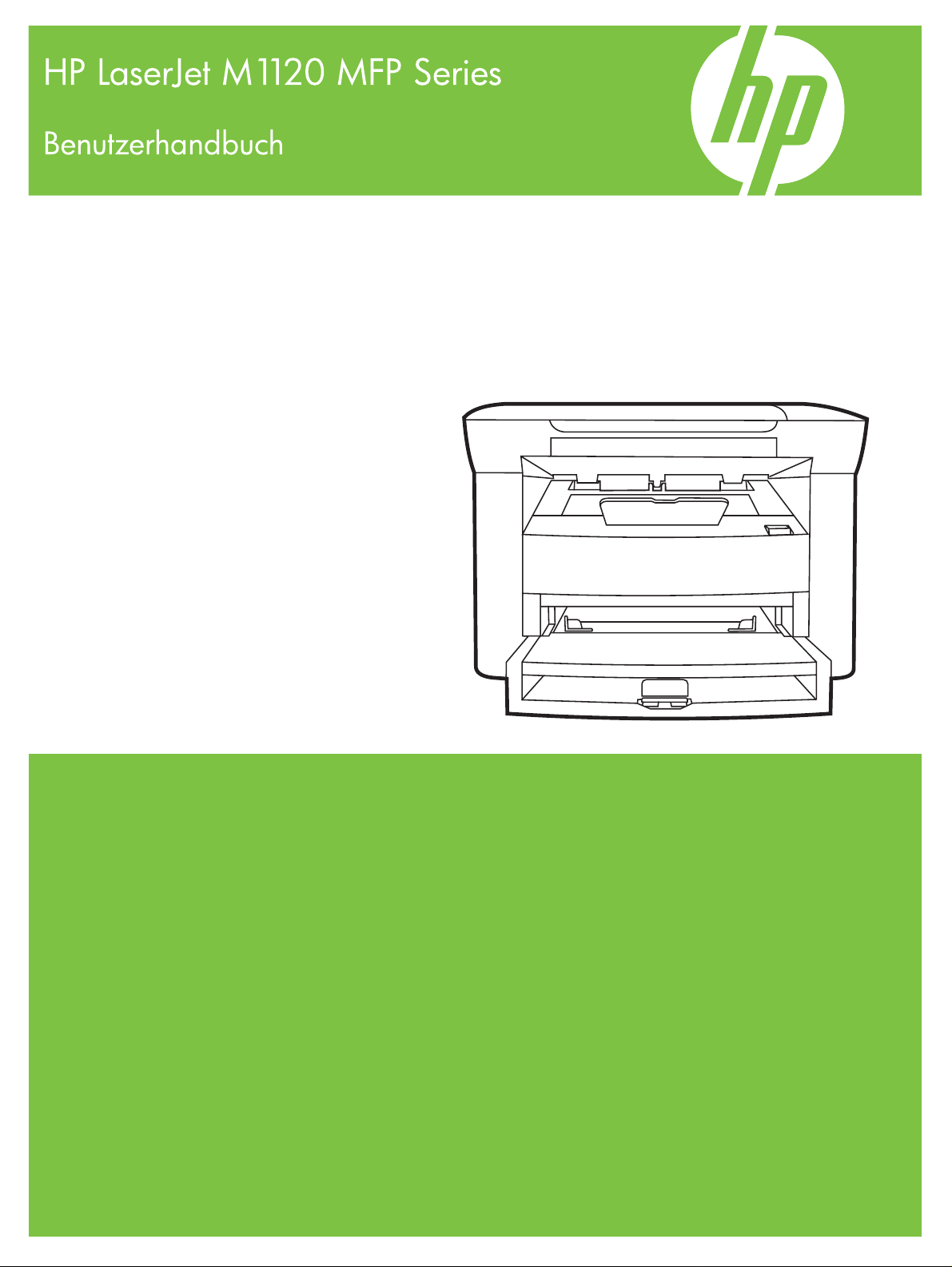
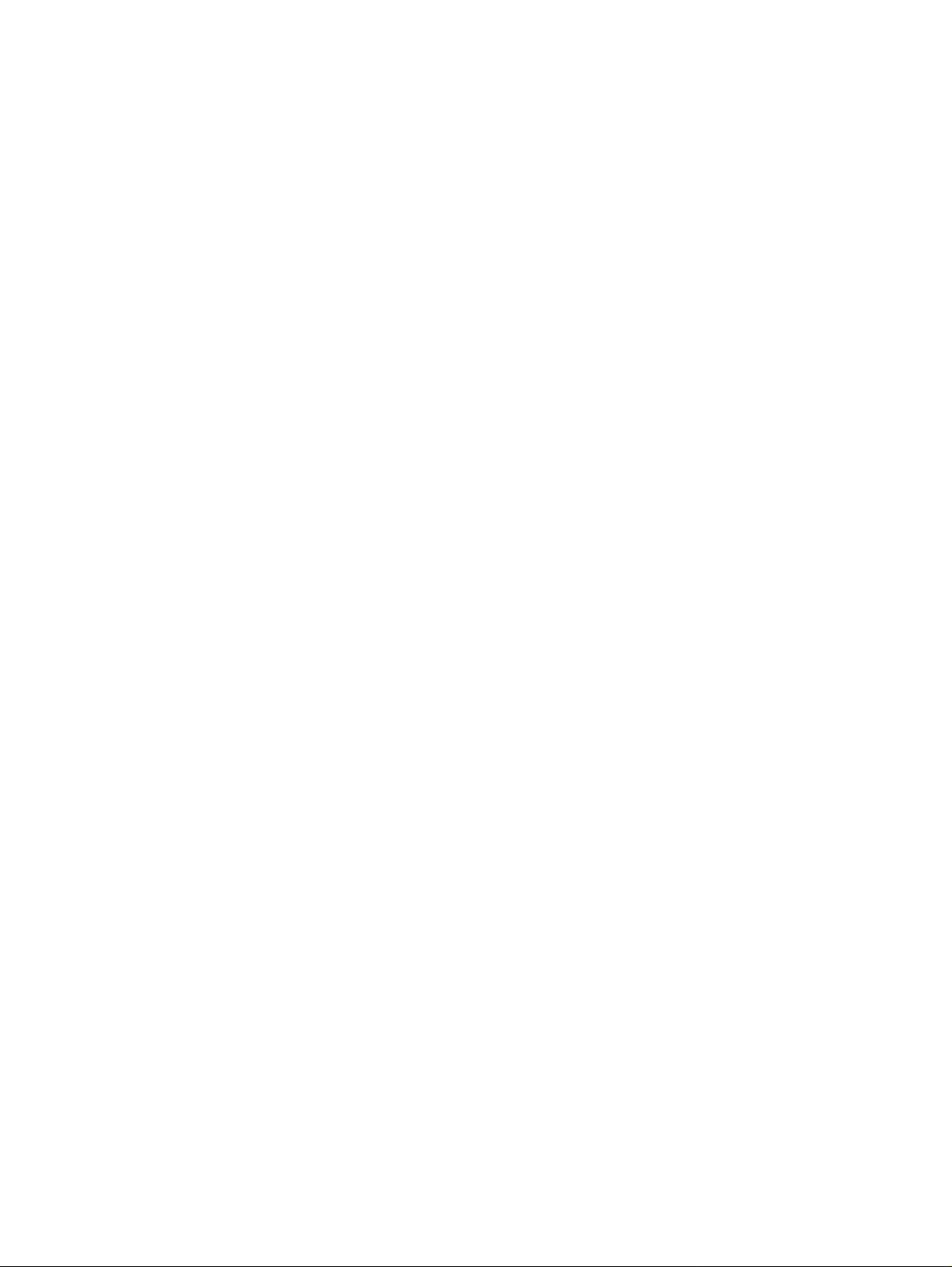
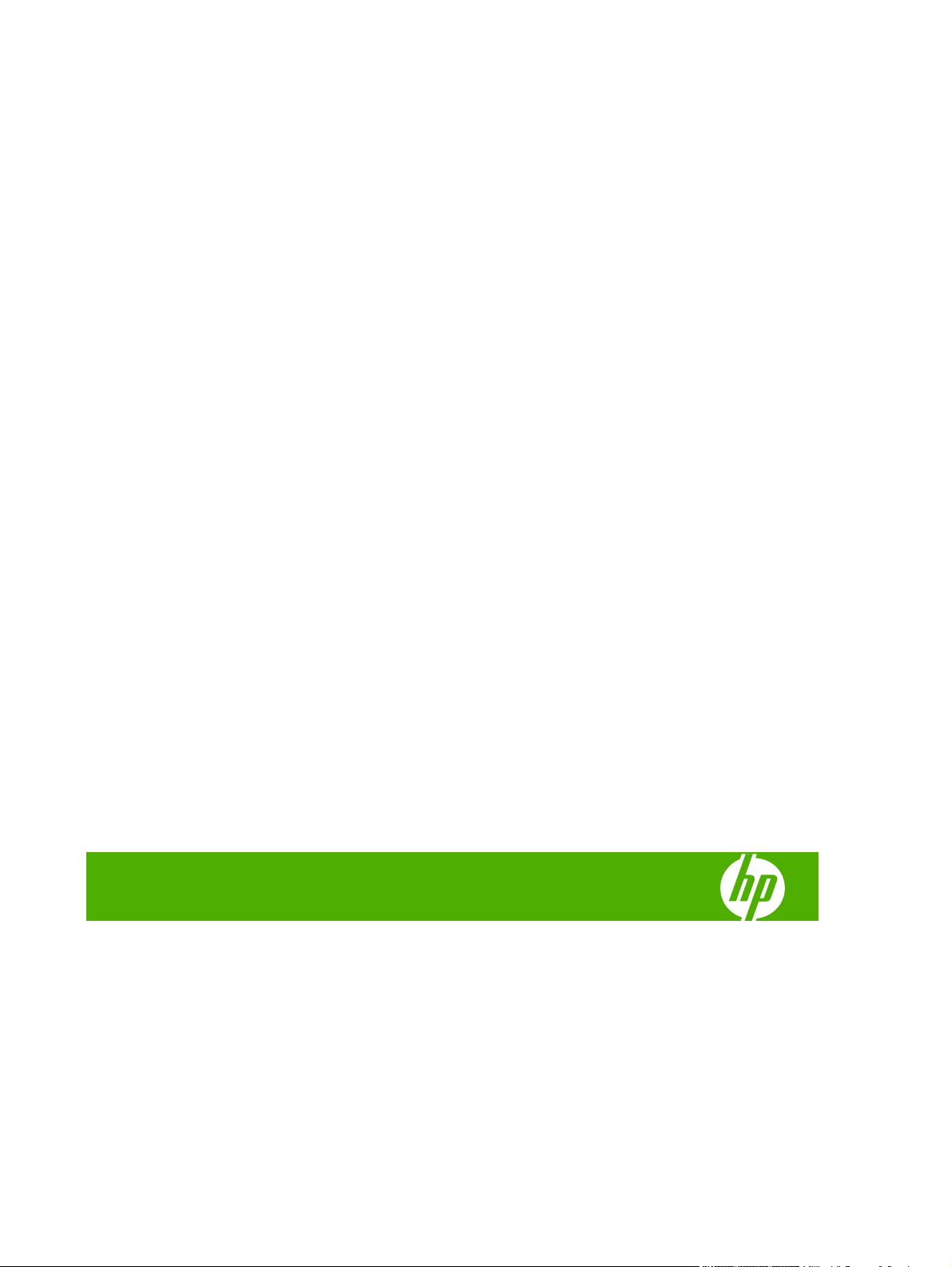
HP LaserJet M1120 MFP Series
Benutzerhandbuch
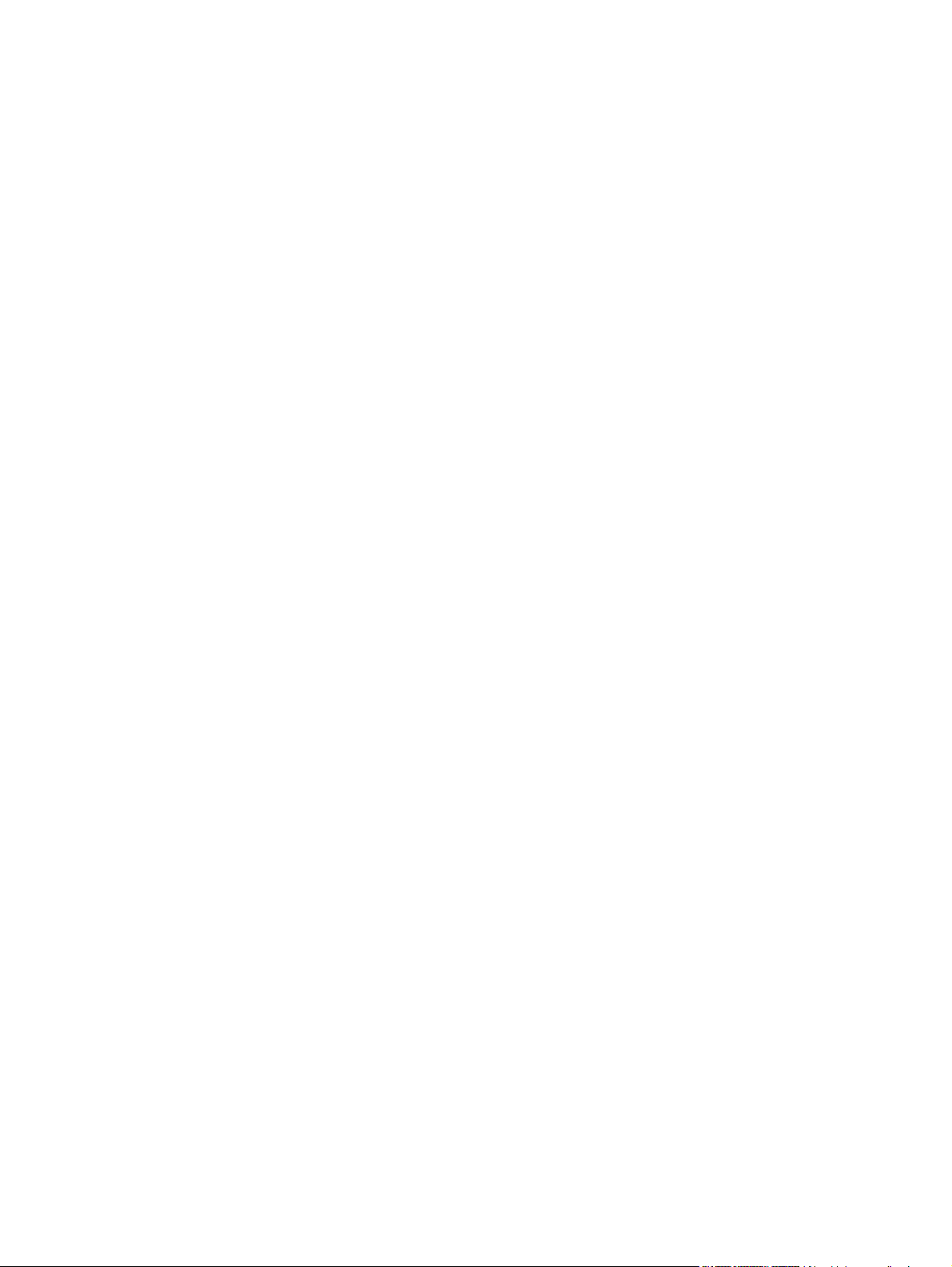
Copyright und Lizenz
© 2008 Copyright Hewlett-Packard
Development Company, L.P.
Marken
®
Adobe
, Acrobat® und PostScript® sind
Marken von Adobe Systems Incorporated.
Die Vervielfältigung, Adaption oder
Übersetzung ist ohne vorherige schriftliche
Genehmigung nur im Rahmen des
Urheberrechts zulässig.
Die in diesem Dokument enthaltenen
Informationen können ohne Vorankündigung
geändert werden.
Für HP Produkte und Dienste gelten nur die
Gewährleistungen, die in den
ausdrücklichen
Gewährleistungserklärungen des jeweiligen
Produkts bzw. Dienstes aufgeführt sind.
Dieses Dokument gibt keine weiteren
Gewährleistungen. HP haftet nicht für
technische oder redaktionelle Fehler oder
Auslassungen in diesem Dokument.
Teilenummer: CB537-90948
Edition 1, 1/2008
Microsoft®, Windows® und Windows®XP
sind in den USA eingetragene Marken der
Microsoft Corporation.
Windows Vista™ ist eine eingetragene
Marke bzw. eine Marke der Microsoft
Corporation in den USA und/oder anderen
Regionen/Ländern.
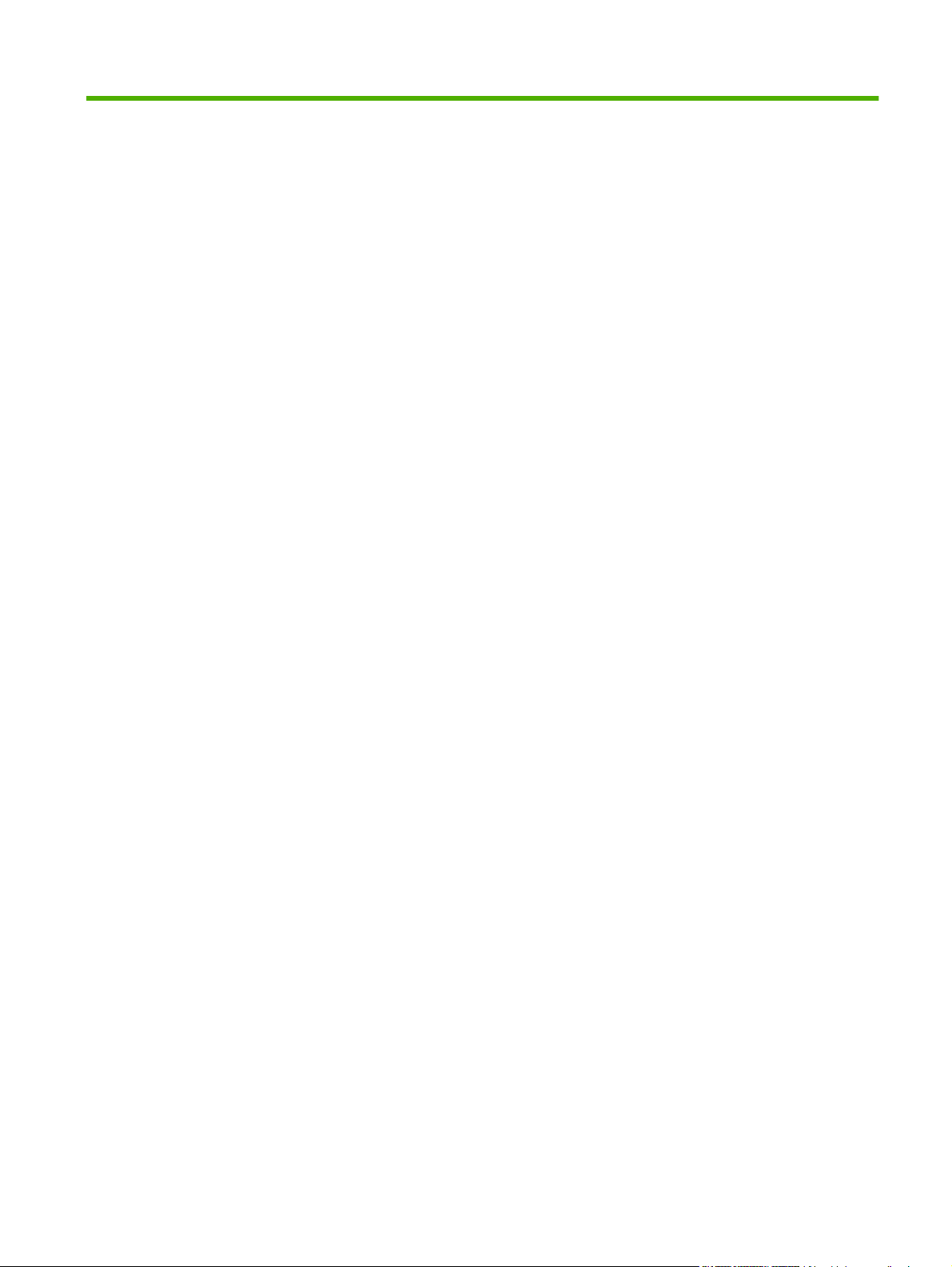
Inhaltsverzeichnis
1 Grundlegende Produktinformationen
Produktvergleich ................................................................................................................................... 2
Produktfunktionen ................................................................................................................................ 3
Übersicht über das Produkt .................................................................................................................. 4
Vorderansicht ....................................................................................................................... 4
Rückansicht ......................................................................................................................... 4
Schnittstellenanschlüsse ..................................................................................................... 4
Position der Seriennummer und Modellnummer ................................................................. 5
Unterstützte Betriebssysteme .............................................................................................................. 6
Unterstützte Produktsoftware ............................................................................................................... 6
Mit dem Produkt gelieferte Software .................................................................................... 6
Unterstützte Druckertreiber .................................................................................................. 7
2 Bedienfeld
Übersicht über das Bedienfeld ........................................................................................................... 10
Bedienfeldmenüs ................................................................................................................................ 11
Verwenden der Bedienfeldmenüs ...................................................................................... 11
Hauptmenü des Bedienfeldes ............................................................................................ 11
3 Software für Windows
Unterstützte Betriebssysteme für Windows ........................................................................................ 16
Druckertreiber ..................................................................................................................................... 16
Prioritäten für Druckeinstellungen ...................................................................................................... 16
Öffnen des Druckertreibers und Ändern der Druckeinstellungen ....................................................... 17
Typen der Softwareinstallation – Windows ........................................................................................ 18
Entfernen von Software – Windows ................................................................................................... 18
Unterstützte Dienstprogramme für Windows ...................................................................................... 19
Eingebetteter Webserver (nur Netzwerkmodelle) .............................................................. 19
Software für Statuswarnmeldungen ................................................................................... 19
Weitere Windows-Komponenten und -Dienstprogramme ................................................. 19
4 Verwenden des Produkts mit Macintosh
Software für Macintosh ....................................................................................................................... 22
Unterstützte Betriebssysteme – Macintosh ....................................................................... 22
DEWW iii
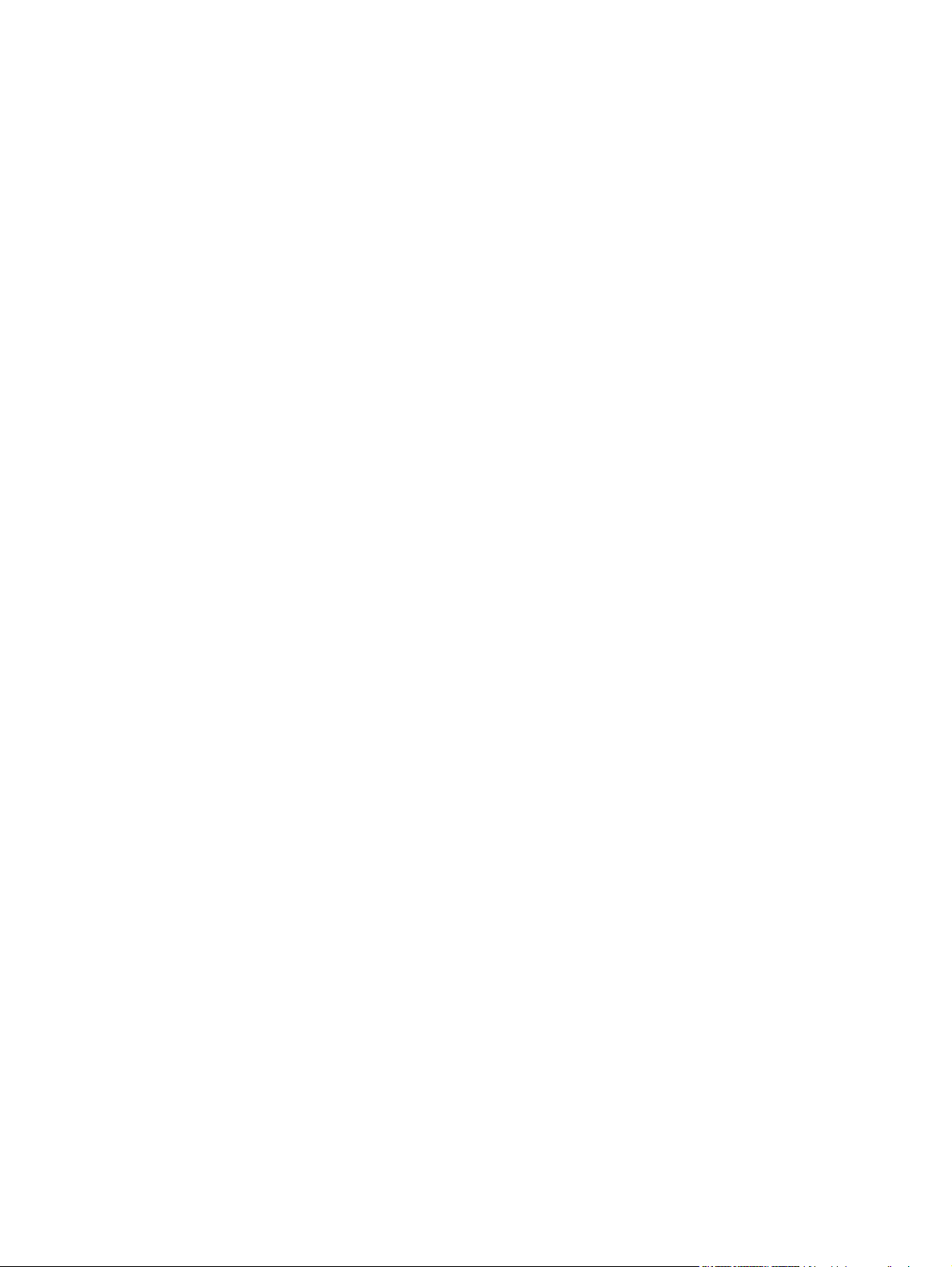
Unterstützte Druckertreiber – Macintosh ........................................................................... 22
Priorität für Druckeinstellungen – Macintosh ..................................................................... 22
Ändern der Druckertreibereinstellungen für Macintosh ..................................................... 23
Typen der Softwareinstallation für Macintosh .................................................................... 23
Unterstützte Dienstprogramme - Macintosh ...................................................................... 24
Verwenden der Funktionen des Macintosh-Druckertreibers .............................................................. 24
Drucken ............................................................................................................................. 24
Scannen vom Produkt aus und mit HP Director (Macintosh) ............................................................. 27
Vorgehensweisen beim Scannen ...................................................................................... 27
5 Anschlussmöglichkeiten
Direktes Anschließen des Produkts an einen Computer mit USB ...................................................... 30
Haftungsausschluss bei gemeinsamer Druckernutzung .................................................................... 30
Unterstützte Netzwerkbetriebssysteme .............................................................................................. 30
Unterstützte Netzwerkprotokolle ........................................................................................................ 31
Installation des Produkts in einem Netzwerk (nur Netzwerkmodelle) ................................................ 31
Produkt an ein Netzwerk anschließen ............................................................................... 31
Installieren der Software für das Netzwerkmodell ............................................................. 31
6 Papier und Druckmedien
Informationen zur Papier- und Druckmedienverwendung .................................................................. 34
Unterstützte Papiersorten und Druckmedienformate ......................................................................... 35
Richtlinien für den Umgang mit Spezialpapier und -medien .............................................................. 36
Einlegen von Papier und Druckmedien .............................................................................................. 37
Einzelblatteinzug ................................................................................................................ 37
Fach 1 ................................................................................................................................ 37
Konfigurieren von Fächern ................................................................................................................. 38
7 Druckaufgaben
Einstellen des Druckertreibers auf Druckmedientyp und -format ....................................................... 40
Unterstützte Papiersorten und Fachkapazitäten ................................................................ 40
Hilfe zu jeder gewünschten Druckoption aufrufen .............................................................................. 41
Abbrechen eines Druckjobs ............................................................................................................... 42
Erstellen von Broschüren ................................................................................................................... 43
Einstellungen für die Druckqualität ändern ......................................................................................... 43
Ändern der Druckdichte ...................................................................................................................... 43
Drucken auf Spezialmedien ............................................................................................................... 44
Verwenden unterschiedlicher Papiere und Deckblätter ..................................................................... 45
Drucken einer leeren ersten Seite ...................................................................................................... 45
Ändern der Größe von Dokumenten .................................................................................................. 46
Auswählen des Papierformats ............................................................................................................ 46
Auswählen einer Papierquelle ............................................................................................................ 46
Auswählen eines Papiertyps .............................................................................................................. 47
iv DEWW
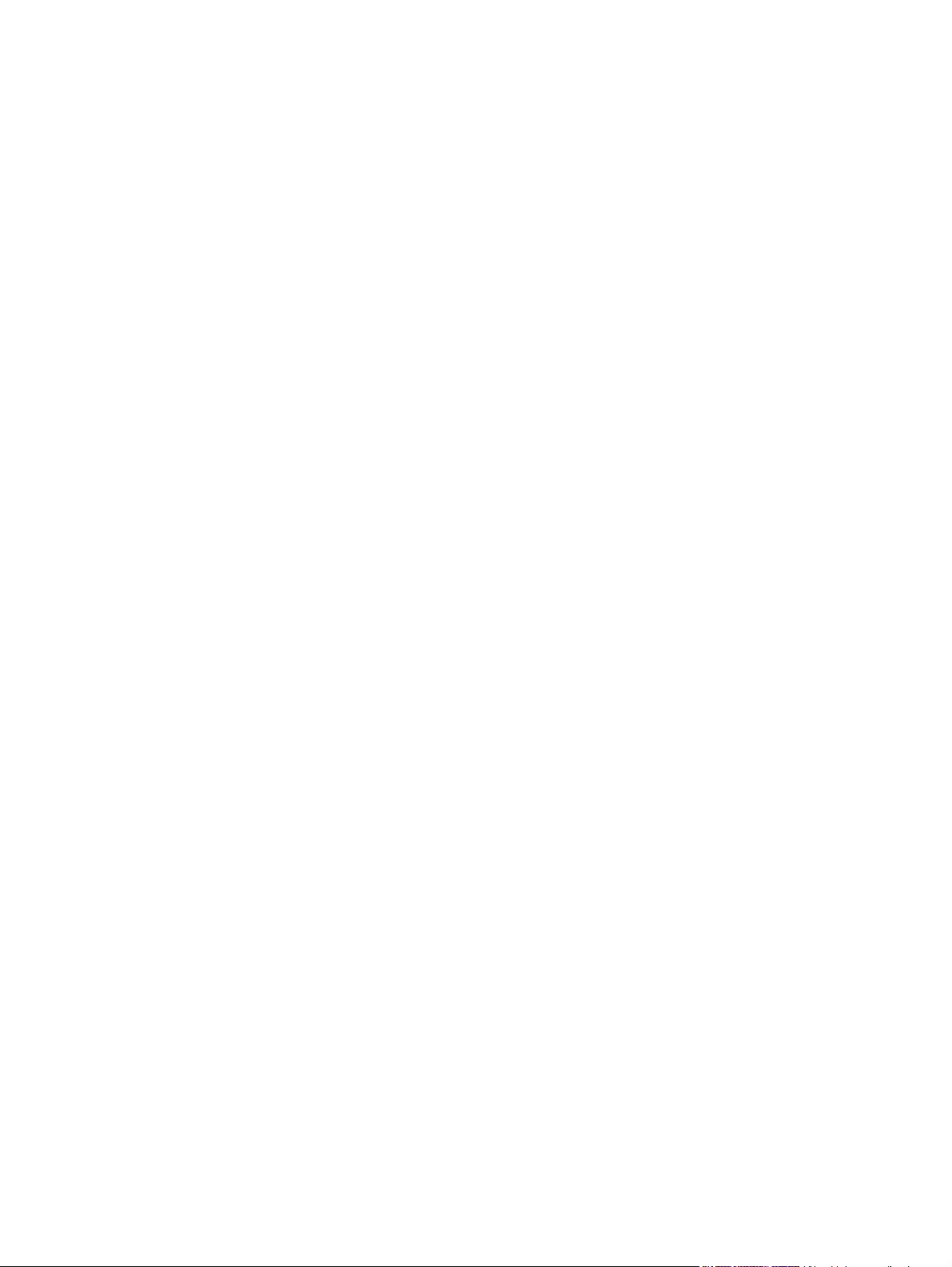
Einstellen der Druckausrichtung ......................................................................................................... 47
Verwenden von Wasserzeichen ......................................................................................................... 47
Sparen von Toner ............................................................................................................................... 47
Beidseitiges Drucken (Duplexdruck) .................................................................................................. 48
Drucken mehrerer Seiten auf einem Blatt Papier in Windows ........................................................... 50
Sparsame Einstellungen .................................................................................................................... 51
8 Kopieren
Einlegen von Vorlagen ....................................................................................................................... 54
Erstellen von Kopien .......................................................................................................................... 54
Kopiereinstellungen ............................................................................................................................ 56
Kopieren von Büchern ........................................................................................................................ 60
Kopieren von Fotos ............................................................................................................................ 61
Beidseitige Kopierjobs (Duplexkopieren) ........................................................................................... 62
EconoMode ........................................................................................................................ 51
Archivdruck ........................................................................................................................ 51
Kopieren mit Direktwahltaste ............................................................................................. 54
Mehrere Kopien ................................................................................................................. 54
Abbrechen eines Kopierauftrags ....................................................................................... 55
Verkleinern oder Vergrößern von Kopien .......................................................................... 55
Kopierqualität ..................................................................................................................... 56
Ändern der Druckdichte bei Kopierjobs ............................................................................. 58
Definieren von benutzerdefinierten Kopiereinstellungen ................................................... 58
Kopieren auf verschiedene Medientypen und -formate ..................................................... 59
Wiederherstellen der Standardkopiereinstellungen ........................................................... 60
9 Scannen
Einlegen von Vorlagen zum Scannen ................................................................................................ 66
Verwenden der Scanfunktion ............................................................................................................. 66
Scanverfahren ................................................................................................................... 66
Abbrechen von Scanaufträgen .......................................................................................... 68
Scaneinstellungen .............................................................................................................................. 69
Scandateiformate ............................................................................................................... 69
Auflösungs- und Farbeinstellungen beim Scannen ........................................................... 69
Scanqualität ....................................................................................................................... 70
Scannen von Büchern ........................................................................................................................ 72
So scannen Sie ein Foto ein .............................................................................................................. 73
10 Verwalten und Warten des Produkts
Informationsseiten .............................................................................................................................. 76
Eingebetteter Webserver (nur Netzwerkmodelle) .............................................................................. 77
Funktionen ......................................................................................................................... 77
Sicherheitsfunktionen ......................................................................................................................... 77
DEWW v
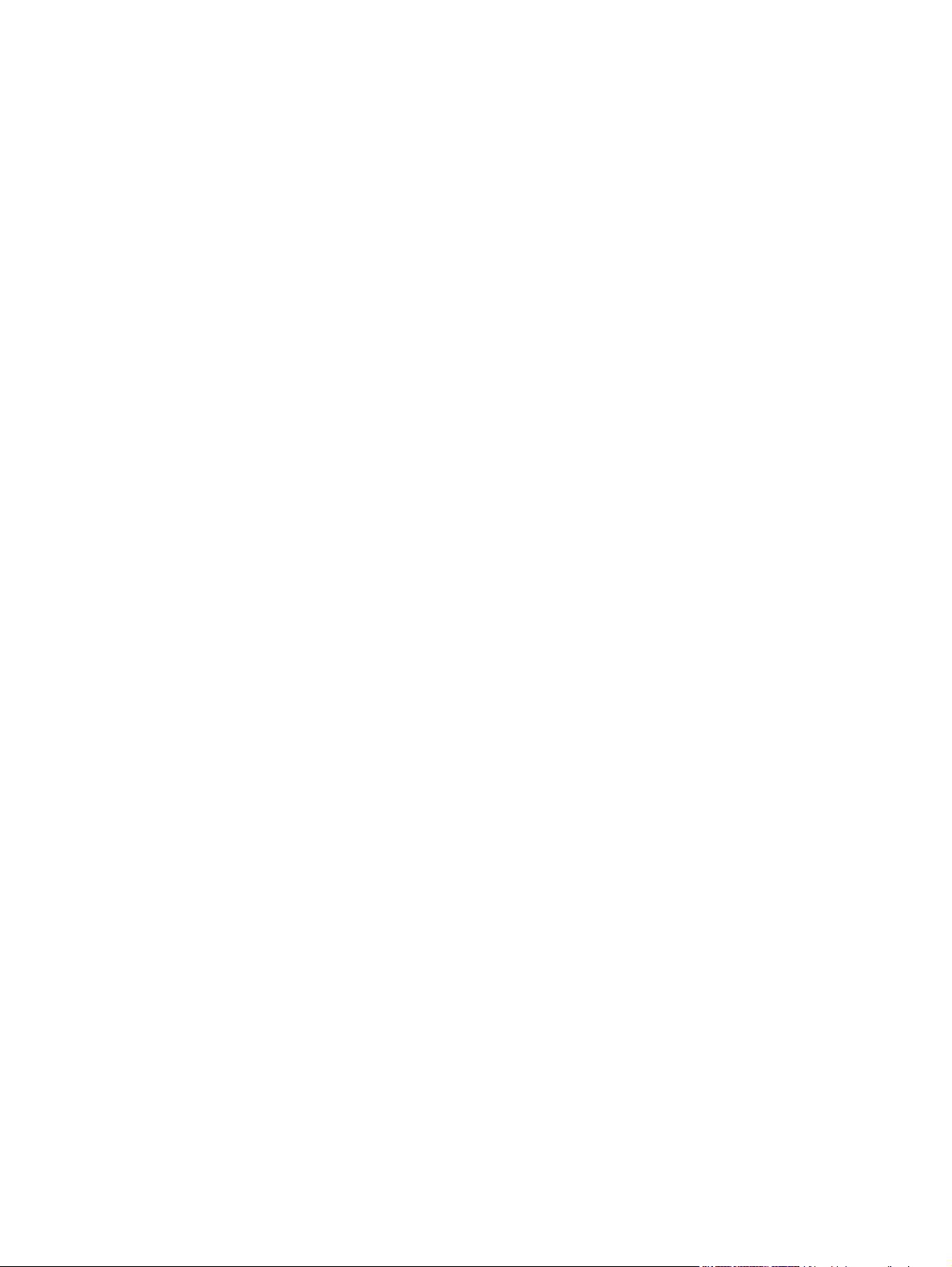
Sicheres Verwenden des integrierten Webservers ............................................................ 77
Verwalten von Verbrauchsmaterial .................................................................................................... 78
Überprüfen und Bestellen von Zubehör ............................................................................. 78
Material ersetzen ............................................................................................................... 80
Reinigen des Geräts .......................................................................................................... 81
Firmware-Updates ............................................................................................................. 83
11 Problembehebung
Prüfliste zur Fehlerbehebung ............................................................................................................. 86
Bedienfeldmeldungen ......................................................................................................................... 88
Benachrichtigungen und Warnmeldungen ......................................................................... 88
Meldungen zu schwer wiegenden Fehlern ........................................................................ 89
Probleme mit der Bedienfeldanzeige ................................................................................................. 92
Beseitigen von Papierstaus ................................................................................................................ 92
Ursachen für Papierstaus .................................................................................................. 92
Wo treten Medienstaus auf? .............................................................................................. 93
Beseitigen von Papierstaus im Bereich der Zufuhrfächer .................................................. 93
Beseitigen von Papierstaus im Ausgabefach .................................................................... 95
Beheben von Papierstaus im Druckpatronenbereich ........................................................ 96
Vermeiden von wiederholt auftretenden Staus ................................................................. 97
Beheben von Problemen mit der Bildqualität ..................................................................................... 98
Druckprobleme .................................................................................................................. 98
Kopierprobleme ............................................................................................................... 106
Scanprobleme .................................................................................................................. 110
Optimieren und Verbessern der Bildqualität .................................................................... 113
Beheben von Verbindungsproblemen .............................................................................................. 114
Beheben von Direktverbindungsproblemen ..................................................................... 114
Netzwerkprobleme (nur bei Netzwerkmodellen) .............................................................. 114
Lösen von Softwareproblemen ......................................................................................................... 116
Beheben allgemeiner Windows-Probleme ...................................................................... 116
Beheben einfacher Macintosh-Probleme ......................................................................... 116
Anhang A Zubehör und Bestellinformationen
Verbrauchsmaterial .......................................................................................................................... 120
Kabel und Schnittstellenzubehör ...................................................................................................... 120
Anhang B Service und Support
Eingeschränkte Gewährleistung von Hewlett-Packard .................................................................... 121
Gewährleistung für Reparatur durch den Kunden ............................................................................ 122
Eingeschränkte Gewährleistung für Druckpatrone ........................................................................... 123
HP Kundendienst ............................................................................................................................. 124
Online-Service ................................................................................................................. 124
Telefonsupport ................................................................................................................. 12 4
vi DEWW
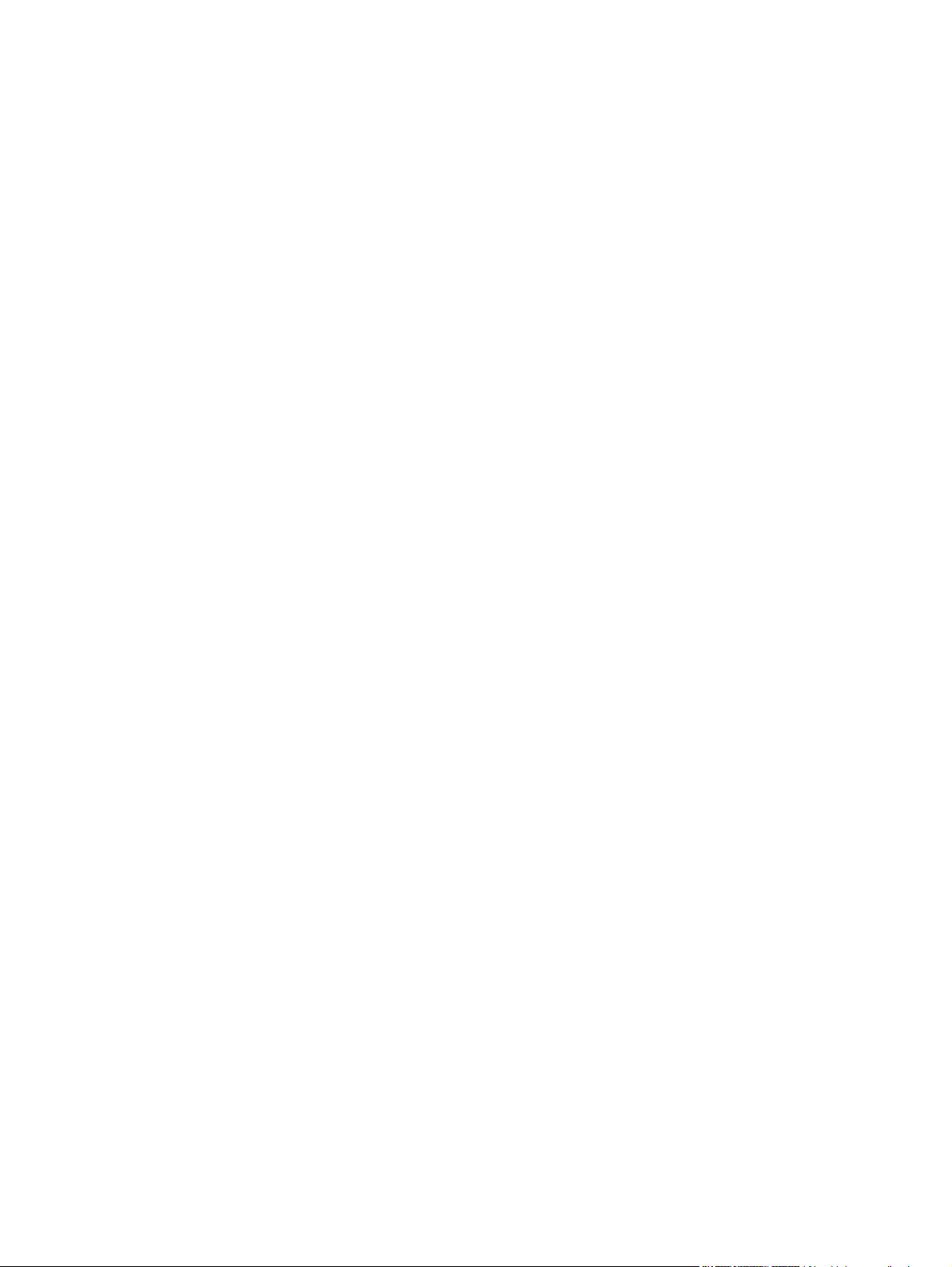
Informationen zu Software-Dienstprogrammen, Treibern und Elektronik ........................ 124
Direktes Bestellen von HP Zubehör und Verbrauchsmaterial ......................................... 124
HP Service-Informationen ................................................................................................ 124
HP Service-Vereinbarungen ............................................................................................ 124
HP Support und Informationen zu Macintosh-Computern ............................................... 125
HP Kundendienstvereinbarungen .................................................................................................... 126
Neuverpacken des Geräts ............................................................................................... 126
Verlängerte Gewährleistung ............................................................................................ 126
Anhang C Spezifikationen
Abmessungen und Gewicht ............................................................................................................. 128
Elektrische Daten ............................................................................................................................. 128
Stromverbrauch ................................................................................................................................ 128
Umgebungsbedingungen ................................................................................................................. 128
Geräuschemission ............................................................................................................................ 129
Anhang D Behördliche Bestimmungen
FCC-Richtlinien ................................................................................................................................ 132
Programm für eine umweltverträgliche Produktentwicklung ............................................................ 132
Schutz der Umwelt ........................................................................................................... 132
Erzeugung von Ozongas ................................................................................................. 132
Stromverbrauch ............................................................................................................... 132
Tonerverbrauch ............................................................................................................... 133
Papierverbrauch .............................................................................................................. 133
Kunststoffe ....................................................................................................................... 133
HP LaserJet-Druckzubehör ............................................................................................. 133
Hinweise zu Rückgabe und Recycling ............................................................................. 133
Papier .............................................................................................................................. 134
Materialeinschränkungen ................................................................................................. 134
Abfallentsorgung durch Benutzer im privaten Haushalt in der Europäischen Union ....... 135
Datenblatt zur Materialsicherheit (MSDS) ....................................................................... 135
Weitere Informationen ..................................................................................................... 135
Konformitätserklärung ...................................................................................................................... 136
Sicherheitserklärungen ..................................................................................................................... 137
Lasersicherheit ................................................................................................................ 137
Konformitätserklärung für Kanada ................................................................................... 137
EMI-Erklärung (Korea) ..................................................................................................... 137
Erklärung zur Lasersicherheit für Finnland ...................................................................... 137
Substanzentabelle (China) .............................................................................................. 138
Glossar ............................................................................................................................................................. 139
Index ................................................................................................................................................................. 141
DEWW vii
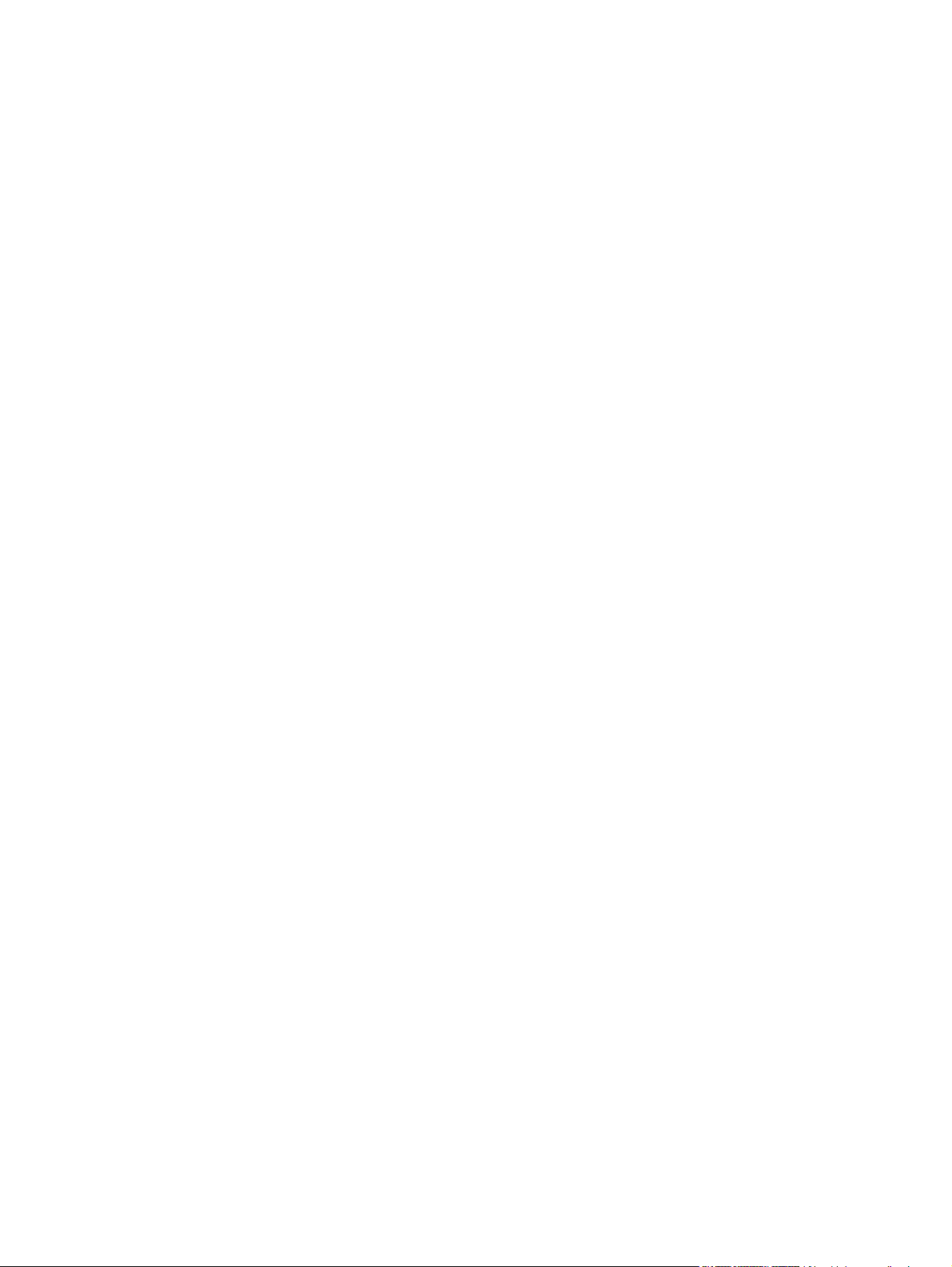
viii DEWW
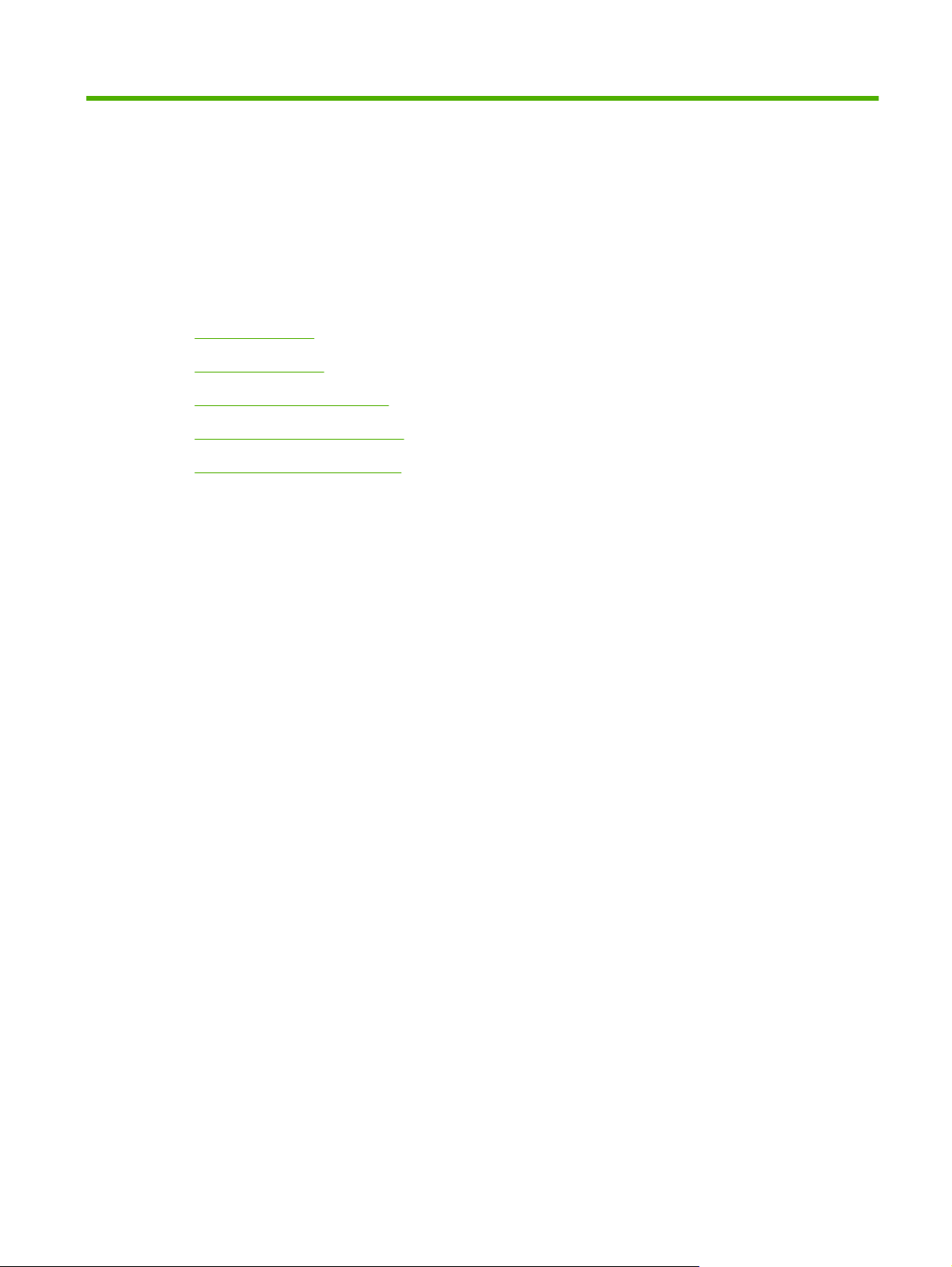
1 Grundlegende Produktinformationen
Produktvergleich
●
Produktfunktionen
●
Übersicht über das Produkt
●
Unterstützte Betriebssysteme
●
Unterstützte Produktsoftware
●
DEWW 1
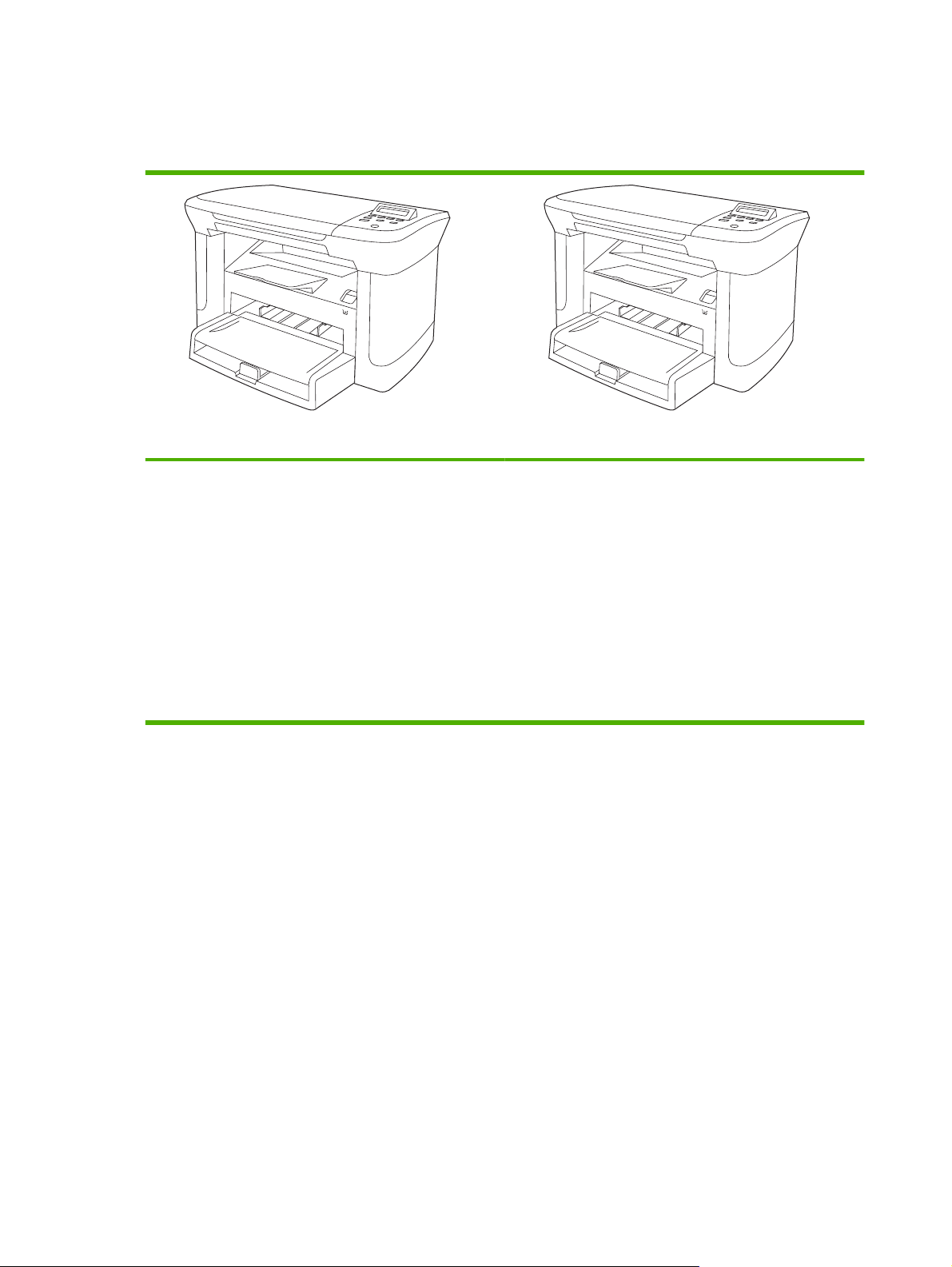
Produktvergleich
Das Produkt ist in folgenden Konfigurationen erhältlich.
Basismodelle Netzwerkmodelle
Drucken im Letter-Format mit bis zu 20 und im A4-Format
●
mit bis zu 19 Seiten pro Minute
Einzelblatteinzug mit einem Fassungsvermögen von
●
10 Blatt Druckmedien
Fach 1 mit einem Fassungsvermögen von 250 Blatt
●
Druckmedien oder 10 Briefumschlägen
Manuelles beidseitiges Drucken und Kopieren (Duplex)
●
High-Speed-USB 2.0-Anschluss
●
32 MB RAM
●
Flachbettscanner
●
Wie Basismodell, außerdem:
10/100 Base-T-Ethernet-Netzwerkanschluss
●
IPv4-Netzwerkprotokoll
●
IPv6-Netzwerkprotokoll
●
2 Kapitel 1 Grundlegende Produktinformationen DEWW
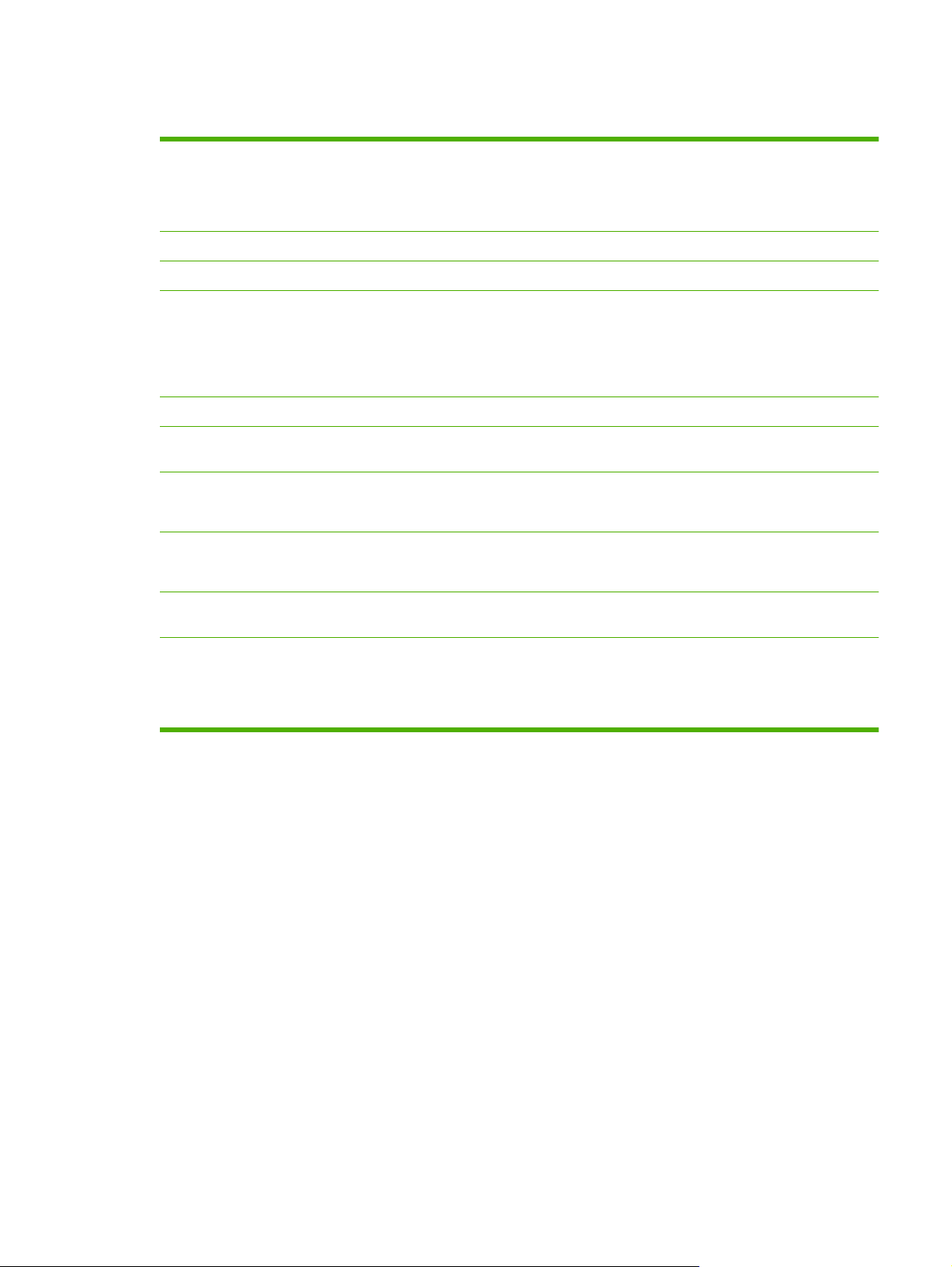
Produktfunktionen
Drucken
Kopieren
Speicher
Papierzufuhr
Scannen
Druckertreiber
Schnittstellenverbindungen
Sparsames Drucken
Verbrauchsmaterial
Drucken im Letter-Format mit bis zu 20 und im A4-Format mit bis zu 19 Seiten pro Minute
●
Drucken mit 600 dpi (dots per inch) und FastRes mit 1200 dpi
●
Einstellungen können für eine optimale Druckqualität angepasst werden.
●
Kopien mit 300 dpi (dots per inch)
●
32-Megabyte (MB) Arbeitsspeicher (RAM)
●
Einzelblatteinzug mit einem Fassungsvermögen von 10 Blatt
●
Fach 1 mit einem Fassungsvermögen von 250 Blatt Druckmedien oder
●
10 Briefumschlägen
Ausgabefach mit einem Fassungsvermögen von 100 Blatt Druckmedien
●
Scannen mit 1200 ppi (pixels per inch) im Vollfarbenmodus
●
FastRes 1200 mit einer Druckqualität von 1200 dpi (dots per inch) zum schnellen Drucken
●
von Texten und Grafiken in hoher Qualität für den geschäftlichen Gebrauch
High-Speed-USB 2.0-Anschluss bei allen Modellen
●
10/100 Base-T-Ethernet-Netzwerkanschluss bei Netzwerkmodellen
●
Funktion zum Drucken mehrerer Seiten auf einem Blatt
●
EconoMode-Einstellung für geringeren Tonerverbrauch
●
Startpatrone zum Drucken von 1000 Seiten (Durchschnittswert) im Lieferumfang
●
enthalten Durchschnittliche Ergiebigkeit von Ersatzdruckpatronen: 2000 Seiten
Zugang
Das Online-Bedienungshandbuch ist mit den üblichen Leseprogrammen kompatibel.
●
Druckpatronen können mit einer Hand eingelegt und entnommen werden.
●
Alle Klappen und Abdeckungen können mit einer Hand geöffnet werden.
●
DEWW Produktfunktionen 3
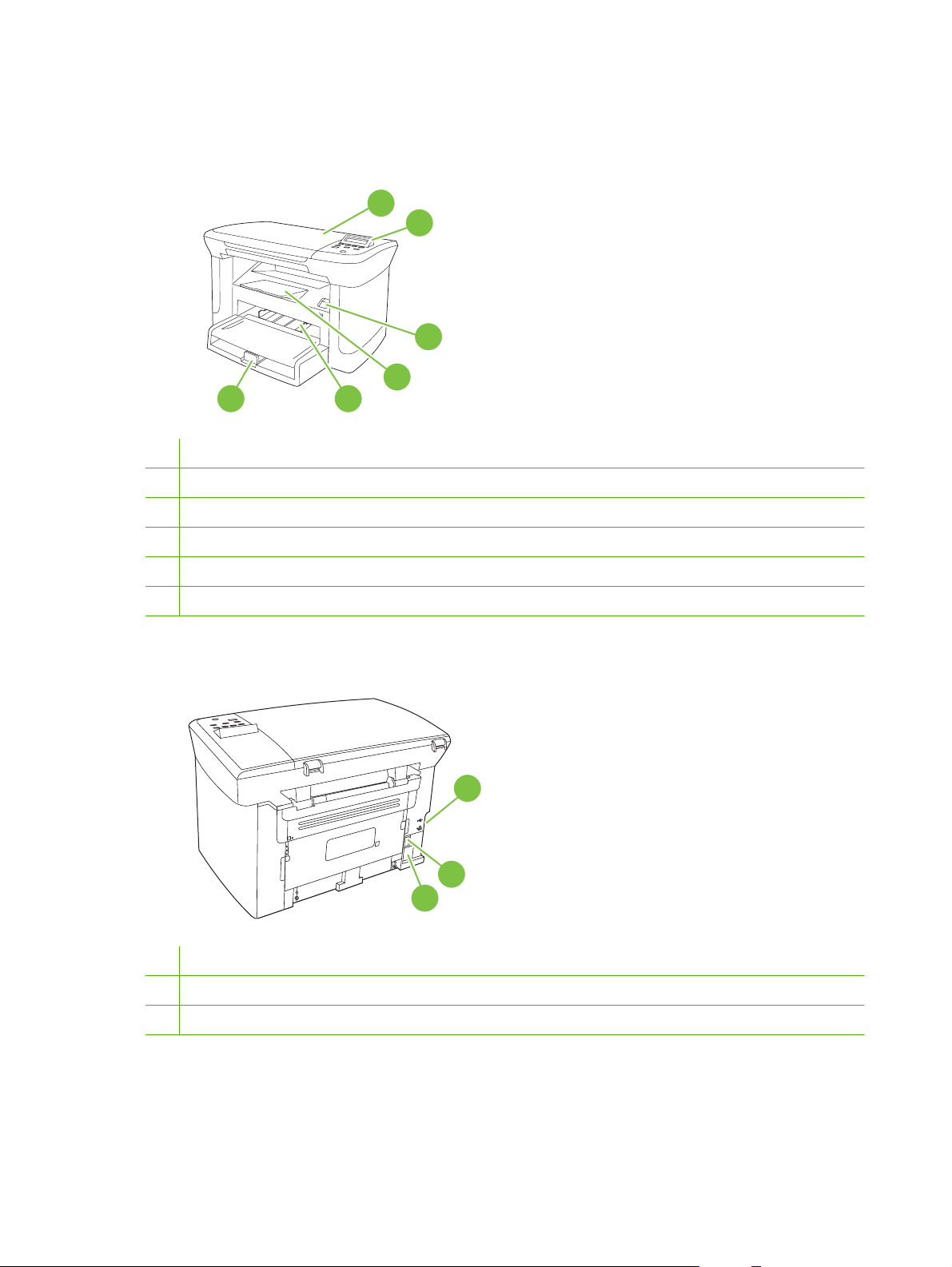
Übersicht über das Produkt
Vorderansicht
1
2
3
4
6
1 Scannerabdeckung
2 Bedienfeld
3 Verriegelung der Druckpatronenklappe
4 Ausgabefach
5 Einzelblatteinzug
5
6 Fach 1
Rückansicht
7 Schnittstellenanschlüsse
8 Netzschalter
9 Netzanschluss
7
8
9
Schnittstellenanschlüsse
Alle Modelle verfügen über einen High-Speed-USB 2.0-Anschluss und Netzwerkmodelle zusätzlich über
einen 10/100 Base-T-Ethernet-Anschluss.
4 Kapitel 1 Grundlegende Produktinformationen DEWW
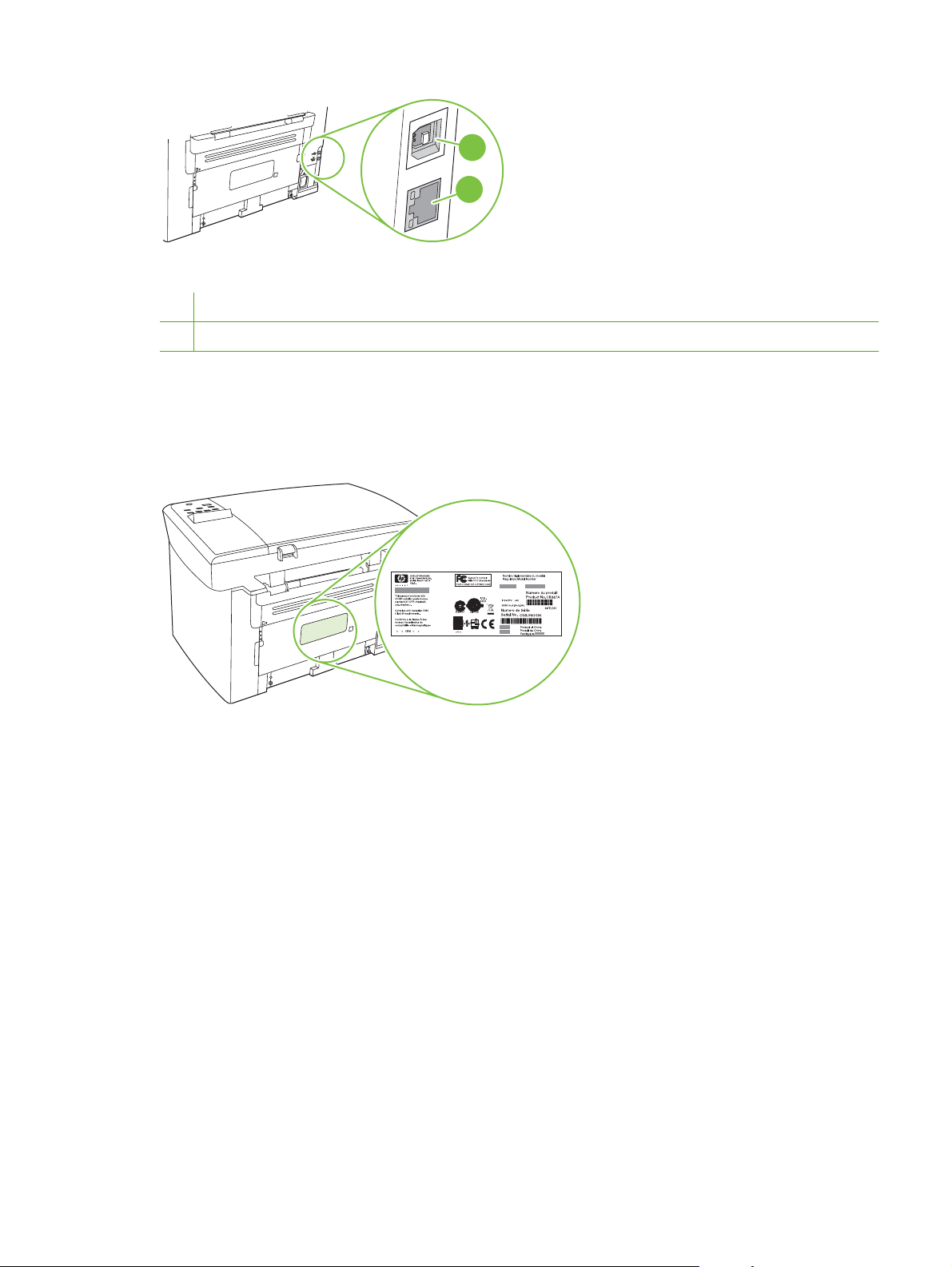
1
2
1 High-Speed-USB 2.0-Anschluss
2 Ethernet-Anschluss (nur bei Netzwerkmodellen)
Position der Seriennummer und Modellnummer
Der Aufkleber mit der Seriennummer und der Produktmodellnummer befindet sich an der Rückseite des
Produkts.
DEWW Übersicht über das Produkt 5
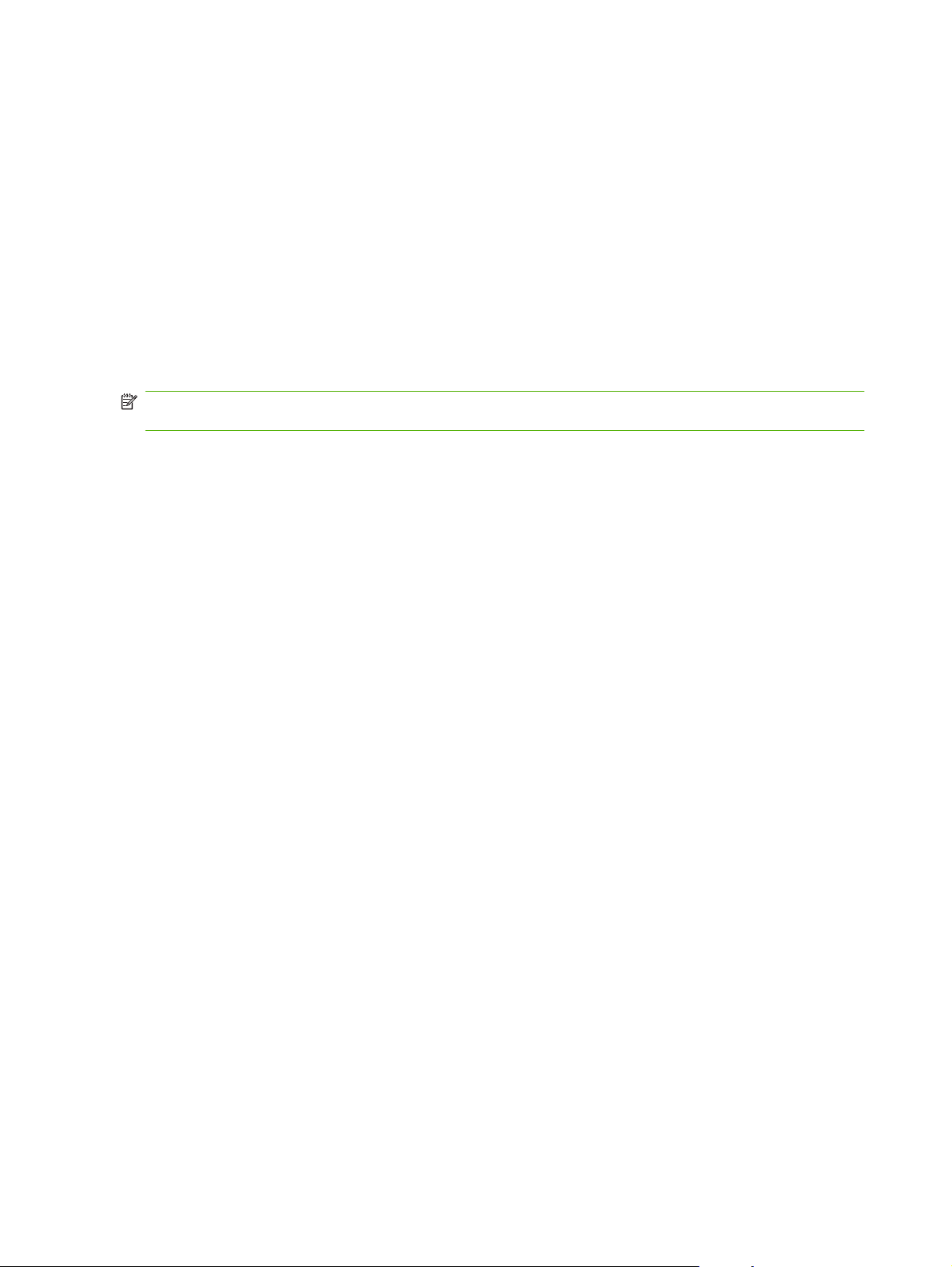
Unterstützte Betriebssysteme
Folgende Betriebssysteme werden vom Drucker unterstützt:
Vollständige Software-Installation
Windows XP (32-Bit)
●
Windows Vista (32-Bit)
●
Windows 2000
●
Windows 2003 Server (32-Bit)
●
Mac OS X 10.3, 10.4 und höher
●
HINWEIS: Mac OS X 10.4 oder höher unterstützt Mac-Computer mit PPC- und Intel Core-
Prozessor.
Unterstützte Produktsoftware
Mit dem Produkt gelieferte Software
Es gibt verschiedene Optionen zum Ausführen einer empfohlenen Installation. Bei der einfachen
Installation werden die Standardeinstellungen verwendet. Bei der erweiterten Installation können Sie
die Lizenzvereinbarungen und Standardeinstellungen überprüfen.
Einfache Installation bei Windows
Nur Drucker- und Scannertreiber
64-Bit-Treiber für Windows XP
●
Windows Vista (64-bit)
●
Windows 2003 Server (64-Bit)
●
HP Treiber
●
Druckertreiber
◦
Scannertreiber
◦
HP MFP-Software
●
HP LaserJet Scan-Programm
◦
Deinstallationsprogramm
◦
HP Update-Programm
●
HP Programm zur Kundenteilnahme
●
Programm zum Kaufen von HP Verbrauchsmaterial
●
Weitere Programme
●
Readiris OCR (wird nicht zusammen mit der anderen Software installiert; separate Installation
◦
erforderlich)
Erweiterte Installation
Bei der erweiterten Installation sind alle bei der einfachen Installation verfügbaren Funktionen enthalten.
Das HP Programm zur Kundenteilnahme ist optional.
6 Kapitel 1 Grundlegende Produktinformationen DEWW
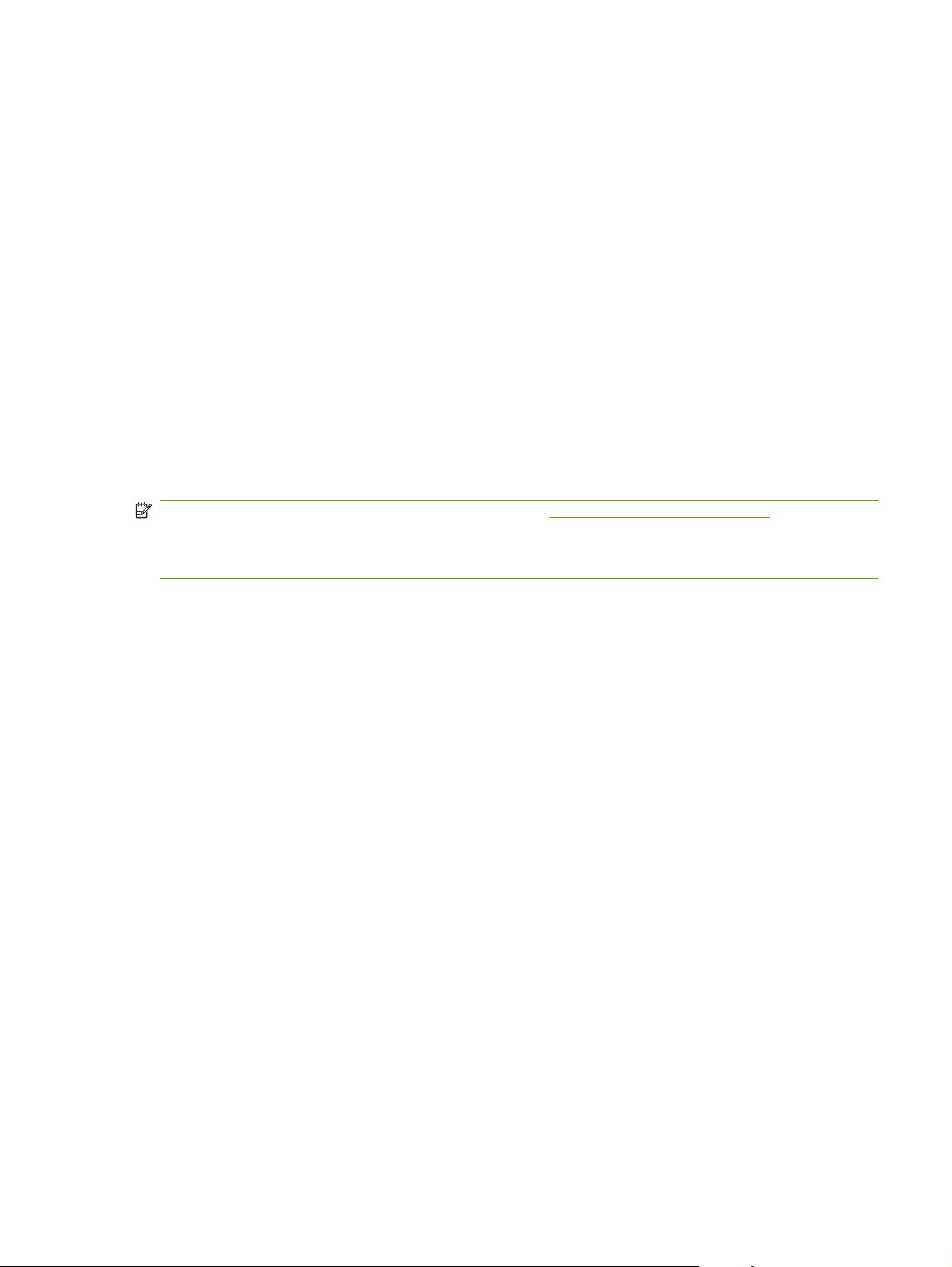
Software für Macintosh
HP Product Setup Assistant (Produkteinrichtungsassistent)
●
HP Uninstaller
●
HP LaserJet Software
●
HP Scan
◦
HP Director
◦
In E-Mail-Programm scannen
◦
HP Photosmart
◦
Unterstützte Druckertreiber
Das Produkt wird mit Software für Windows und Macintosh geliefert, die dem Computer die
Kommunikation mit dem Produkt ermöglicht. Diese Software wird als Druckertreiber bezeichnet.
Druckertreiber geben Zugriff auf Produktfunktionen wie das Drucken auf benutzerdefinierten
Papierformaten, Vergrößern und Verkleinern von Dokumenten und Einfügen von Wasserzeichen.
HINWEIS: Die neuesten Treiber sind verfügbar unter www.hp.com/support/LJM1120. Je nach
Konfiguration des Windows-Computers prüft das Installationsprogramm für die Druckersoftware
automatisch, ob der Computer Zugang zum Internet hat und die neuesten Treiber heruntergeladen
werden können.
DEWW Unterstützte Produktsoftware 7
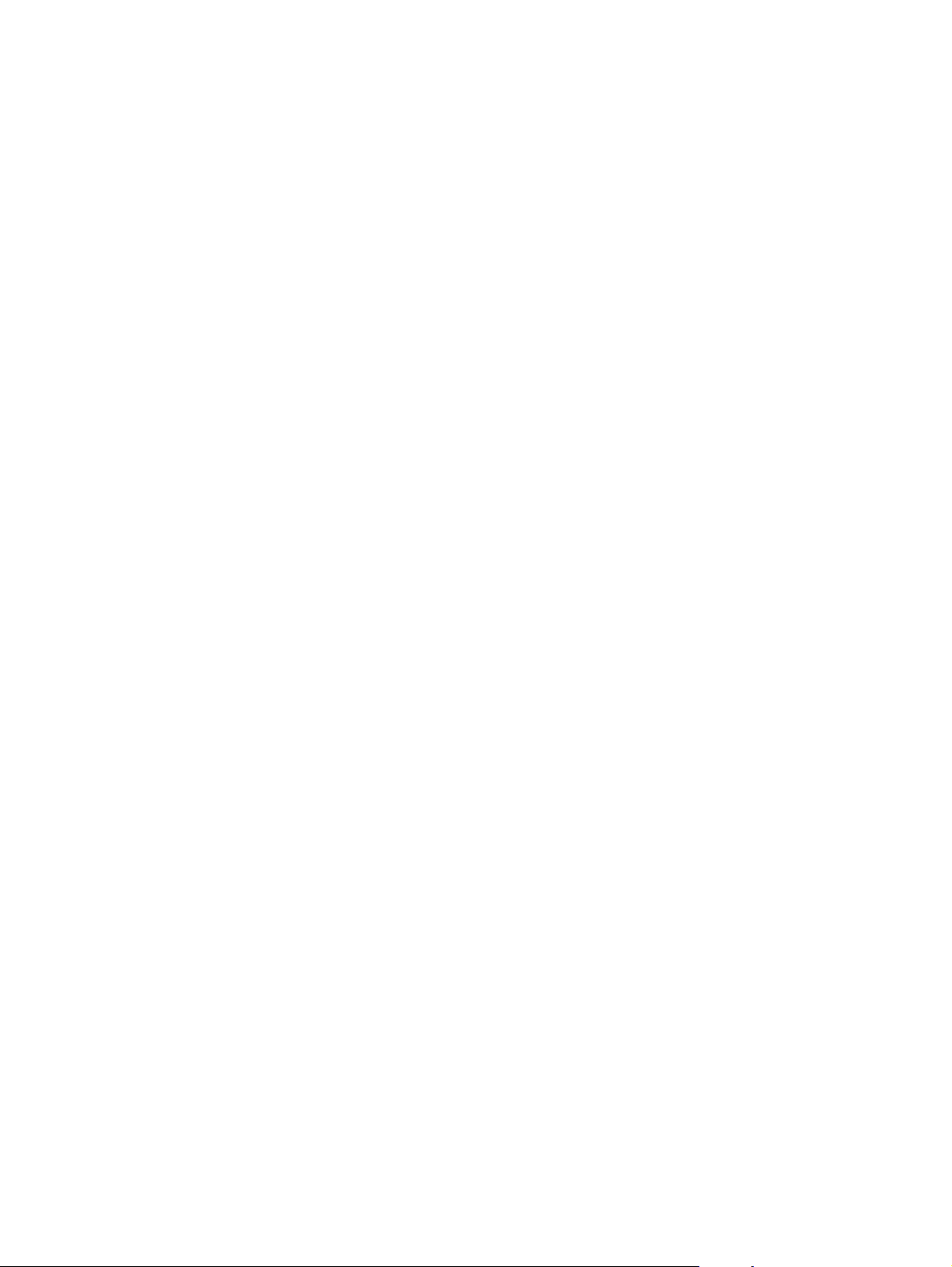
8 Kapitel 1 Grundlegende Produktinformationen DEWW
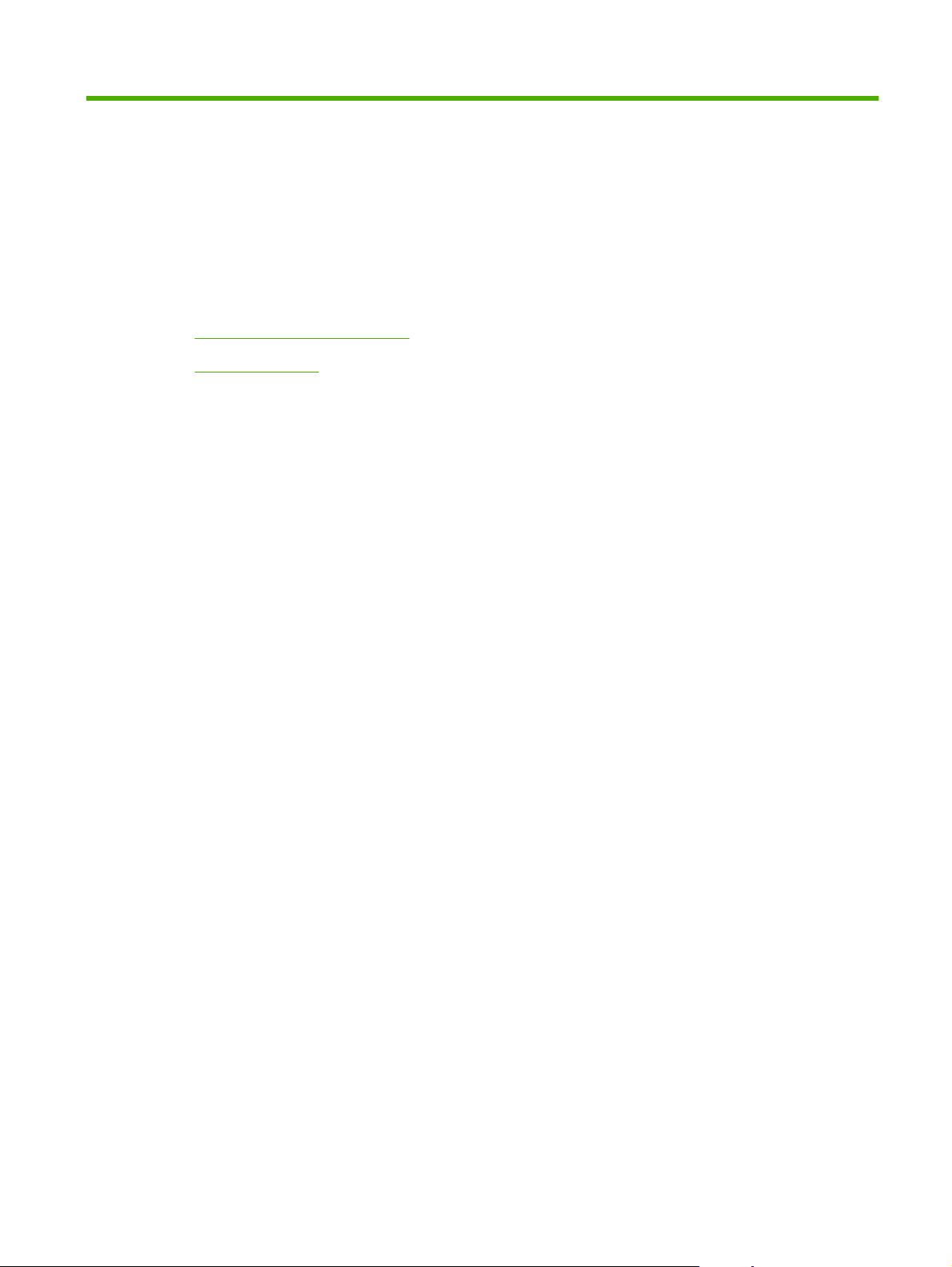
2 Bedienfeld
Übersicht über das Bedienfeld
●
Bedienfeldmenüs
●
DEWW 9
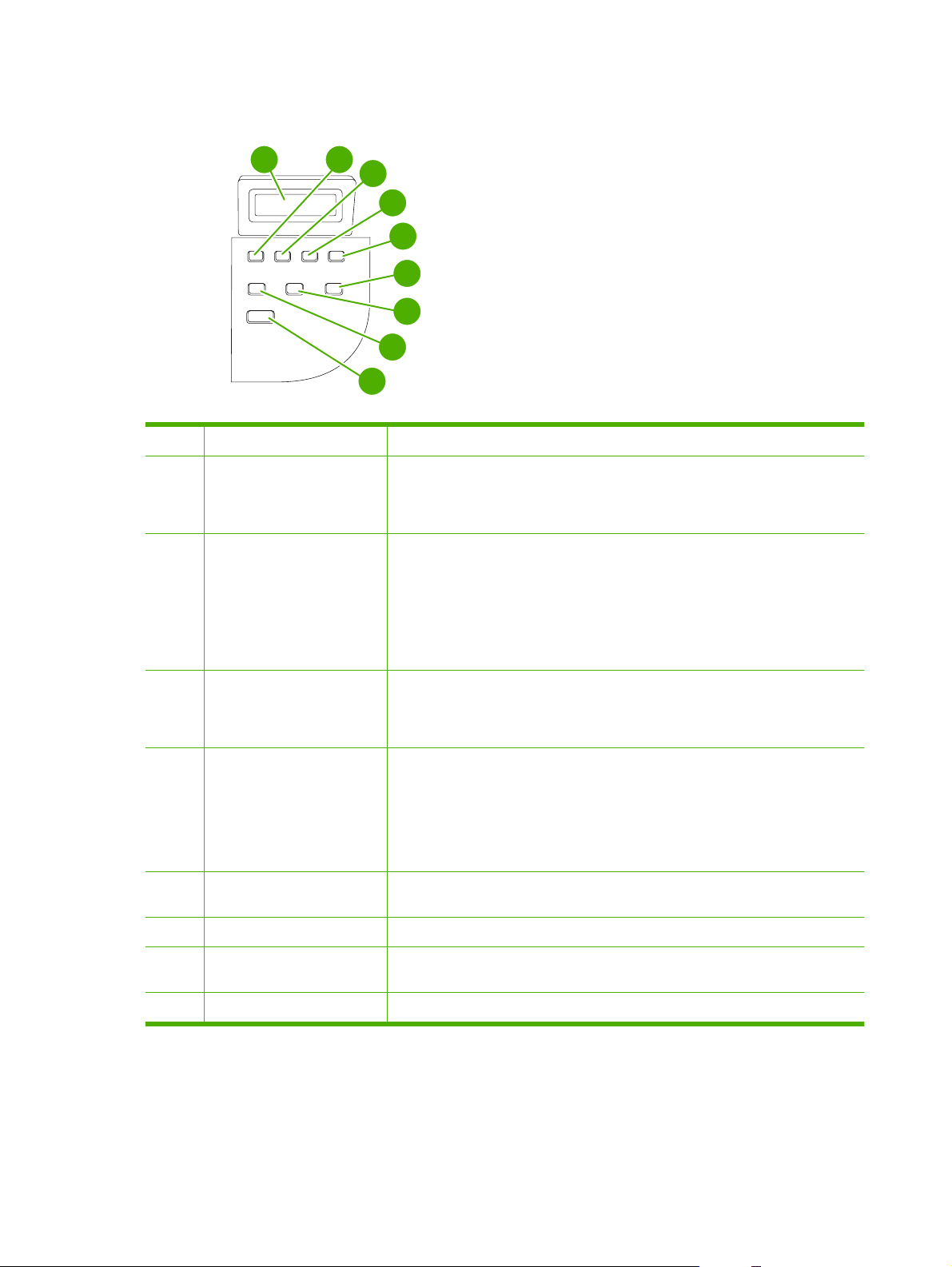
Übersicht über das Bedienfeld
1
1 Bedienfeldanzeige
2 Linkspfeil
3 Setup/OK-Taste
2
3
9
4
5
6
7
8
Zeigt Statusinformationen, Menüs und Fehlermeldungen an
●
Geht zum vorherigen Element in der Liste zurück oder verkleinert den Wert
●
numerischer Elemente. Bei einigen numerischen Elementen wird der Wert
durch einmaliges Drücken der Taste um 1 verringert, durch Drücken und
Festhalten der Taste um 10.
Startet die Bedienfeld-Menüs
●
Löscht Fehlerbedingungen, sofern sie entfernt werden können.
●
Speichert den ausgewählten Wert eines Elements.
●
4 Rechtspfeil
5 Abbrechen-Taste
6 Taste Weitere
Kopiereinstellungen
7 Taste Heller/Dunkler
8 Taste Kopienanzahl
9 Kopieren starten-Taste
Führt die Aktion durch, die dem auf der Bedienfeldanzeige markierten Element
●
zugeordnet ist.
Rückt zum nächsten Element in der Liste vor oder vergrößert den Wert
●
numerischer Elemente. Bei einigen numerischen Elementen wird der Wert
durch einmaliges Drücken der Taste um 1 und durch Drücken und Festhalten
der Taste um 10 vergrößert.
Löscht den gerade in Ausführung befindlichen Druck-, Kopier- oder
●
Scanauftrag und wirft alle aktiven Blätter aus der Papierführung aus. Es hängt
von der Größe des Druckauftrags ab, wie lange das Gerät braucht, um den
Auftrag zu löschen. (Diese Taste nur einmal drücken.) Löscht auch sich
fortsetzende Fehler, die mit dem gelöschten Auftrag verbunden sind.
Verlässt die Bedienfeld-Menüs
●
Zugriff auf die Kopiereinstellungen für den aktuellen Kopierauftrag
●
Zugriff auf die Kopierkontrasteinstellungen für den aktuellen Kopierauftrag
●
Möglichkeit, die Anzahl der für den aktuellen Kopierauftrag zu druckenden
●
Kopien zu ändern.
Startet einen Kopierauftrag
●
10 Kapitel 2 Bedienfeld DEWW
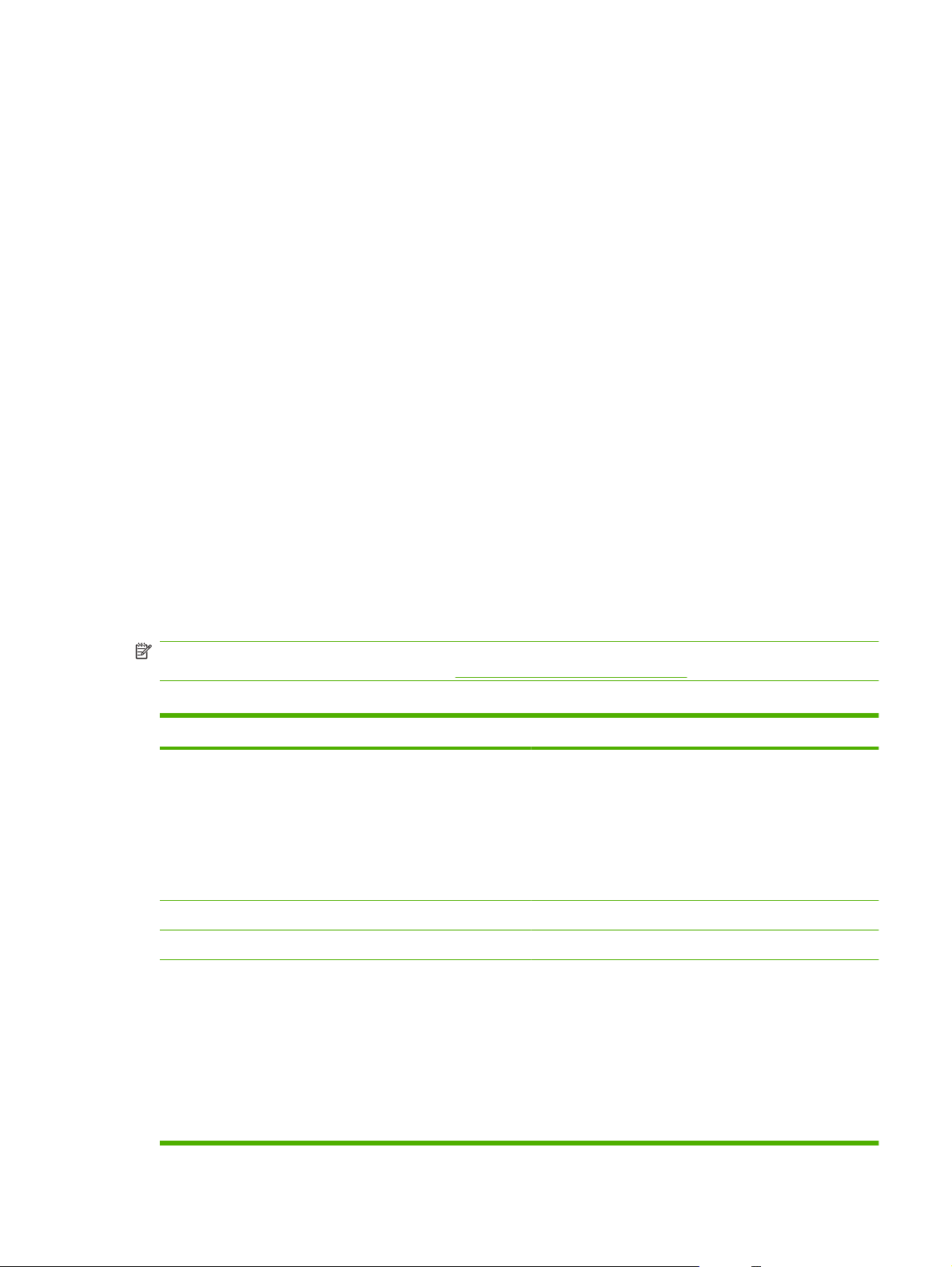
Bedienfeldmenüs
Verwenden der Bedienfeldmenüs
Gehen Sie folgendermaßen vor, um auf die Bedienfeldmenüs zuzugreifen.
1. Drücken Sie Setup.
2. Navigieren Sie mit Hilfe der Pfeiltasten in den Listen.
Drücken Sie OK, um die gewünschte Option auszuwählen.
●
Drücken Sie Abbrechen, um eine Aktion abzubrechen oder den Drucker wieder in den
●
Bereitschaftsmodus zu versetzen.
Hauptmenü des Bedienfeldes
Im Hauptmenü des Bedienfelds stehen folgende Menüs zur Verfügung.
Mit dem Menü Kopier-Setup können Sie grundlegende Standard-Kopiereigenschaften wie
●
Kontrast, Sortieren oder die Anzahl der zu druckenden Kopien konfigurieren.
Mit dem Menü Berichte können Sie Berichte mit Produktinformationen drucken.
●
Mit dem Menü System-Setup können Sie grundlegende Produkteinstellungen wie Sprache oder
●
Druckqualität festlegen.
Mit dem Menü Service können Sie Standardeinstellungen wiederherstellen, das Produkt reinigen
●
und besondere Modi für die Druckausgabe aktivieren.
HINWEIS: Eine detaillierte Liste des gesamten Bedienfeldmenüs und seiner Struktur erhalten Sie
durch Drucken einer Menüstruktur. Siehe
Tabelle 2-1 Kopier-Setup – Menü
Menüoption Untermenüoption Beschreibung
Standardqualität Text
Entwurf
Gemischt
Filmfoto
Bild
Std.- hell/dunkel Legt die Standartkontrastoption fest.
Std.- Kopienanzahl (Bereich: 1-99) Ändert die Standardanzahl der Kopien.
Std.- Vergr/Verkl Original=100%
A4–>Ltr=94%
Ltr->A4=97%
„Informationsseiten“ auf Seite 76.
Legt die Standardkopierqualität fest.
Legt den Standardprozentwert für die Vergrößerung oder
Verkleinerung beim Kopieren fest.
Vollseite=91%
2 Seiten/Blatt
4 Seiten/Blatt
DEWW Bedienfeldmenüs 11
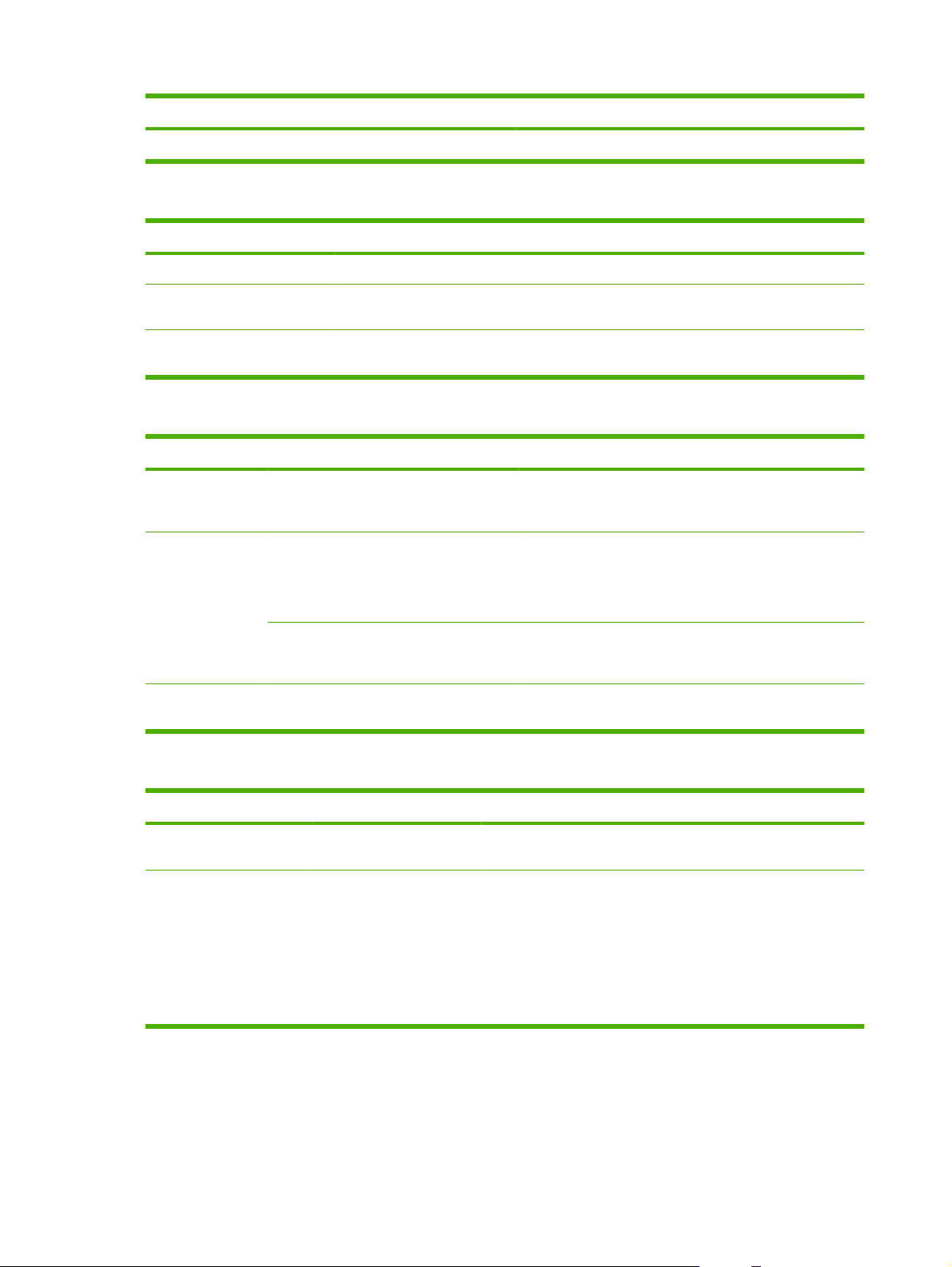
Tabelle 2-1 Kopier-Setup – Menü (Fortsetzung)
Menüoption Untermenüoption Beschreibung
Defin.:25-400%
Tabelle 2-2 Berichte – Menü
Menüoption Beschreibung
Demoseite Druckt eine Seite, um die Druckqualität zu veranschaulichen.
Menüstruktur Druckt die Menüstruktur des Bedienfelds. Die aktiven Einstellungen für jedes Menü sind
Konfig-Bericht Druckt eine Liste aller Produkteinstellungen. Wenn das Produkt mit einem Netzwerk
aufgeführt.
verbunden ist, zählen dazu auch Netzwerkinformationen.
Tabelle 2-3 System-Setup – Menü
Menüoption Untermenüoption Untermenüoption Beschreibung
Sprache (Liste verfügbarer
Sprachen für die
Bedienfeldanzeige.)
Papier-Setup Std.- Papierfmt Letter
Std.- Papiersorte Listet die
Druckdichte (1 bis 5) Legt fest, wie viel Toner das Produkt zum Drucken von
Legt die Sprache für die Meldungen und Produktberichte auf
dem Bedienfeld fest.
Legt die Papiergröße für den Druck interner Berichte oder
A4
Legal
verfügbaren
Medientypen auf.
anderer Druckjobs fest, für die keine Größe angegeben ist.
Legt den Typ für den Druck interner Berichte oder anderer
Druckjobs fest, für die kein Typ angegeben wird.
Linien und Kanten verwenden soll.
Tabelle 2-4 Service – Menü
Menüoption Untermenüoption Beschreibung
Voreinstellungen
wiederherst.
Reinigungsmodus Reinigt das Produkt, wenn Flecken oder andere Verschmutzungen
Setzt alle angepassten Einstellungen auf die werksseitigen
Standardwerte zurück.
auf der Druckausgabe erscheinen. Beim Reinigungsvorgang
werden Staub und Tonerreste aus dem Papierpfad entfernt.
Wenn diese Option ausgewählt ist, werden Sie vom Produkt
aufgefordert, Normalpapier im Format Letter oder A4 in Fach 1
einzulegen. Drücken Sie auf OK, um den Reinigungsvorgang zu
starten. Warten Sie, bis der Vorgang abgeschlossen ist. Die
gedruckte Seite wird anschließend nicht mehr benötigt.
12 Kapitel 2 Bedienfeld DEWW
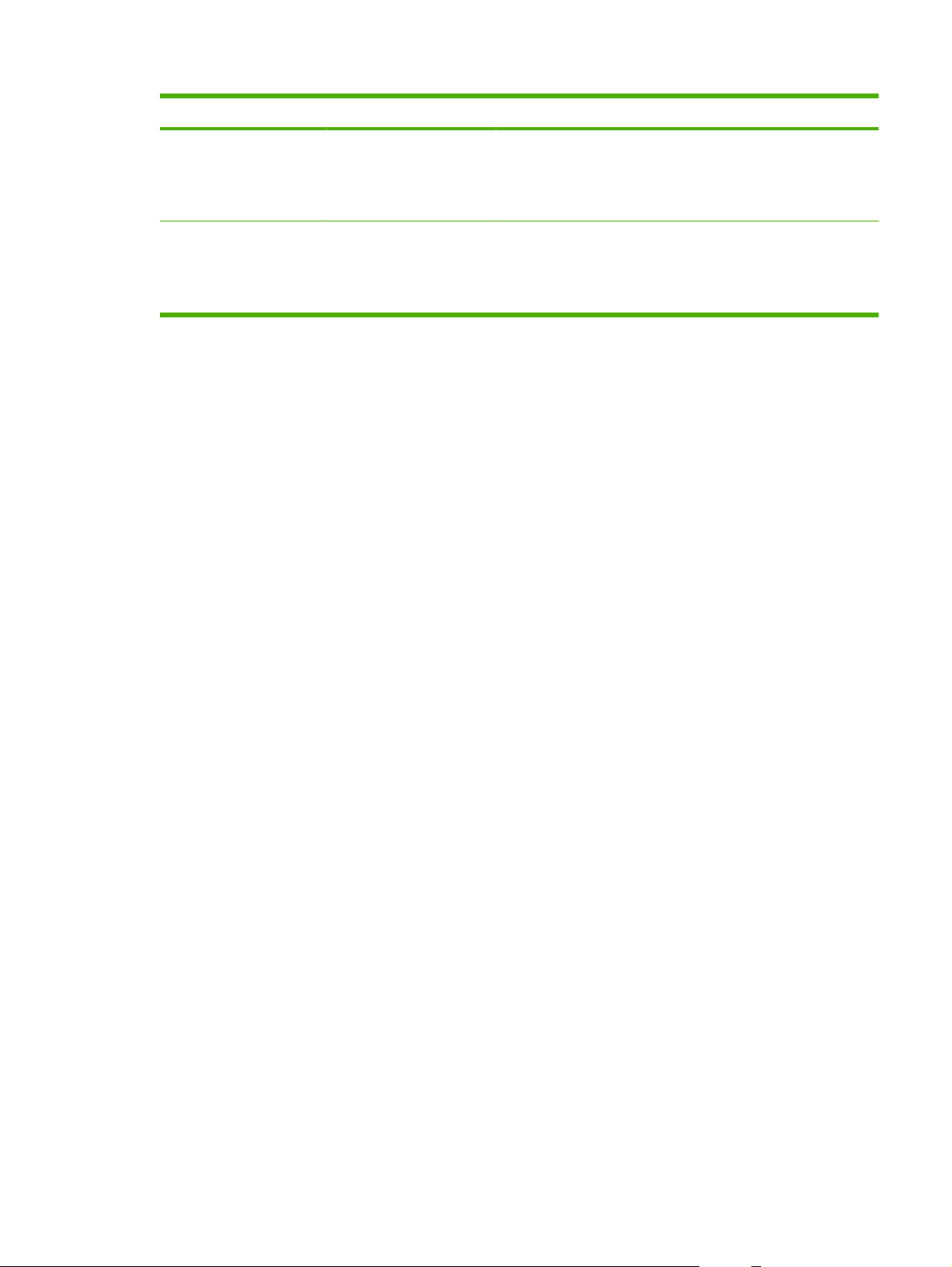
Tabelle 2-4 Service – Menü (Fortsetzung)
Menüoption Untermenüoption Beschreibung
Papier n. wellen Ein
Aus
Archivdruck Ein
Aus
Wenn gedruckte Seiten durchgängig gewellt ausgegeben werden,
wird das Produkt mit dieser Option in einen Modus versetzt, der
den Effekt verringert.
Die Standardeinstellung ist Aus.
Beim Drucken von Seiten, die lange aufbewahrt werden sollen,
wird mit dieser Funktion das Verwischen von Toner und das
Verstauben verringert.
Die Standardeinstellung ist Aus.
DEWW Bedienfeldmenüs 13
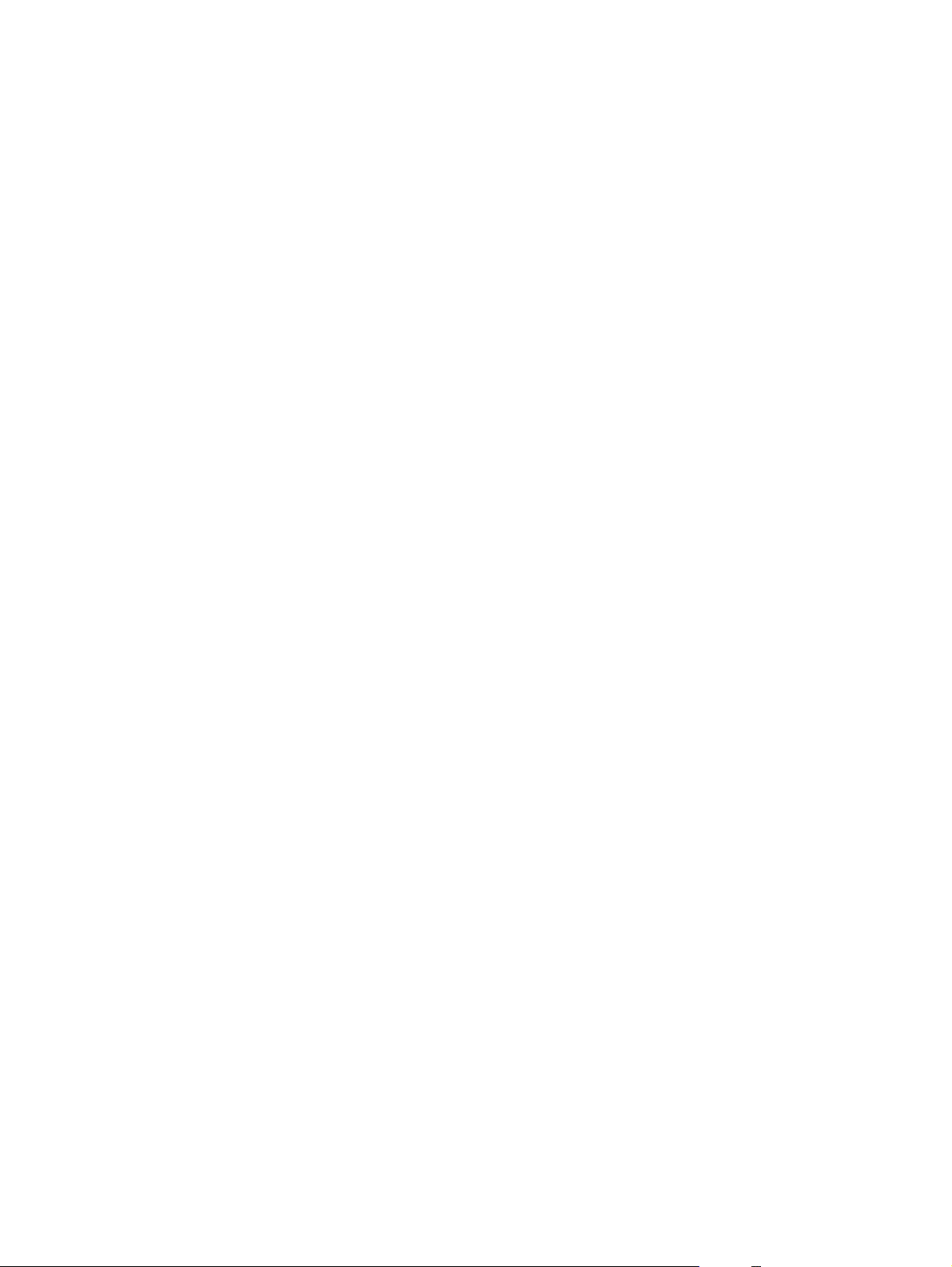
14 Kapitel 2 Bedienfeld DEWW
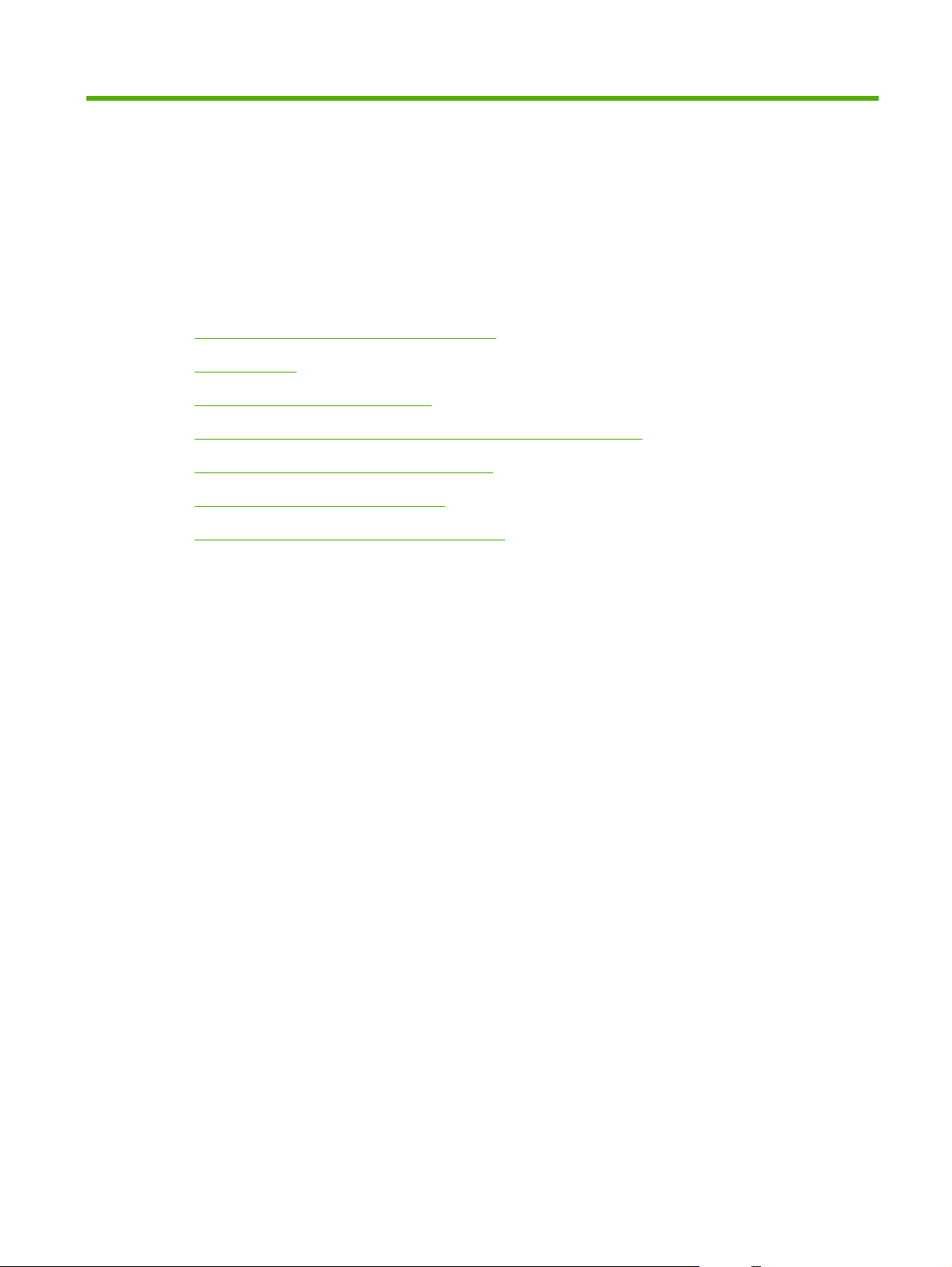
3 Software für Windows
Unterstützte Betriebssysteme für Windows
●
Druckertreiber
●
Prioritäten für Druckeinstellungen
●
Öffnen des Druckertreibers und Ändern der Druckeinstellungen
●
Typen der Softwareinstallation – Windows
●
Entfernen von Software – Windows
●
Unterstützte Dienstprogramme für Windows
●
DEWW 15
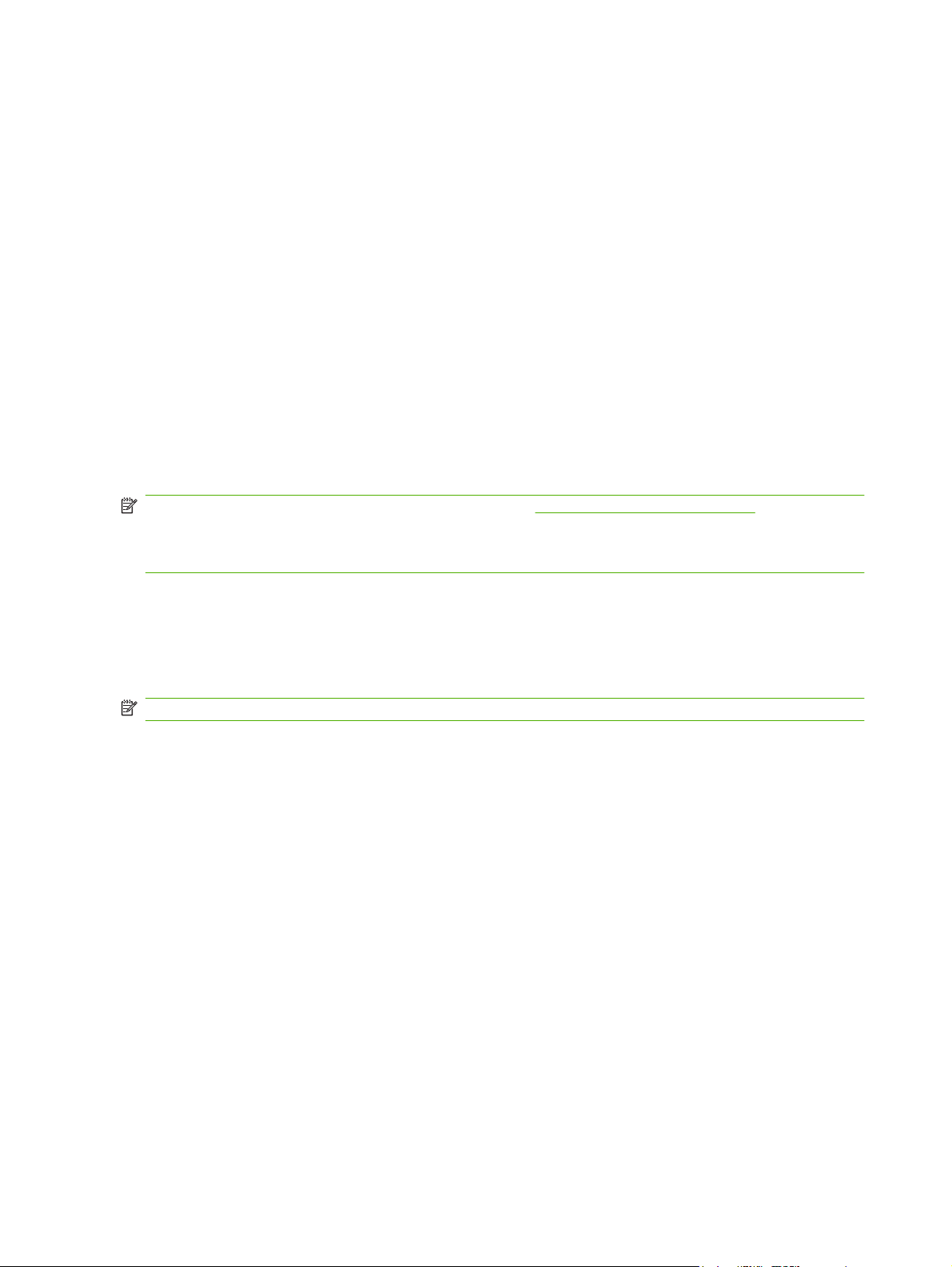
Unterstützte Betriebssysteme für Windows
Folgende Windows-Betriebssysteme werden vom Produkt unterstützt:
Vollständige Software-Installation
Windows XP (32-Bit)
●
Windows Vista (32-Bit)
●
Windows 2000
●
Windows 2003 Server (32-Bit)
●
Nur Drucker- und Scannertreiber
●
●
●
Druckertreiber
Das Gerät wird mit Software für Windows geliefert, die die Kommunikation zwischen Computer und
Drucker ermöglicht. Diese Software wird als Druckertreiber bezeichnet. Druckertreiber geben Zugriff
auf Produktfunktionen wie das Drucken auf benutzerdefinierten Papierformaten, Vergrößern und
Verkleinern von Dokumenten und Einfügen von Wasserzeichen.
HINWEIS: Die neuesten Treiber sind verfügbar unter www.hp.com/support/LJM1120. Je nach
Konfiguration des Windows-Computers prüft das Installationsprogramm für die Druckersoftware
automatisch, ob der Computer Zugang zum Internet hat und die neuesten Treiber heruntergeladen
werden können.
Prioritäten für Druckeinstellungen
64-Bit-Treiber für Windows XP
Windows Vista (64-bit)
Windows 2003 Server (64-Bit)
Änderungen, die an den Druckeinstellungen vorgenommen werden, werden abhängig von ihrem
Ursprung mit folgender Priorität behandelt:
HINWEIS: Die Namen von Befehlen und Dialogfeldern können je nach Programm variieren.
Dialogfeld „Seite einrichten“: Klicken Sie in dem Programm, in dem Sie gerade arbeiten, auf
●
Seite einrichten oder einen ähnlichen Befehl im Menü Datei, um dieses Dialogfeld zu öffnen. Die
hier geänderten Einstellungen überschreiben Einstellungen, die anderswo geändert wurden.
Dialogfeld „Drucken“: Klicken Sie in dem Programm, in dem Sie gerade arbeiten, auf Drucken,
●
Drucker einrichten oder einen ähnlichen Befehl im Menü Datei, um dieses Dialogfeld zu öffnen.
Die Einstellungen, die Sie im Dialogfeld Drucken ändern, haben eine niedrigere Priorität und
überschreiben nicht die Änderungen, die Sie im Dialogfeld Seite einrichten vornehmen.
Dialogfeld „Eigenschaften von Drucker“ (Druckertreiber): Der Druckertreiber wird geöffnet,
●
wenn Sie im Dialogfeld Drucken auf Eigenschaften klicken. Die Einstellungen, die im Dialogfeld
Eigenschaften von Drucker geändert werden, überschreiben nicht die Einstellungen, die
anderswo in der Drucksoftware verfügbar sind.
Standarddruckertreibereinstellungen: Die Standarddruckertreibereinstellungen legen die
●
Einstellungen fest, die bei allen Druckaufträgen verwendet werden, sofern die Einstellungen
nicht im Dialogfeld Seite einrichten, Drucken oder Eigenschaften von Drucker geändert
werden.
16 Kapitel 3 Software für Windows DEWW
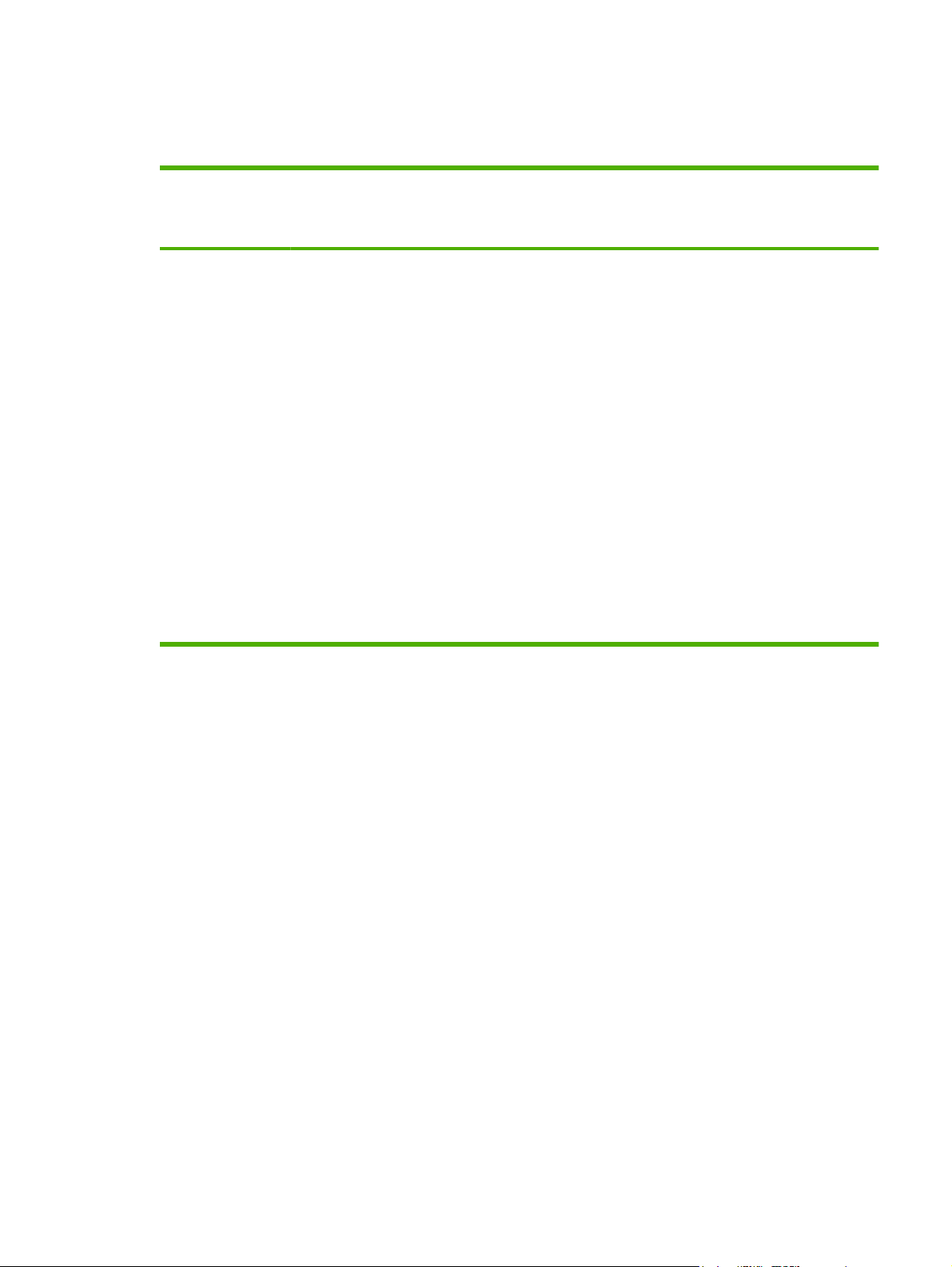
Öffnen des Druckertreibers und Ändern der Druckeinstellungen
Betriebssystem Ändern der Einstellungen für
Windows 2000, XP,
Server 2003 und
Vista
alle Druckjobs, bis das
Softwareprogramm
geschlossen wird
1. Klicken Sie in der
Anwendung im Menü
Datei auf Drucken.
2. Wählen Sie den Treiber
aus, und klicken Sie auf
Eigenschaften oder
Voreinstellungen.
Dies ist die gängigste
Vorgehensweise, wobei die
Schritte im Einzelnen abweichen
können.
So ändern Sie die
Standardeinstellungen für alle
Druckjobs
1. Klicken Sie auf Start,
Einstellungen und
anschließend auf Drucker
(Windows 2000) oder auf
Drucker und Faxgeräte
(Windows XP Professional
und Server 2003) bzw. auf
Drucker und andere
Hardwaregeräte
(Windows XP Home).
Klicken Sie in Windows
Vista auf Start,
Systemsteuerung und
anschließend auf Drucker.
2. Klicken Sie mit der rechten
Maustaste auf das
Treibersymbol, und wählen
Sie Druckeinstellungen
aus.
So ändern Sie die
Konfigurationseinstellungen
des Geräts
1. Klicken Sie auf Start,
Einstellungen und
anschließend auf Drucker
(Windows 2000) oder auf
Drucker und Faxgeräte
(Windows XP Professional
und Server 2003) bzw. auf
Drucker und andere
Hardwaregeräte
(Windows XP Home).
Klicken Sie in Windows
Vista auf Start,
Systemsteuerung und
anschließend auf Drucker.
2. Klicken Sie mit der rechten
Maustaste auf das
Treibersymbol, und wählen
Sie Eigenschaften aus.
3. Klicken Sie auf die
Registerkarte
Konfigurieren.
DEWW Öffnen des Druckertreibers und Ändern der Druckeinstellungen 17
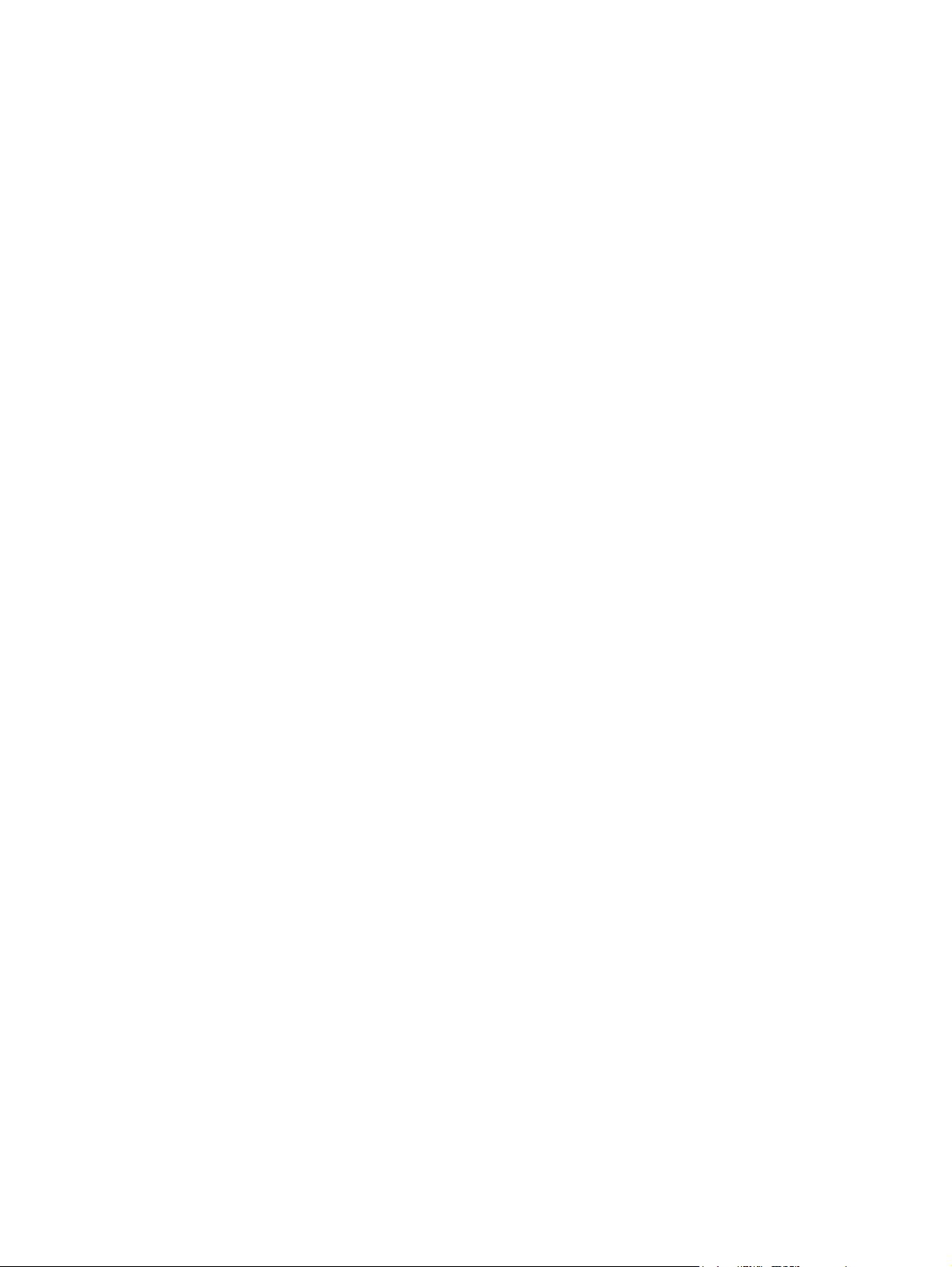
Typen der Softwareinstallation – Windows
Folgende Softwareinstallationstypen sind verfügbar:
Einfach. Die gesamte Software wird installiert.
●
Erweitert. Bei dieser Option können Sie auswählen, welche Software und Treiber installiert werden
●
sollen.
Entfernen von Software – Windows
1. Klicken Sie auf Start und dann auf Alle Programme.
2. Klicken Sie auf HP, und klicken Sie dann auf HP LaserJet M1120.
3. Klicken Sie auf Deinstallieren, und befolgen Sie die Bildschirmanweisungen, um die Software zu
entfernen.
18 Kapitel 3 Software für Windows DEWW
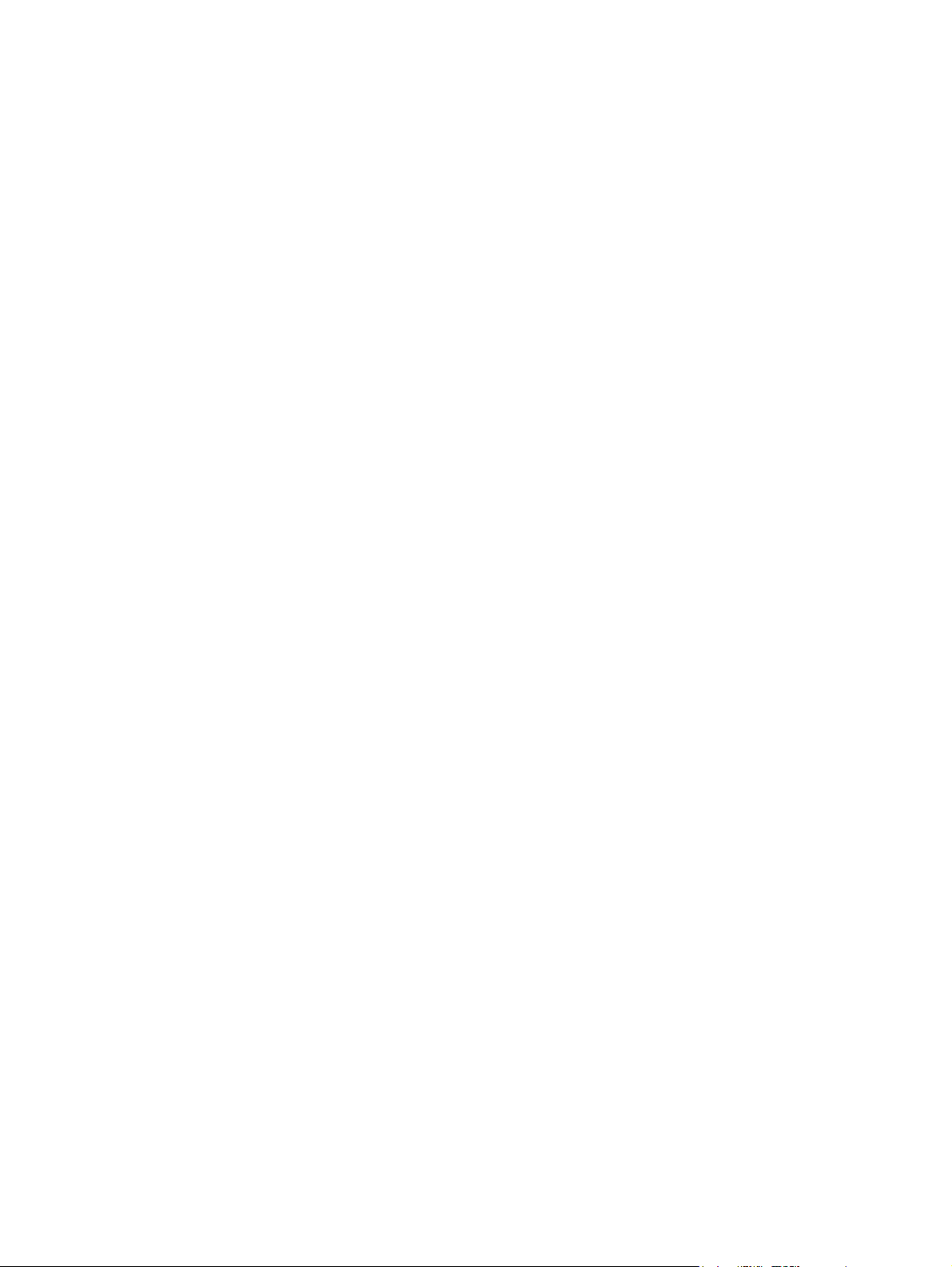
Unterstützte Dienstprogramme für Windows
Eingebetteter Webserver (nur Netzwerkmodelle)
Netzwerkmodelle verfügen über einen eingebetteten Webserver, mit dem Sie auf Informationen zu
Geräten und Netzwerkaktivitäten zugreifen können. Diese Informationen werden in einem Web-Browser
(z.B. Microsoft Internet Explorer, Netscape Navigator, Apple Safari oder Firefox) angezeigt.
Der integrierte Webserver befindet sich im Gerät. Er wird nicht auf den Netzwerkserver geladen.
Der integrierte Webserver bietet eine Schnittstelle zum Gerät, die jeder Benutzer verwenden kann, der
über einen mit einem Netzwerk verbundenen Computer und einen standardmäßigen Webbrowser
verfügt. Es ist keine spezielle Software erforderlich, Ihr Computer muss jedoch über einen unterstützten
Webbrowser verfügen. Geben Sie die IP-Adresse des Geräts in die Adresszeile des Browsers ein, um
auf den integrierten Webserver zuzugreifen. (Informationen zur IP-Adresse erhalten Sie auf der
Konfigurationsseite.)
Software für Statuswarnmeldungen
Die Software für Statuswarnmeldungen liefert Informationen über den aktuellen Gerätestatus.
Die Software warnt in Popup-Fenstern, wenn bestimmte Ereignisse eintreten, zum Beispiel wenn ein
Fach leer ist oder eine Störung am Gerät vorliegt. Die Warnmeldungen enthalten Informationen zum
Beheben des Problems.
Weitere Windows-Komponenten und -Dienstprogramme
Softwareinstallationsprogramm – automatisiert die Installation des Drucksystems
●
Online-Webregistrierung
●
DEWW Unterstützte Dienstprogramme für Windows 19
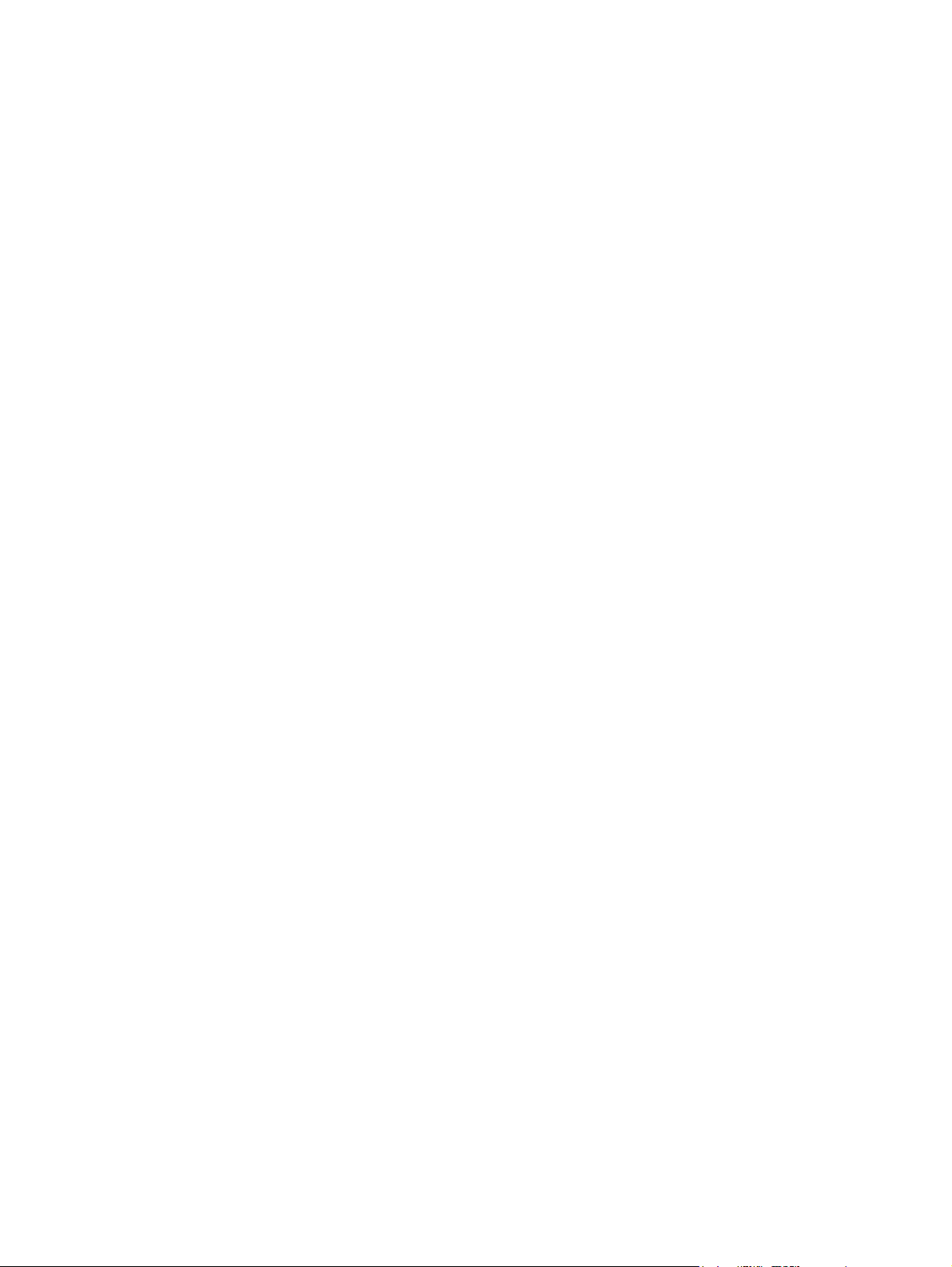
20 Kapitel 3 Software für Windows DEWW

4 Verwenden des Produkts mit Macintosh
Software für Macintosh
●
Verwenden der Funktionen des Macintosh-Druckertreibers
●
Scannen vom Produkt aus und mit HP Director (Macintosh)
●
DEWW 21

Software für Macintosh
Unterstützte Betriebssysteme – Macintosh
Das Gerät unterstützt die folgenden Macintosh-Betriebssysteme:
Mac OS X 10.3, 10.4 und höher
●
HINWEIS: Mac OS X 10.4 oder höher unterstützt Mac-Computer mit PPC- und Intel Core-Prozessor.
Unterstützte Druckertreiber – Macintosh
Das HP Installationsprogramm stellt PPD-Dateien (PostScript® Printer Description), PDE-Dateien
(Printer Dialog Extensions) und das HP Druckerdienstprogramm für die Verwendung auf MacintoshComputern bereit.
Die PPD-Dateien bieten zusammen mit den PostScript-Druckertreibern von Apple Zugriff auf die
Gerätefunktionen. Verwenden Sie den PostScript-Druckertreiber von Apple, der sich auf dem Computer
befindet.
Priorität für Druckeinstellungen – Macintosh
Änderungen, die an den Druckeinstellungen vorgenommen werden, werden abhängig von ihrem
Ursprung mit folgender Priorität behandelt:
HINWEIS: Die Namen von Befehlen und Dialogfeldern können je nach Programm variieren.
Dialogfeld „Seite einrichten“: Klicken Sie in dem Programm, in dem Sie gerade arbeiten, auf
●
Seite einrichten oder einen ähnlichen Befehl im Menü Datei, um dieses Dialogfeld zu öffnen. Die
hier geänderten Einstellungen überschreiben Einstellungen, die anderswo geändert wurden.
Dialogfeld „Drucken“: Klicken Sie in dem Programm, in dem Sie gerade arbeiten, auf Drucken,
●
Drucker einrichten oder einen ähnlichen Befehl im Menü Datei, um dieses Dialogfeld zu öffnen.
Die Einstellungen, die Sie im Dialogfeld Drucken ändern, haben eine niedrigere Priorität und
überschreiben nicht die Änderungen, die Sie im Dialogfeld Seite einrichten vornehmen.
Standarddruckertreibereinstellungen: Die Standarddruckertreibereinstellungen legen die
●
Einstellungen fest, die bei allen Druckaufträgen verwendet werden, sofern die Einstellungen
nicht im Dialogfeld Seite einrichten, Drucken oder Eigenschaften von Drucker geändert
werden.
Druckerbedienfeldeinstellungen: Am Bedienfeld des Druckers geänderte Einstellungen
●
besitzen eine niedrigere Priorität als anderswo vorgenommene Änderungen.
22 Kapitel 4 Verwenden des Produkts mit Macintosh DEWW

Ändern der Druckertreibereinstellungen für Macintosh
Ändern der Einstellungen für alle
Druckjobs, bis das
Softwareprogramm geschlossen wird
1. Klicken Sie im Menü Datei auf die
Option Drucken.
2. Ändern Sie die gewünschten
Einstellungen in den
verschiedenen Popup-Menüs.
So ändern Sie die
Standardeinstellungen für alle
Druckjobs
1. Klicken Sie im Menü Datei auf die
Option Drucken.
2. Ändern Sie die gewünschten
Einstellungen in den
verschiedenen Popup-Menüs.
3. Klicken Sie im Popup-Menü
Einstellungen auf Sichern unter,
und geben Sie einen Namen für die
Voreinstellung ein.
Diese Einstellungen werden im Menü
Einstellungen gespeichert. Um die
neuen Einstellungen zu verwenden,
müssen Sie die gespeicherte Einstellung
jeweils beim Öffnen eines Programms
für das Drucken auswählen.
So ändern Sie die
Konfigurationseinstellungen des
Geräts
1. Klicken Sie in der Suche im Menü
Start auf Programme.
2. Öffnen Sie Dienstprogramme und
anschließend Printer Setup
Utility.
3. Klicken Sie auf die Druckwarteliste.
4. Klicken Sie im Menü Drucker auf
Information einblenden.
5. Klicken Sie auf das Menü
Installationsoptionen.
HINWEIS: Bestimmte
Konfigurationseinstellungen sind im
Classic-Modus möglicherweise nicht
verfügbar.
Typen der Softwareinstallation für Macintosh
Installieren von Macintosh-Software für direkte Verbindungen (USB)
1. Legen Sie die Geräte-CD in das CD-ROM-Laufwerk ein, und führen Sie das Installationsprogramm
aus. Wenn das Menü der CD nicht automatisch gestartet wird, doppelklicken Sie auf das CDSymbol auf dem Desktop.
2. Doppelklicken Sie im HP LaserJet Installationsordner auf dasSymbol für das
Installationsprogramm.
3. Befolgen Sie die Anweisungen auf dem PC-Bildschirm.
USB-Warteschlangen werden automatisch erstellt, wenn das Gerät an den Computer
angeschlossen wird. Die Warteschlange verwendet jedoch eine allgemeine PostScriptDruckerbeschreibungsdatei (PPD), wenn das Installationsprogramm vor dem Anschließen des
USB-Kabels noch nicht ausgeführt wurde. Sie können die PPD-Datei für die Warteschlange
folgendermaßen ändern:
4. Öffnen Sie auf der Festplatte Programme, Dienstprogramme und anschließend Printer Setup
Utility (Druckerkonfigurationsprogramm).
5. Wählen Sie die Druckerwarteschlange aus, und klicken Sie auf Info einblenden, um das Dialogfeld
Druckerinformation zu öffnen.
6. Wählen Sie im Popup-Menü die Option fürdas Druckermodell aus. Wählen Sie anschließend im
Popup-Menü, in dem die Option fürgenerisch ausgewählt ist, die richtige PPD für das Gerät aus.
7. Drucken Sie eine Testseite aus einem beliebigen Programm, um sicherzustellen, dass die Software
richtig installiert wurde.
Wenn die Installation fehlschlägt, installieren Sie die Software neu. Wenn dies ebenfalls
fehlschlägt, finden Sie weitere Informationen in den Installationshinweisen oder in den Readme-
DEWW Software für Macintosh 23

Dateien zum Auftreten später Fehler auf der Geräte-CD oder dem im Lieferumfang enthaltenen
Informationsblatt.
Installieren Sie die Macintosh-Software für Netzwerke (nur bei Netzwerkmodellen)
1. Verbinden Sie den HP Jetdirect Druckerserver mit Hilfe eines Netzwerkkabels mit einem
Netzwerkanschluss.
2. Legen Sie die CD-ROM in das CD-ROM-Laufwerk. Wenn die CD nicht automatisch ausgeführt
wird, doppelklicken Sie auf das CD-ROM-Symbol auf dem Schreibtisch.
3. Doppelklicken Sie im HP LaserJet Installationsordner auf dasSymbol für das
Installationsprogramm.
4. Befolgen Sie die Anweisungen auf dem PC-Bildschirm.
5. Öffnen Sie auf der Festplatte Programme, Dienstprogramme und anschließend Printer Setup
Utility (Druckerkonfigurationsprogramm).
6. Klicken Sie auf Drucker hinzufügen.
7. Wählen Sie das Gerät aus der Liste aus.
8. Klicken Sie auf Drucker hinzufügen.
9. Schließen Sie das Print Center oder das Dienstprogramm für die Druckereinrichtung.
Unterstützte Dienstprogramme - Macintosh
Eingebetteter Webserver (nur Netzwerkmodelle)
Netzwerkmodelle verfügen über einen eingebetteten Webserver, mit dem Sie auf Informationen zu
Geräten und Netzwerkaktivitäten zugreifen können. Diese Informationen werden in einem Web-Browser
(z.B. Microsoft Internet Explorer, Netscape Navigator, Apple Safari oder Firefox) angezeigt.
Der integrierte Webserver befindet sich im Gerät. Er wird nicht auf den Netzwerkserver geladen.
Der integrierte Webserver bietet eine Schnittstelle zum Gerät, die jeder Benutzer verwenden kann, der
über einen mit einem Netzwerk verbundenen Computer und einen standardmäßigen Webbrowser
verfügt. Es ist keine spezielle Software erforderlich, Ihr Computer muss jedoch über einen unterstützten
Webbrowser verfügen. Geben Sie die IP-Adresse des Geräts in die Adresszeile des Browsers ein, um
auf den integrierten Webserver zuzugreifen. (Informationen zur IP-Adresse erhalten Sie auf der
Konfigurationsseite.)
Verwenden der Funktionen des MacintoshDruckertreibers
Erstellen und Verwenden von Druckvoreinstellungen – Macintosh
Mit Hilfe der Druckvoreinstellungen können die aktuellen Druckertreibereinstellungen für spätere
Druckjobs gespeichert werden.
24 Kapitel 4 Verwenden des Produkts mit Macintosh DEWW

Erstellen von Druckvoreinstellungen
1. Klicken Sie im Menü Datei auf Drucken.
2. Wählen Sie den Treiber aus.
3. Wählen Sie die Druckeinstellungen aus.
4. Klicken Sie im Feld Einstellungen auf Sichern unter..., und geben Sie einen Namen für die
Voreinstellung ein.
5. Klicken Sie auf OK.
Verwenden von Druckvoreinstellungen
1. Klicken Sie im Menü Datei auf Drucken.
2. Wählen Sie den Treiber aus.
3. Wählen Sie im Feld Einstellungen die gewünschte Druckeinstellung aus.
HINWEIS: Wenn Sie die Standardeinstellungen des Druckertreibers verwenden möchten, wählen Sie
die Option Werkseinstellungen aus.
Ändern der Größe von Dokumenten oder Drucken mit benutzerdefiniertem Papierformat
Wenn ein Dokument mit einem neuen Papierformat gedruckt werden soll, können Sie die Größe des
Dokuments anpassen.
1. Klicken Sie im Menü Datei auf Drucken.
2. Öffnen Sie das Menü Papierzufuhr.
3. Wählen Sie im Bereich für das Format des ausgegebenen Papiers die Option An Papierformat
anpassen aus. Wählen Sie anschließend in der Dropdown-Liste die Größe aus.
4. Wenn Sie ausschließlich ein Papierformat verwenden möchten, das kleiner ist als das Dokument,
wählen Sie die Option zum ausschließlichen Verkleinern aus.
Drucken eines Deckblatts
Sie können ein separates Deckblatt für Ihr Dokument mit einer Meldung (z.B. "Vertraulich") drucken.
1. Klicken Sie im Menü Datei auf Drucken.
2. Wählen Sie den Treiber aus.
3. Öffnen Sie das Popup-Menü Deckblatt, und wählen Sie dann die Deckblattdruckoption Vor
Dokument oder Nach Dokument aus.
4. Wählen Sie im Popup-Menü Deckblatttyp die Meldung aus, die auf dem Deckblatt gedruckt
werden soll.
HINWEIS: Um ein leeres Deckblatt zu drucken, wählen Sie für Deckblatttyp die Option
Standard aus.
DEWW Verwenden der Funktionen des Macintosh-Druckertreibers 25

Drucken mehrerer Seiten auf einem Blatt Papier in Macintosh
Sie können mehrere Seiten auf einem Blatt Papier drucken. Diese Funktion bietet eine kostensparende
Möglichkeit zum Drucken von Entwurfsseiten.
1. Klicken Sie im Menü Datei auf Drucken.
2. Wählen Sie den Treiber aus.
3. Öffnen Sie das Popup-Menü Layout.
4. Wählen Sie neben der Option Seiten pro Blatt die Anzahl der Seiten aus, die auf jeder Seite
gedruckt werden sollen (1, 2, 4, 6, 9 oder 16).
5. Wählen Sie neben der Option Seitenfolge die Reihenfolge und Platzierung der Seiten auf dem
Blatt aus.
6. Wählen Sie neben der Option Rahmen die Rahmenart aus, die um jede Seite auf dem Blatt
gedruckt werden soll.
Verwenden des Menüs „Dienste“
Wenn das Gerät an ein Netzwerk angeschlossen ist, können Sie über das Menü Dienste Informationen
zum Gerät und Verbrauchsmaterialstatus erhalten.
1. Klicken Sie im Menü Datei auf Drucken.
2. Öffnen Sie das Menü Dienste.
3. Wählen Sie in der Dropdown-Liste eine Wartungsaufgabe aus, und klicken Sie anschließend auf
Starten. Der integrierte Webserver wird auf der Seite geöffnet, auf der die Informationen für die
gewählte Aufgabe bereitgestellt werden.
4. Wenn verschiedene Support-Websites für dieses Gerät angezeigt werden sollen, wählen Sie in
der Dropdown-Liste eine Internetdienste-Option aus, und klicken Sie anschließend auf Start.
26 Kapitel 4 Verwenden des Produkts mit Macintosh DEWW

Scannen vom Produkt aus und mit HP Director (Macintosh)
Weitere Informationen zu den in diesem Abschnitt beschriebenen Aufgaben und Einstellungen finden
Sie in der Online-Hilfe zu HP Director.
Vorgehensweisen beim Scannen
Beim Scannen in eine Anwendung starten Sie den Vorgang von der jeweiligen Anwendung aus. Bilder
können mit allen TWAIN-kompatiblen Programmen gescannt werden. Wenn das von Ihnen verwendete
Programm nicht TWAIN-kompatibel ist, können Sie das gescannte Bild in einer Datei speichern und
diese anschließend in der Anwendung öffnen oder in diese importieren.
Seite für Seite scannen
1. Heben Sie die Abdeckung des Flachbettscanners an, und legen Sie die zu scannende Vorlage mit
der bedruckten Seite nach unten auf den Flachbettscanner. Dabei muss die linke obere Ecke der
Vorlage an der mit einem Symbol auf dem Scanner bezeichneten Ecke des Vorlagenglases
anliegen. Schließen Sie danach vorsichtig die Abdeckung.
2. Doppelklicken Sie auf den Desktop-Alias für HP Director.
3. Klicken Sie auf HP Director und anschließend auf Scannen, um das Dialogfeld HP zu öffnen.
4. Klicken Sie auf Scannen.
5. Legen Sie zum Scannen mehrerer Seiten die nächste Seite ein, und klicken Sie auf Scan
(Scannen). Wiederholen Sie diesen Vorgang so oft, bis alle Seiten gescannt wurden.
6. Klicken Sie auf Fertig stellen und anschließend auf Ziele.
In Datei scannen
1. Wählen Sie in Destinations (Ziele) die Option Save To File(s) (In Datei(en) speichern) aus.
2. Benennen Sie die Datei, und geben Sie einen Speicherort ein.
3. Klicken Sie auf Speichern. Die Vorlage wird gescannt und gespeichert.
In E-Mail scannen
1. Wählen Sie in Ziele die Option E-Mail aus.
2. Eine leere E-Mail-Nachricht mit dem gescannten Dokument als Anlage wird geöffnet.
3. Geben Sie einen E-Mail-Empfänger ein, fügen Sie Text oder weitere Anlagen hinzu, und klicken
Sie auf Senden.
DEWW Scannen vom Produkt aus und mit HP Director (Macintosh) 27

28 Kapitel 4 Verwenden des Produkts mit Macintosh DEWW

5 Anschlussmöglichkeiten
Direktes Anschließen des Produkts an einen Computer mit USB
●
Haftungsausschluss bei gemeinsamer Druckernutzung
●
Unterstützte Netzwerkbetriebssysteme
●
Unterstützte Netzwerkprotokolle
●
Installation des Produkts in einem Netzwerk (nur Netzwerkmodelle)
●
DEWW 29

Direktes Anschließen des Produkts an einen Computer mit USB
HINWEIS: Schließen Sie das USB-Kabel des Produkts erst an den Computer an, wenn Sie während
der Installation dazu aufgefordert werden.
1. Legen Sie die Produkt-CD in das CD-ROM-Laufwerk des Computers ein. Wenn das
Softwareinstallationsprogramm nicht gestartet wird, doppelklicken Sie im Stammverzeichnis der
CD auf die die Datei „setup.exe“.
2. Folgen Sie den Anweisungen der Installationssoftware.
3. Warten Sie, bis der Installationsvorgang beendet ist, und starten Sie dann den Computer neu.
Haftungsausschluss bei gemeinsamer Druckernutzung
HP unterstützt Peer-to-Peer-Networking nicht, da es sich hierbei um eine Funktion des MicrosoftBetriebssystems und nicht der HP Druckertreiber handelt. Weitere Informationen finden Sie bei
Microsoft unter
www.microsoft.com.
Unterstützte Netzwerkbetriebssysteme
Die folgenden Betriebssysteme unterstützen das Drucken im Netzwerk:
Windows XP (32-Bit und 64-Bit)
●
Windows Vista (32-Bit und 64-Bit)
●
Windows 2000
●
Windows 2003 Server (32-Bit und 64-Bit)
●
Mac OS X 10.3, 10.4 und höher
●
30 Kapitel 5 Anschlussmöglichkeiten DEWW

Unterstützte Netzwerkprotokolle
TCP/IP
●
Installation des Produkts in einem Netzwerk (nur Netzwerkmodelle)
Produkt an ein Netzwerk anschließen
Zum Anschließen eines Netzwerkmodells an ein Netzwerk benötigen Sie Folgendes:
Verdrahtetes TCP/IP-Netzwerk
●
Ethernetkabel (RJ-45)
●
1. Schließen Sie das Ethernet-Kabel an einen freien Anschluss am Ethernet-Hub oder -Router an.
2. Schließen Sie das andere Ende des Ethernet-Kabels an den Ethernet-Anschluss auf der Rückseite
des Produkts an.
3. Überprüfen Sie, ob die grüne LED am Netzwerkanschluss an der Rückseite des Produkts leuchtet.
4. Drucken Sie eine Konfigurationsseite aus.
HINWEIS: Schließen Sie nicht gleichzeitig ein USB- und ein Ethernetkabel an das Produkt an.
Installieren der Software für das Netzwerkmodell
Installieren Sie für die Verwendung des Produkts innerhalb eines Netzwerks die Software auf einem an
das Netzwerk angeschlossenen Computer.
DEWW Unterstützte Netzwerkprotokolle 31

32 Kapitel 5 Anschlussmöglichkeiten DEWW

6 Papier und Druckmedien
Informationen zur Papier- und Druckmedienverwendung
●
Unterstützte Papiersorten und Druckmedienformate
●
Richtlinien für den Umgang mit Spezialpapier und -medien
●
Einlegen von Papier und Druckmedien
●
Konfigurieren von Fächern
●
DEWW 33

Informationen zur Papier- und Druckmedienverwendung
Dieses Gerät unterstützt eine Vielzahl von Papiersorten und anderen Druckmedien entsprechend den
in diesem Handbuch beschriebenen Richtlinien. Die Verwendung von Papiersorten oder Druckmedien,
die diese Richtlinien nicht erfüllen, kann zu folgenden Probleme führen:
Schlechte Druckqualität
●
Vermehrte Papierstaus
●
Vorzeitige Abnutzung des Geräts und dadurch erforderliche Reparaturen
●
Zum Erzielen bester Ergebnisse sollten stets HP Papier und HP Druckmedien verwendet werden, die
speziell für Laserdrucker oder mehrere Geräte geeignet sind. Verwenden Sie kein Papier und keine
Druckmedien für Tintenstrahldrucker. Die Hewlett-Packard Company empfiehlt keine Medien anderer
Marken, da deren Qualität nicht von HP kontrolliert werden kann.
Es kann vorkommen, dass ein bestimmtes Medium alle in diesem Handbuch beschriebenen Richtlinien
erfüllt und dennoch keine zufrieden stellenden Ergebnisse erzielt werden. Dies kann auf unsachgemäße
Handhabung, unangemessene Temperatur- oder Feuchtigkeitsverhältnisse oder andere Aspekte
zurückzuführen sein, über die Hewlett-Packard keine Kontrolle hat.
ACHTUNG: Die Verwendung von Papiersorten oder Druckmedien, die nicht den Spezifikationen von
Hewlett-Packard entsprechen, kann Geräteprobleme verursachen, die eine Reparatur erforderlich
machen. Eine derartige Reparatur fällt nicht unter die Gewährleistung oder Serviceverträge von HewlettPackard.
34 Kapitel 6 Papier und Druckmedien DEWW

Unterstützte Papiersorten und Druckmedienformate
Dieses Produkt unterstützt eine Reihe von Papierformaten und passt sich verschiedenen Medien an.
HINWEIS: Sie erhalten optimale Druckergebnisse, wenn Sie vor dem Drucken das entsprechende
Papierformat auswählen und den Druckertreiber angeben.
Tabelle 6-1 Unterstützte Papiersorten und Druckmedienformate
Format Maße Einzelblatteinzug Fach 1
Letter 216 x 279 mm
Legal 216 x 356 mm
A4 210 x 297 mm
Executive 184 x 267 mm
A3 297 x 420 mm
A5 148 x 210 mm
A6 105 x 148 mm
B5 (JIS) 182 x 257 mm
16k 197 x 273 mm
16k 195 x 270 mm
16k 184 x 260 mm
8,5 x 13 216 x 330 mm
1
4 x 6
1
5 x 8
10 x 15 cm
Benutzerdefiniert Einzelblatteinzug: Mindestmaß 76 x 127 mm;
1
Diese Größen werden als benutzerdefinierte Formate unterstützt.
1
107 x 152 mm
127 x 203 mm
100 x 150 mm
Höchstmaß 216 x 356 mm
Tabelle 6-2 Unterstützte Briefumschläge und Postkarten
Format Maße Einzelblatteinzug Fach 1
Envelope #10 105 x 241 mm
DL-Umschlag 110 x 220 mm
Umschlag C5 162 x 229 mm
DEWW Unterstützte Papiersorten und Druckmedienformate 35

Tabelle 6-2 Unterstützte Briefumschläge und Postkarten (Fortsetzung)
Format Maße Einzelblatteinzug Fach 1
Umschlag B5 176 x 250 mm
US-Umschlag
Monarch
Postkarte 100 x 148 mm
Doppelpostkarte 148 x 200 mm
98 x 191 mm
Richtlinien für den Umgang mit Spezialpapier
und -medien
Mit diesem Gerät können Sie auf Spezialmedien drucken. Halten Sie sich an die folgenden Richtlinien,
um zufrieden stellende Ergebnisse zu erzielen. Stellen Sie beim Bedrucken von Spezialpapier
und -medien unbedingt im Druckertreiber den Typ und das Format ein, damit eine optimale Druckqualität
gewährleistet ist.
ACHTUNG: HP LaserJet-Drucker verwenden Fixierer, um die trockenen Tonerpartikel punktgenau
auf das Papier aufzubringen. Die HP Papiersorten für Laserdrucker wurden speziell für diese extreme
Hitze entwickelt. Wenn Sie Papier für Tintenstrahldrucker verwenden, das nicht für diese Technologie
ausgelegt ist, können Sie Ihren Drucker beschädigen.
Medientyp Halten Sie sich an Folgendes Vermeiden Sie Folgendes
Umschläge
Bewahren Sie Umschläge flach
●
liegend auf.
Verwenden Sie Umschläge, bei
●
denen der Saum ganz bis zur Ecke
reicht.
Verwenden Sie Umschläge mit
●
abziehbaren Klebestreifen, die für
Laserdrucker zugelassen sind.
Verwenden Sie keine Umschläge,
●
die aneinander haften bzw.
verknittert, eingerissen oder
anderweitig beschädigt sind.
Verwenden Sie keine Umschläge
●
mit Klammern, Verschlüssen,
Sichtfenstern oder beschichtetem
Futter.
Verwenden Sie keine Umschläge
●
mit selbstklebenden Flächen oder
anderen synthetischen Materialien.
Etiketten
Transparentfolien
Verwenden Sie nur Etiketten,
●
zwischen denen die Trägerfolie
nicht frei liegt.
Verwenden Sie nur flach liegende
●
Etiketten.
Verwenden Sie nur vollständige
●
Etikettenbögen.
Verwenden Sie nur
●
Transparentfolien, die für
Laserdrucker zugelassen sind.
Legen Sie Transparentfolien nach
●
dem Herausnehmen aus dem
Gerät auf einen ebenen
Untergrund.
Verwenden Sie keine Etiketten mit
●
Knicken, Blasen oder anderen
Beschädigungen.
Bedrucken Sie Etikettenbögen
●
nicht teilweise.
Verwenden Sie keine
●
transparenten Druckmedien, die
nicht für Laserdrucker zugelassen
sind.
36 Kapitel 6 Papier und Druckmedien DEWW

Medientyp Halten Sie sich an Folgendes Vermeiden Sie Folgendes
Briefkopfpapier oder vorgedruckte
Formulare
Schweres Papier
Verwenden Sie nur Briefkopfpapier
●
oder vorgedruckte Formulare, die
für Laserdrucker zugelassen sind.
Verwenden Sie nur schweres
●
Papier, das für Laserdrucker
zugelassen ist und die
Gewichtsspezifikationen des
Geräts erfüllt.
Einlegen von Papier und Druckmedien
Einzelblatteinzug
Der Zugriff auf den Einzelblatteinzug erfolgt von der Vorderseite des Produkts. Das Produkt druckt
zuerst aus dem Einzelblatteinzug, bevor es versucht, aus Fach 1 zu drucken.
Verwenden Sie kein geprägtes
●
oder metallisches Briefkopfpapier.
Verwenden Sie kein Papier, das die
●
für dieses Gerät empfohlenen
Gewichtsspezifikationen
überschreitet. Einzige Ausnahme
ist HP Papier, das für dieses Gerät
zugelassen ist.
Fach 1
Der Einzelblatteinzug kann bis zu 10 Blatt Druckmedien mit 75 g/m2bzw. einen Umschlag, eine
Transparentfolie oder eine Karte aufnehmen. Der Einzelblatteinzug eignet sich auch, wenn Sie die erste
Seite auf einem anderen Medium drucken möchten als das restliche Dokument.
Die Papierführungen sorgen dafür, dass die Medien richtig in das Produkt eingezogen und gerade
bedruckt werden. Stellen Sie die Medienführungen beim Einlegen des Mediums auf die Breite des
verwendeten Mediums ein.
Das Fach 1 besitzt ein Fassungsvermögen von maximal 250 Blatt Papier mit 75 g/m2. Bei Verwendung
von schwereren Medien verringert sich das Fassungsvermögen (maximale Stapelhöhe: 25 mm). Legen
Sie die Druckmedien so ein, dass die obere Kante nach vorne und die zu bedruckende Seite nach unten
zeigt.
DEWW Einlegen von Papier und Druckmedien 37

Die Medienführungen sorgen dafür, dass die Medien richtig in das Produkt eingezogen und gerade
bedruckt werden. Fach 1 ist außerdem mit einer seitlichen und einer hinteren Medienführung
ausgestattet. Stellen Sie die Medienführungen beim Einlegen des Mediums auf die Länge und Breite
des verwendeten Mediums ein.
HINWEIS: Wenn Sie neue Medien hinzufügen, müssen Sie alle Medien aus dem Zufuhrfach entfernen
und den neuen Medienstapel gerade ausrichten. Achten Sie darauf, dass der Stapel sauber ausgerichtet
ist. Dies verhindert, dass mehrere Blätter gleichzeitig in das Produkt eingezogen werden und verringert
so die Anzahl der Medienstaus.
Konfigurieren von Fächern
Gehen Sie wie folgt vor, um das Standardpapierformat festzulegen oder über das Bedienfeld
einzugeben.
Konfigurieren von Fächern für Kopierjobs
1. Drücken Sie auf dem Bedienfeld des Produkts die Taste Setup.
2. Wählen Sie mit Hilfe der Pfeiltasten die Option System-Setup, und drücken Sie dann OK.
3. Wählen Sie mit Hilfe der Pfeiltasten die Option Papier-Setup, und drücken Sie dann OK.
4. Wählen Sie mit Hilfe der Pfeiltasten entweder Std.-Papierfmt oder Std.-Papiersorte aus, und
drücken Sie dann auf OK.
5. Wählen Sie mit Hilfe der Pfeiltasten einen Standardtyp oder ein Standardformat für das Fach aus,
und drücken Sie dann OK.
HINWEIS: Sie können die Fächer des Produkts mit Hilfe des Druckertreibers für Druckjobs
konfigurieren. Siehe
„Einstellen des Druckertreibers auf Druckmedientyp und -format“ auf Seite 40.
38 Kapitel 6 Papier und Druckmedien DEWW

7 Druckaufgaben
In diesem Abschnitt finden Sie Informationen zu den gängigen Druckaufgaben.
Einstellen des Druckertreibers auf Druckmedientyp und -format
●
Hilfe zu jeder gewünschten Druckoption aufrufen
●
Abbrechen eines Druckjobs
●
Erstellen von Broschüren
●
Einstellungen für die Druckqualität ändern
●
Ändern der Druckdichte
●
Drucken auf Spezialmedien
●
Verwenden unterschiedlicher Papiere und Deckblätter
●
Drucken einer leeren ersten Seite
●
Ändern der Größe von Dokumenten
●
Auswählen des Papierformats
●
Auswählen einer Papierquelle
●
Auswählen eines Papiertyps
●
Einstellen der Druckausrichtung
●
Verwenden von Wasserzeichen
●
Sparen von Toner
●
Beidseitiges Drucken (Duplexdruck)
●
Drucken mehrerer Seiten auf einem Blatt Papier in Windows
●
Sparsame Einstellungen
●
DEWW 39

Einstellen des Druckertreibers auf Druckmedientyp
und -format
Die Auswahl der Druckmedien nach Typ und Format führt bei schwerem Papier, bei Glanzpapier und
bei Transparentfolien zu einer deutlich besseren Druckqualität. Falsche Einstellungen können eine
unbefriedigende Druckqualität zur Folge haben. Drucken Sie immer nach Typ, wenn Sie
Sonderdruckmedien wie z.B. Etiketten oder Transparentfolien verwenden. Drucken Sie immer nach
Format, wenn Sie Umschläge verwenden.
1. Klicken Sie im Menü Datei in der Software auf Drucken.
2. Wählen Sie den Treiber aus, und klicken Sie auf Eigenschaften oder Voreinstellungen.
3. Klicken Sie auf die Registerkarte Papier/Qualität.
4. Wählen Sie im Listenfeld Papiertyp oder Papierformat den passenden Typ und das Format der
Druckmedien aus.
5. Klicken Sie auf OK.
Unterstützte Papiersorten und Fachkapazitäten
Die Zufuhr von Druckmedien unterliegt für dieses Produkt den folgenden Fachprioritäten:
1. Einzelblatteinzug
2. Fach 1
Die Mindestmaße für Medien sind 76 x 127 mm.
Die Höchstmaße für Medien sind 216 x 356 mm.
Sie erhalten die besten Druckergebnisse, wenn Sie vor dem Drucken die Einstellungen für Papierformat
und Papiertyp im Druckertreiber ändern.
Typ Medienspezifikation Einzelblatteinzug Kapazität Fach 1
Normal
Farbe
Vorgedruckt
Vorgelocht
Recyclingpapier
Leicht
Umschläge
Etiketten Standard 1 Blatt Nicht unterstützt
Briefpapier
Rau
75 g/m2 - 104 g/m
60 g/m2 - 75 g/m
2
90 g/m
75 g/m2 - 104 g/m
75 g/m2 - 104 g/m
2
2
2
2
Bis zu 10 Blatt Bis zu 250 Blatt
Bis zu 10 Blatt Bis zu 260 Blatt
1 Briefumschlag Maximal 10 Umschläge
1 Blatt Bis zu 250 Blatt
1 Blatt Bis zu 200 Blatt
2
Transparentfolien 4 mm monochrome
Schwer
Overheadfolien
2
110 g/m
bis 125 g/m
2
1 Blatt Bis zu 200 Blatt
Bis zu 10 Blatt Nicht unterstützt
40 Kapitel 7 Druckaufgaben DEWW

Typ Medienspezifikation Einzelblatteinzug Kapazität Fach 1
2
Briefkopfpapier
2
Die maximale Stapelhöhe für Fach 1 beträgt 25 mm.
75 g/m
2
- 104 g/m
2
Bis zu 10 Blatt Bis zu 250 Blatt
Hilfe zu jeder gewünschten Druckoption aufrufen
Die Druckertreiberhilfe ist von der Programmhilfe getrennt. Die Druckertreiberhilfe gibt Erläuterungen
zu den Schaltflächen, Kontrollkästchen und Dropdown-Listen im Druckertreiber. Sie enthält auch
Anleitungen zur Durchführung von Druckaufgaben wie z. B. beidseitigem Drucken, Drucken mehrerer
Seiten auf einem Blatt und Drucken von Titel- oder Deckblättern auf anderem Papier.
Aktivieren Sie das Hilfe-Fenster des Druckertreibers wie folgt:
Windows Macintosh
Klicken Sie im Dialogfeld Eigenschaften des
●
Druckertreibers auf die Schaltfläche Hilfe.
Drücken Sie die Taste F1 auf der Computertastatur.
●
Klicken Sie auf das Fragezeichen-Symbol in der oberen
●
rechten Ecke des Druckertreibers.
Klicken Sie mit der rechten Maustaste auf ein Element
●
des Treibers und dann auf die Direkthilfe.
Klicken Sie im Dialogfeld Drucken auf die Schaltfläche ?.
DEWW Hilfe zu jeder gewünschten Druckoption aufrufen 41

Abbrechen eines Druckjobs
Ein Druckjob, der gerade gedruckt wird, kann auf dem Bedienfeld des Produkts durch Drücken von
Abbrechen abgebrochen werden.
HINWEIS: Durch Drücken von Abbrechen wird der derzeit verarbeitete Job gelöscht. Wenn mehrere
Jobs ausgeführt werden, wird durch Drücken von Abbrechen der zu diesem Zeitpunkt auf dem
Bedienfeld des Produkts angezeigte Job gelöscht.
Sie können einen Druckauftrag darüber hinaus in einer Anwendung oder einer Druckwarteschlange
abbrechen.
Wenn ein Druckjob sofort beendet werden soll, nehmen Sie die restlichen Druckmedien aus dem
Produkt. Gehen Sie nach dem Beenden des Druckvorgangs folgendermaßen vor:
Bedienfeld: Drücken Sie zum Abbrechen eines Druckjobs auf dem Bedienfeld des Produkts kurz
●
Abbrechen.
Anwendung: In der Regel wird auf dem Computerbildschirm kurz ein Dialogfeld angezeigt, über
●
das Sie den Druckauftrag abbrechen können.
Windows-Druckwarteschlange: Wenn sich in einer Druckwarteschlange (Computerspeicher)
●
oder einem Druckerspooler ein Druckauftrag befindet, können Sie ihn dort löschen.
Windows 2000: Öffnen Sie das Dialogfeld Drucker. Klicken Sie auf Start, anschließend auf
◦
Einstellungen und dann auf Drucker. Doppelklicken Sie zum Öffnen des Fensters auf das
Produktsymbol, wählen Sie den Druckjob aus, und klicken Sie auf Löschen.
Windows XP oder Server 2003: Klicken Sie nacheinander auf Start, Einstellungen und
◦
Drucker und Faxgeräte. Doppelklicken Sie zum Öffnen des Fensters auf das Symbol des
Produkts, klicken Sie mit der rechten Maustaste auf den Druckjob, den Sie abbrechen
möchten, und klicken Sie auf Abbrechen.
Windows Vista: Klicken Sie auf Start, Systemsteuerung und anschließend unter Hardware
◦
und Sound auf Drucker. Doppelklicken Sie zum Öffnen des Fensters auf das Symbol des
Produkts, klicken Sie mit der rechten Maustaste auf den Druckjob, den Sie abbrechen
möchten, und klicken Sie auf Abbrechen.
Macintosh-Druckwarteschlange: Öffnen Sie die Druckwarteschlange, indem Sie im Dock auf
●
das Produktsymbol doppelklicken. Markieren Sie den Druckjob, und klicken Sie anschließend auf
Löschen.
42 Kapitel 7 Druckaufgaben DEWW

Erstellen von Broschüren
Sie können zwei Seiten auf ein Blatt Papier drucken, so dass Sie die Seiten dann in der Mitte falten und
eine Broschüre erstellen können. Das Gerät ordnet die Seiten in der richtigen Reihenfolge an. Wenn
das Originaldokument beispielsweise aus acht Seiten besteht, druckt das Gerät die Seiten 1 und 8 auf
dasselbe Blatt.
1. Klicken Sie im Menü Datei in der Software auf Drucken.
2. Wählen Sie den Treiber aus und klicken Sie auf Eigenschaften oder Voreinstellungen.
3. Klicken Sie auf die Registerkarte Fertigstellung.
4. Wählen Sie die Option Beidseitiger Druck aus.
5. Wählen Sie im Dropdown-Feld für das Broschürenlayout entweder Bindung links oder Bindung
rechts aus. Die Einstellung für Seiten pro Blatt wird automatisch in zwei Seiten pro Blatt geändert.
6. Klicken Sie auf OK.
Einstellungen für die Druckqualität ändern
1. Klicken Sie im Menü Datei in der Software auf Drucken.
2. Wählen Sie auf der Registerkarte Papier/Qualität im Dropdown-Menü Druckqualität die
gewünschten Einstellungen für die Druckauflösung oder Druckqualität aus.
3. Klicken Sie auf OK.
Ändern der Druckdichte
Durch Erhöhung der Druckdichte wird der Druck dunkler.
1. Klicken Sie im Menü Datei in der Software auf Drucken.
2. Wählen Sie den Treiber aus, und klicken Sie auf Eigenschaften oder Voreinstellungen.
3. Klicken Sie auf das Register Geräteeinstellungen.
4. Ändern Sie die Einstellung mit Hilfe des Schiebereglers Druckdichte.
5. Klicken Sie auf OK.
DEWW Erstellen von Broschüren 43

Drucken auf Spezialmedien
Vergewissern Sie sich, dass das verwendete Papier oder die Druckmedien den HP Spezifikationen
entsprechen. Grundsätzlich führt glatteres Papier zu besseren Druckergebnissen.
1. Öffnen Sie das Zufuhrfach, und nehmen Sie alle Druckmedien heraus.
2. Legen Sie die gewünschten Druckmedien ein. Die obere Kante muss nach vorne und die zu
bedruckende Seite nach oben zeigen.
3. Stellen Sie die Medienführungen entsprechend der Länge und Breite des Druckmediums ein.
4. Wählen Sie im Druckertreiber auf der Registerkarte Papier oder Papier/Qualität in der
Dropdownliste Papiertyp den Medientyp an.
ACHTUNG: Stellen Sie in den Produkteinstellungen den richtigen Druckmedientyp ein. Der
Drucker passt die Fixiertemperatur entsprechend der Druckmedientyp-Einstellung an. Wenn Sie
ein Sondermedium bedrucken, wie z.B. Transparentfolien oder Etiketten, verhindert diese
Anpassung, dass der Fixierer das Medium auf dem Weg durch das Produkt beschädigt.
5. Drucken Sie das Dokument.
44 Kapitel 7 Druckaufgaben DEWW

Verwenden unterschiedlicher Papiere und Deckblätter
1. Klicken Sie im Menü Datei in der Software auf Drucken.
2. Wählen Sie den Treiber aus, und klicken Sie auf Eigenschaften oder Voreinstellungen.
3. Wählen Sie auf der Registerkarte Papier/Qualität das entsprechende Papier aus.
4. Klicken Sie auf Anderes Papier.
5. Wählen Sie die Seiten aus, die auf einem anderen Papier gedruckt werden sollen.
6. Wählen Sie zum Drucken von Deckblatt oder Rückumschlag die Option zum Hinzufügen von leeren
oder vorgedruckten Seiten aus.
7. Klicken Sie auf OK.
HINWEIS: Sie müssen für alle Seiten des Druckjobs das gleiche Papierformat verwenden.
Drucken einer leeren ersten Seite
1. Klicken Sie im Menü Datei in der Software auf Drucken.
2. Wählen Sie den Treiber aus, und klicken Sie auf Eigenschaften oder Voreinstellungen.
3. Klicken Sie auf der Registerkarte Papier/Qualität auf Anderes Papier.
4. Klicken Sie im Listenfeld auf die Option für Deckblatt oder Rückumschlag.
5. Klicken Sie auf die Option zum Hinzufügen von leeren oder vorgedruckten Seiten.
6. Klicken Sie auf OK.
DEWW Verwenden unterschiedlicher Papiere und Deckblätter 45

Ändern der Größe von Dokumenten
Mit den Verkleinerungs- und Vergrößerungsoptionen können Sie ein Dokument auf einen Prozentsatz
seiner Originalgröße skalieren. Sie können für das Dokument auch ein anderes Format auswählen (mit
oder ohne Skalierung).
Verkleinern oder Vergrößern von Dokumenten
1. Klicken Sie im Menü Datei der Anwendung auf Drucken.
2. Wählen Sie den Treiber aus, und klicken Sie auf Eigenschaften oder Voreinstellungen.
3. Wählen Sie auf der Registerkarte Effekte die Option % d. normalen Größe, und geben Sie
anschließend den Prozentwert ein, um den Sie das Dokument verkleinern oder vergrößern
möchten.
Sie können den Prozentwert auch über die Bildlaufleiste ändern.
4. Klicken Sie auf OK.
Drucken eines Dokuments auf einem anderen Papierformat
1. Klicken Sie im Menü Datei der Anwendung auf Drucken.
2. Wählen Sie den Treiber aus, und klicken Sie auf Eigenschaften oder Voreinstellungen.
3. Klicken Sie auf der Registerkarte Effekte auf Dokument drucken auf.
4. Wählen Sie das gewünschte Papierformat aus.
5. Wenn das Dokument ohne Größenanpassung gedruckt werden soll, darf die Option Größe
anpassennicht aktiviert sein.
6. Klicken Sie auf OK.
Auswählen des Papierformats
1. Klicken Sie im Menü Datei in der Software auf Drucken.
2. Wählen Sie den Treiber aus, und klicken Sie auf Eigenschaften oder Voreinstellungen.
3. Wählen Sie auf der Registerkarte Papier/Qualität in der Dropdownliste Papiergröße das Format
aus.
4. Klicken Sie auf OK.
Auswählen einer Papierquelle
1. Klicken Sie im Menü Datei in der Software auf Drucken.
2. Wählen Sie den Treiber aus, und klicken Sie auf Eigenschaften oder Voreinstellungen.
3. Wählen Sie auf der Registerkarte Papier/Qualität in der Dropdownliste Papierquelle die Quelle
aus.
4. Klicken Sie auf OK.
46 Kapitel 7 Druckaufgaben DEWW

Auswählen eines Papiertyps
1. Klicken Sie im Menü Datei in der Software auf Drucken.
2. Wählen Sie den Treiber aus, und klicken Sie auf Eigenschaften oder Voreinstellungen.
3. Wählen Sie auf der Registerkarte Papier/Qualität in der Dropdownliste Papierart die Art des
Papiers aus.
4. Klicken Sie auf OK.
Einstellen der Druckausrichtung
1. Klicken Sie im Menü Datei in der Software auf Drucken.
2. Wählen Sie den Treiber aus, und klicken Sie auf Eigenschaften oder Voreinstellungen.
3. Wählen Sie auf der Registerkarte Fertigstellung im Abschnitt Ausrichtung entweder
Hochformat oder Querformat.
4. Klicken Sie auf OK.
Verwenden von Wasserzeichen
Ein Wasserzeichen ist ein Hinweis (z .B. „Vertraulich“), der auf jeder Seite eines Dokuments im
Hintergrund gedruckt wird.
1. Klicken Sie im Menü Datei in der Software auf Drucken.
2. Wählen Sie den Treiber aus, und klicken Sie auf Eigenschaften oder Voreinstellungen.
3. Klicken Sie auf der Registerkarte Effekte auf die Dropdown-Liste Wasserzeichen.
4. Klicken Sie auf das gewünschte Wasserzeichen.
5. Wenn das Wasserzeichen nur auf der ersten Seite des Dokuments gedruckt werden soll, klicken
Sie auf Nur erste Seite.
6. Klicken Sie auf OK.
Wenn das Wasserzeichen nicht gedruckt werden soll, klicken Sie in der Dropdown-Liste
Wasserzeichen auf den Eintrag (Keines).
Sparen von Toner
1. Klicken Sie im Menü Datei in der Software auf Drucken.
2. Wählen Sie den Treiber aus, und klicken Sie auf Eigenschaften oder Voreinstellungen.
3. Klicken Sie auf der Registerkarte Papier/Qualität auf EconoMode.
4. Klicken Sie auf OK.
DEWW Auswählen eines Papiertyps 47

Beidseitiges Drucken (Duplexdruck)
HINWEIS: Der Druckertreiber enthält ebenfalls Anleitungen und Grafiken zum manuellen
Duplexdruck.
1. Wählen Sie im Softwareprogramm die Option „Eigenschaften“ (Druckertreiber).
2. Wählen Sie auf der Registerkarte Fertigstellung die Option Beidseitiger Druck (Manuell).
HINWEIS: Wenn die Option Beidseitiger Druck ausgeblendet oder nicht verfügbar ist, öffnen
Sie die Option „Eigenschaften“ (Druckertreiber). Wählen Sie auf der Registerkarte
Geräteeinstellungen oder Konfigurieren die Option Manuellen beidseitigen Druck zulassen,
und klicken Sie auf OK. Wiederholen Sie die Schritte 1 und 2.
3. Drucken Sie das Dokument.
4. Sobald eine Seite bedruckt wurde, nehmen Sie die übrigen Medien aus dem Zufuhrfach und legen
sie beiseite, bis der Duplexdruck beendet ist.
5. Entnehmen Sie den gedruckten Stapel dem Ausgabefach, ohne die Ausrichtung zu ändern, und
glätten Sie ihn.
48 Kapitel 7 Druckaufgaben DEWW

6. Legen Sie den Medienstapel wieder in das Eingabefach, und behalten Sie dabei die Ausrichtung
bei. Die bedruckte Seite muss nach unten und die obere Kante zum Produkt zeigen.
7. Drücken Sie auf dem Bedienfeld des Produkts die Taste OK, und warten Sie, bis die andere Seite
bedruckt ist.
DEWW Beidseitiges Drucken (Duplexdruck) 49

Drucken mehrerer Seiten auf einem Blatt Papier in Windows
Sie können mehrere Seiten auf einem Blatt Papier drucken.
1. Klicken Sie im Menü Datei in der Software auf Drucken.
2. Wählen Sie den Treiber aus und klicken Sie auf Eigenschaften oder Voreinstellungen.
3. Klicken Sie auf die Registerkarte Fertigstellung.
4. Geben Sie im Bereich Dokumentoptionen die Anzahl der Seiten an (1, 2, 4, 6, 9 oder 16), die
jeweils auf einem Blatt gedruckt werden sollen.
5. Wenn Sie eine größere Seitenanzahl als 1 angegeben haben, wählen Sie die richtigen Optionen
für Seitenränder drucken und Seitenreihenfolge.
Wenn Sie die Seitenausrichtung ändern möchten, klicken Sie auf Hochformat oder
●
Querformat.
6. Klicken Sie auf OK. Das Produkt wird nun mit der festgelegten Seitenanzahl pro Blatt gedruckt.
50 Kapitel 7 Druckaufgaben DEWW

Sparsame Einstellungen
EconoMode
Die EconoMode-Einstellung im Produktdruckertreiber spart Toner.
Archivdruck
Mit Hilfe der Archivdruckfunktion lassen sich Tonerflecken oder verschmierte Stellen auf ein Minimum
reduzieren. Verwenden Sie diese Funktion für Dokumente, die längere Zeit aufbewahrt oder archiviert
werden sollen.
1. Drücken Sie auf dem Bedienfeld die Taste Setup.
2. Wählen Sie mit Hilfe der Pfeiltasten die Option Service, und drücken Sie dann OK.
3. Wählen Sie mit Hilfe der Pfeiltasten Archivdruck, Ein oder Aus, und drücken Sie dann OK.
DEWW Sparsame Einstellungen 51

52 Kapitel 7 Druckaufgaben DEWW

8Kopieren
Einlegen von Vorlagen
●
Erstellen von Kopien
●
Kopiereinstellungen
●
Kopieren von Büchern
●
Kopieren von Fotos
●
Beidseitige Kopierjobs (Duplexkopieren)
●
DEWW 53

Einlegen von Vorlagen
1. Öffnen Sie die Abdeckung des Flachbettscanners.
2. Legen Sie die Vorlage mit der bedruckten Seite nach unten und der linken oberen Ecke des
Dokuments in den Flachbettscanner ein. Die linke obere Ecke der Vorlage muss an der durch ein
Symbol gekennzeichneten Ecke des Scanners anliegen.
3. Schließen Sie die Abdeckung vorsichtig.
Erstellen von Kopien
Kopieren mit Direktwahltaste
1. Legen Sie das Dokument in den Flachbettscanner ein.
2. Drücken Sie auf dem Bedienfeld des Produkts Kopieren starten, um den Kopiervorgang zu starten.
3. Wiederholen Sie den Vorgang für jede Kopie.
Mehrere Kopien
So ändern Sie die Anzahl der Kopien für den aktuellen Auftrag
1. Drücken Sie auf dem Bedienfeld des Produkts Anzahl der Kopien.
2. Stellen Sie die Anzahl der Kopien (zwischen 1 und 99), die Sie im aktuellen Job drucken möchten,
mit Hilfe der Pfeiltasten ein.
3. Drücken Sie Kopieren starten, um den Kopiervorgang zu starten.
HINWEIS: Die an der Einstellung vorgenommenen Änderungen bleiben bis etwa 2 Minuten nach
Abschluss des Kopierjobs aktiviert. Während dieser Zeit wird auf dem Bedienfeld des Produkts
Ben.def. Einst. angezeigt.
Ändern der Standardanzahl von Kopien
1. Drücken Sie auf dem Bedienfeld des Produkts die Taste Setup.
2. Wählen Sie mit Hilfe der Pfeiltasten die Option Kopier-Setup, und drücken Sie dann OK.
54 Kapitel 8 Kopieren DEWW

3. Wählen Sie mit Hilfe der Pfeiltasten die Option Std.Kopienanzahl, und drücken Sie dann auf
OK.
4. Stellen Sie die Anzahl der Kopien (zwischen 1 und 99), die Sie als Standard festlegen möchten,
mit Hilfe der Pfeiltasten ein.
5. Drücken Sie OK, um die Auswahl zu speichern.
Abbrechen eines Kopierauftrags
Drücken Sie zum Abbrechen eines Kopierjobs auf dem Bedienfeld die Taste Abbrechen. Wenn mehrere
Jobs ausgeführt werden, wird der derzeit auf dem Bedienfeld des Produkts angezeigte Job durch
Drücken von Abbrechen gelöscht.
HINWEIS: Nehmen Sie das Dokument aus dem Flachbettscanner, wenn Sie einen Kopierjob löschen.
Verkleinern oder Vergrößern von Kopien
Verkleinern oder Vergrößern von Kopien für den aktuellen Job
1. Drücken Sie auf dem Bedienfeld des Produkts auf Weitere Kopiereinstellungen.
2. Wählen Sie mit Hilfe der Pfeiltasten die Option Verkleinern/Vergrößern, und drücken Sie dann
auf OK.
3. Wählen Sie den Prozentwert aus, um den die Kopien dieses Auftrags verkleinert oder vergrößert
werden sollen.
HINWEIS: Wenn Sie die Option Defin.: 25-400% auswählen, können Sie mit Hilfe der Pfeiltasten
den gewünschten Prozentsatz festlegen.
Wenn Sie 2 Seiten/Blatt oder 4 Seiten/Blatt ausgewählt haben, legen Sie die Seitenausrichtung
fest (Hochformat oder Querformat).
4. Drücken Sie Kopieren starten, um die Auswahl zu speichern und den Kopierjob sofort zu starten,
oder drücken Sie OK, um die Auswahl zu speichern, ohne den Job zu starten.
HINWEIS: Die an der Einstellung vorgenommenen Änderungen bleiben bis etwa 2 Minuten nach
Abschluss des Kopierjobs aktiviert. Während dieser Zeit wird auf dem Bedienfeld des Produkts Ben.def.
Einst. angezeigt.
Ändern Sie auf jeden Fall das Standardmedienformat für das Medienzufuhrfach, sodass es an das
Ausgabeformat angepasst ist. Andernfalls wird möglicherweise ein Teil der Kopie abgeschnitten.
Anpassen des Standardkopierformats
HINWEIS: Das Standardkopierformat ist das Format, auf das die Kopien normalerweise verkleinert
oder vergrößert werden. Wenn Sie das werkseitig eingestellte Format Original=100% beibehalten,
werden alle Kopien in der Größe der Vorlage erstellt.
1. Drücken Sie Setup.
2. Wählen Sie mit Hilfe der Pfeiltasten die Option Kopier-Setup, und drücken Sie dann OK.
3. Wählen Sie mit Hilfe der Pfeiltasten die Option Std. Vergr/Verkl, und drücken Sie dann auf OK.
4. Wählen Sie mit Hilfe der Pfeiltasten die Option für die Verkleinerung oder Vergrößerung aus, die
normalerweise für Kopien verwendet werden soll.
DEWW Erstellen von Kopien 55

HINWEIS: Wenn Sie die Option Defin.: 25-400% auswählen, können Sie mit Hilfe der Pfeiltasten
den Prozentsatz der Originalgröße einstellen, mit dem Kopien standardmäßig erstellt werden
sollen.
Wenn Sie 2 Seiten/Blatt oder 4 Seiten/Blatt ausgewählt haben, legen Sie die Seitenausrichtung
fest (Hochformat oder Querformat).
5. Drücken Sie OK, um die Auswahl zu speichern.
Kopien können mit dem Produkt bis auf 25 % des Originals verkleinert und bis auf 400 % des Originals
vergrößert werden.
Verkleinerungs-/Vergrößerungseinstellungen
Original=100%
●
A4 > Ltr=94%
●
Ltr > A4=97%
●
Vollseite=91%
●
2 Seiten/Blatt
●
4 Seiten/Blatt
●
Benutzerdefiniert: 25-400%
●
HINWEIS: Wenn Sie die Einstellung 2 Seiten/Blatt bzw. 4 Seiten/Blatt verwenden, wählen Sie die
gewünschte Seitenausrichtung (Hoch- oder Querformat) aus.
Kopiereinstellungen
Kopierqualität
Fünf Einstellungen für die Kopierqualität sind verfügbar: Text, Entwurf, Gemischt, Filmfoto und
Bild.
Als werkseitige Standardeinstellung für die Kopierqualität ist die Option Text festgelegt. Diese
Einstellung eignet sich hervorragend für Dokumente, die überwiegend Text enthalten.
Wenn Sie ein Foto oder eine Grafik kopieren möchten, wählen Sie die Einstellung Filmfoto (für Fotos)
bzw. Bild (für andere Grafikvorlagen), um die Qualität der Kopie zu erhöhen. Verwenden Sie die
Einstellung Gemischt für Dokumente, die sowohl Text als auch Grafiken enthalten.
So passen Sie die Kopierqualität für den aktuellen Auftrag an
1. Drücken Sie auf dem Bedienfeld zweimal die Taste Weitere Kopiereinstellungen, um die aktuelle
Einstellung für die Kopierqualität anzuzeigen.
2. Blättern Sie mit Hilfe der Pfeiltasten durch die Qualitätsoptionen.
3. Drücken Sie Kopieren starten, um die Auswahl zu speichern und den Kopierjob sofort zu starten,
oder drücken Sie OK, um die Auswahl zu speichern, ohne den Job zu starten.
HINWEIS: Die an der Einstellung vorgenommenen Änderungen bleiben bis etwa 2 Minuten nach
Abschluss des Kopierjobs aktiviert. Während dieser Zeit wird auf dem Bedienfeld des Produkts
Ben.def. Einst. angezeigt.
56 Kapitel 8 Kopieren DEWW

So passen Sie die Standardkopierqualität an
1. Drücken Sie auf dem Bedienfeld des Produkts die Taste Setup.
2. Wählen Sie mit Hilfe der Pfeiltasten die Option Kopier-Setup, und drücken Sie dann OK.
3. Wählen Sie mit Hilfe der Pfeiltasten die Option Standardqualität, und drücken Sie dann OK.
4. Wählen Sie mit Hilfe der Pfeiltasten die Kopierqualität, und drücken Sie dann zum Speichern der
Auswahl OK.
Reinigen des Vorlagenglases
Wenn das Vorlagenglas durch Fingerabdrücke, Verschmierungen, Haare usw. verschmutzt ist, wird die
Geräteleistung verringert und die Genauigkeit von bestimmten Funktionen (z. B. Anpassen an die Seite
und Kopieren) beeinträchtigt.
1. Schalten Sie das Produkt aus, ziehen Sie den Netzstecker aus der Netzsteckdose, und heben Sie
die Abdeckung an.
2. Reinigen Sie das Vorlagenglas mit einem weichen, fusselfreien Tuch oder Schwamm, das/der
leicht mit einem milden, nicht scheuernden Glasreinigungsmittel angefeuchtet ist.
ACHTUNG: Um Schäden am Produkt zu vermeiden, dürfen folgende Reinigungsmittel nicht
verwendet werden: Scheuermittel, Aceton, Benzol, Ammoniak, Ethylalkohol und
Tetrachlorkohlenstoff. Tragen Sie Flüssigkeiten nicht direkt auf das Vorlagenglas auf. Die
Flüssigkeiten sickern möglicherweise in das Produkt, wodurch es beschädigt werden kann.
3. Trocknen Sie das Vorlagenglas mit einem Fensterleder oder Zellstoffschwamm ab, um
Wasserflecken zu vermeiden.
Anpassen der Einstellung „Heller/Dunkler“ (Kontrast)
Die Einstellung "Heller/Dunkler" wirkt sich auf den Helligkeitsgrad (Kontrast) der jeweiligen Kopie aus.
Mit dem folgenden Verfahren ändern Sie die Kontrasteinstellungen nur für den aktuellen Auftrag.
DEWW Kopiereinstellungen 57

Ändern der Kontrasteinstellung für den aktuellen Job
1. Drücken Sie auf dem Bedienfeld des Produkts Heller/Dunkler, um die aktuelle Kontrasteinstellung
anzuzeigen.
2. Ändern Sie die Einstellung mit Hilfe der Pfeiltasten. Verschieben Sie den Schieberegler nach links,
damit die Kopie heller wird als die Vorlage, oder nach rechts, damit sie dunkler wird als die Vorlage.
3. Drücken Sie Kopieren starten, um die Auswahl zu speichern und den Kopierjob sofort zu starten,
oder drücken Sie OK, um die Auswahl zu speichern, ohne den Job zu starten.
HINWEIS: Die an der Einstellung vorgenommenen Änderungen bleiben bis etwa 2 Minuten nach
Abschluss des Kopierjobs aktiviert. Während dieser Zeit wird auf dem Bedienfeld des Produkts
Ben.def. Einst. angezeigt.
Ändern der Standard-Kontrasteinstellung
HINWEIS: Die Standardeinstellung "Heller/Dunkler" wirkt sich auf alle Kopieraufträge aus.
1. Drücken Sie auf dem Bedienfeld des Produkts die Taste Setup.
2. Wählen Sie mit Hilfe der Pfeiltasten die Option Kopier-Setup, und drücken Sie dann OK.
3. Wählen Sie mit Hilfe der Pfeiltasten die Option Helligk.kontr., und drücken Sie dann auf OK.
4. Ändern Sie die Einstellung mit Hilfe der Pfeiltasten. Verschieben Sie den Schieberegler nach links,
damit alle Kopien heller werden als die Vorlage, oder nach rechts, damit alle Kopien dunkler werden
als die Vorlage.
5. Drücken Sie OK, um die Auswahl zu speichern.
Ändern der Druckdichte bei Kopierjobs
Wenn Sie auf dem Bedienfeld des Produkts die Druckdichte erhöhen, wird der Druck auf der Seite
verdunkelt.
1. Drücken Sie auf dem Bedienfeld die Taste Setup.
2. Wählen Sie mit Hilfe der Pfeiltasten die Option System-Setup, und drücken Sie dann OK.
3. Wählen Sie mit Hilfe der Pfeiltasten die Option Papier-Setup, und drücken Sie dann OK.
4. Wählen Sie mit Hilfe der Pfeiltasten die Option Druckdichte, und drücken Sie dann OK.
5. Verringern oder erhöhen Sie mit Hilfe der Pfeiltasten die Dichteeinstellung, und drücken Sie dann
OK.
Definieren von benutzerdefinierten Kopiereinstellungen
Wenn Sie die Kopiereinstellungen auf dem Bedienfeld ändern, wird auf dem Bedienfeld Ben.def.
Einst. angezeigt. Die benutzerdefinierten Einstellungen werden für etwa 2 Minuten aufrecht erhalten,
bevor das Produkt auf die Standardeinstellungen zurückgesetzt wird. Um sofort zu den
Standardeinstellungen zurückzukehren, drücken Sie Abbrechen.
Randloses Drucken oder Kopieren
Das Produkt kann nicht vollkommen randlos drucken. Der maximale Druckbereich liegt bei
203,2 x 347 mm, wodurch ein nicht bedruckbarer Rand von 4 mm auf der Seite verbleibt.
58 Kapitel 8 Kopieren DEWW

Kopieren auf verschiedene Medientypen und -formate
Das Produkt ist je nach Land/Region, in dem/der Sie es erworben haben, für das Kopieren auf Papier
im A4- oder Letter- Format eingestellt. Sie können das Format und den Typ der Kopiermedien für den
aktuellen Kopierauftrag oder global für alle Kopieraufträge ändern.
Einstellungen für das Medienformat
Letter
●
Legal
●
A4
●
Einstellungen für den Medientyp
Normal
●
Vorgedruckt
●
Briefkopfpapier
●
Transparentfolie
●
Vorgelocht
●
Etiketten
●
Briefpapier
●
Recyclingpapier
●
Farbe
●
Leicht
●
Schwer
●
Karton
●
Envelope #10
●
Rau
●
Ändern der Standardeinstellung für das Medienformat
1. Drücken Sie auf dem Bedienfeld des Produkts die Taste Setup.
2. Wählen Sie mit Hilfe der Pfeiltasten die Option System-Setup, und drücken Sie dann OK.
3. Wählen Sie mit Hilfe der Pfeiltasten die Option Papier-Setup, und drücken Sie dann OK.
4. Wählen Sie mit Hilfe der Pfeiltasten die Option Std.-Papierfmt, und drücken Sie dann auf OK.
5. Wählen Sie mit Hilfe der Pfeiltasten ein Medienformat, und drücken Sie dann OK.
6. Drücken Sie OK, um die Auswahl zu speichern.
DEWW Kopiereinstellungen 59

Ändern der Standardeinstellung für den Medientyp
1. Drücken Sie auf dem Bedienfeld des Produkts die Taste Setup.
2. Wählen Sie mit Hilfe der Pfeiltasten die Option System-Setup, und drücken Sie dann OK.
3. Wählen Sie mit Hilfe der Pfeiltasten die Option Papier-Setup, und drücken Sie dann OK.
4. Wählen Sie mit Hilfe der Pfeiltasten die Option Std.-Papiersorte aus, und drücken Sie dann auf
OK.
5. Wählen Sie mit Hilfe der Pfeiltasten einen Medientyp, und drücken Sie dann OK.
6. Drücken Sie OK, um die Auswahl zu speichern.
Wiederherstellen der Standardkopiereinstellungen
Setzen Sie die Kopiereinstellungen mit Hilfe des Bedienfelds auf die werkseitigen Standardwerte
zurück.
1. Drücken Sie auf dem Bedienfeld des Produkts die Taste Setup.
2. Wählen Sie mit Hilfe der Pfeiltasten die Option Kopier-Setup, und drücken Sie dann OK.
3. Wählen Sie mit Hilfe der Pfeiltasten die Option Rücksetzen, und drücken Sie dann OK.
Kopieren von Büchern
1. Öffnen Sie die Abdeckung, und legen Sie das Buch mit der zu kopierenden Seite an die Ecke des
Scanners, die durch ein Symbol auf dem Scanner gekennzeichnet ist.
60 Kapitel 8 Kopieren DEWW

2. Schließen Sie die Abdeckung vorsichtig.
3. Drücken Sie die Abdeckung vorsichtig nach unten, damit das Buch flach auf dem Vorlagenglas
des Flachbettscanners aufliegt.
ACHTUNG: Durch zu starkes Drücken auf die Flachbettabdeckung können die Scharniere der
Abdeckung brechen.
4. Drücken Sie Kopieren starten.
Kopieren von Fotos
1. Öffnen Sie die Abdeckung, und legen Sie das Foto mit dem Bild nach unten und der oberen linken
Bildecke in die durch ein Symbol gekennzeichnete Ecke des Flachbettscanners.
2. Schließen Sie die Abdeckung vorsichtig.
3. Stellen Sie die Kopierqualität auf Filmfoto ein.
4. Drücken Sie Kopieren starten.
DEWW Kopieren von Fotos 61

Beidseitige Kopierjobs (Duplexkopieren)
Kopieren eines zweiseitigen Originals als einseitiges Dokument
Die resultierenden Kopien sind einseitig bedruckt und müssen per Hand sortiert werden.
1. Legen Sie die erste Seite des zu kopierenden Dokuments mit dem Schriftbild nach unten auf den
Flachbettscanner, und schließen Sie die Scannerabdeckung.
2. Drücken Sie Kopieren starten.
3. Wenden Sie das Blatt auf dem Scanner auf die zweite Seite und schließen Sie die
Scannerabdeckung.
4. Drücken Sie Kopieren starten.
5. Wiederholen Sie die Schritte 1 bis 4 für jede Seite, bis alle Seiten des Originaldokuments kopiert
sind.
So kopieren Sie ein zweiseitiges Original als zweiseitiges Dokument
1. Legen Sie die erste Seite des zu kopierenden Dokuments mit dem Schriftbild nach unten auf den
Flachbettscanner, und schließen Sie die Scannerabdeckung.
2. Drücken Sie Kopieren starten.
3. Wenden Sie das Blatt auf dem Scanner auf die zweite Seite und schließen Sie die
Scannerabdeckung.
62 Kapitel 8 Kopieren DEWW

4. Nehmen Sie das kopierte Blatt aus dem Ausgabefach, und legen Sie es mit der bedruckten Seite
nach unten und der oberen Kante nach vorn in den Einzelblatteinzug des Geräts.
5. Drücken Sie Kopieren starten.
6. Nehmen Sie das kopierte Blatt aus dem Ausgabefach, und legen Sie es zum manuellen
Einsortieren beiseite.
7. Wiederholen Sie die Schritte 1 bis 6 entsprechend der Seitenabfolge des Originaldokuments, bis
alle Seiten des Originaldokuments kopiert sind.
DEWW Beidseitige Kopierjobs (Duplexkopieren) 63

64 Kapitel 8 Kopieren DEWW

9 Scannen
Einlegen von Vorlagen zum Scannen
●
Verwenden der Scanfunktion
●
Scaneinstellungen
●
Scannen von Büchern
●
So scannen Sie ein Foto ein
●
DEWW 65

Einlegen von Vorlagen zum Scannen
1. Öffnen Sie die Abdeckung des Flachbettscanners.
2. Legen Sie die Vorlage mit der bedruckten Seite nach unten auf das Vorlagenglas. Die linke obere
Ecke der Vorlage muss an der durch ein Symbol gekennzeichneten Ecke des Scanners anliegen.
3. Schließen Sie die Abdeckung vorsichtig.
Verwenden der Scanfunktion
Scanverfahren
Scanjobs können folgendermaßen ausgeführt werden.
Scannen vom Computer mit HP LaserJet Scan (Windows)
●
Scannen mit HP Director (Macintosh). Siehe
●
(Macintosh)“ auf Seite 27.
Scannen aus TWAIN- oder WIA (Windows Imaging Application)-kompatibler Software
●
HINWEIS: Wenn Sie mehr über Texterkennungssoftware erfahren möchten, installieren Sie das
Programm Readiris von der Software-CD. Texterkennungssoftware wird häufig auch als Software zur
optischen Zeichenerkennung (Optical Character Recognition, OCR) bezeichnet.
Scannen mit HP LaserJet Scan (Windows)
1. Wählen Sie in der Programmgruppe für Hewlett-Packard die Option Scannen nach, um
HP LaserJet Scan zu starten.
2. Wählen Sie ein Ziel für den Scanvorgang.
3. Klicken Sie auf Scannen.
HINWEIS: Mit OK bestätigen Sie die Ausführung der gewünschten Aktion.
„Scannen vom Produkt aus und mit HP Director
Scannen mit Hilfe anderer Software
Das Produkt ist sowohl TWAIN- als auch WIA (Windows Imaging Application)-kompatibel. Es kann mit
Windows-Programmen verwendet werden, die TWAIN- oder WIA-kompatible Scangeräte unterstützen.
Macintosh-Programme müssen TWAIN-kompatible Scangeräte unterstützen.
66 Kapitel 9 Scannen DEWW

In einem TWAIN- oder WIA-kompatiblen Programm können Sie die Scanfunktion aufrufen und ein Bild
direkt in das geöffnete Programm scannen. Weitere Informationen finden Sie in der Hilfedatei oder in
der im Lieferumfang der TWAIN- oder WIA-kompatiblen Software enthaltenen Dokumentation.
Scannen aus einer TWAIN-kompatiblen Anwendung
Allgemein ist eine Software TWAIN-kompatibel, wenn sie Befehle wie z.B. Importieren, Datei
importieren, Scannen, Neues Objekt importieren, Einfügen aus oder Scanner enthält. Wenn Sie
nicht wissen, ob das Programm kompatibel ist oder wie der Befehl lautet, finden Sie weitere
Informationen in der Hilfe oder Dokumentation zu der entsprechenden Anwendung.
Beim Scannen aus einem TWAIN-kompatiblen Programm wird die HP LaserJet Scan-Software
möglicherweise automatisch gestartet. Nach dem Starten von HP LaserJet Scan können Sie bei der
Vorschau des Bildes Änderungen vornehmen. Andernfalls wird das Bild direkt in das TWAIN-kompatible
Programm übertragen.
Starten Sie den Scanvorgang im TWAIN-kompatiblen Programm. Informationen zu den Befehlen/
Menüoptionen und zur Vorgehensweise finden Sie in der Hilfe oder Dokumentation zur jeweiligen
Anwendung.
Scannen aus einer WIA-kompatiblen Anwendung (nur Windows XP und Vista)
WIA bietet eine weitere Möglichkeit zum direkten Scannen eines Bilds in eine Anwendung wie z.B.
Microsoft Word. WIA verwendet anstelle der HP LaserJet Scan-Software zum Scannen Microsoft Software.
WIA-kompatible Software besitzt in den meisten Fällen im Menü „Datei“ oder „Einfügen“ Befehle wie
Bild/Von Kamera/Von Scanner übertragen. Wenn Sie nicht wissen, ob es sich um ein WIAkompatibles Programm handelt, lesen Sie dies in der Hilfe oder Dokumentation der jeweiligen
Anwendung nach.
Starten Sie den Scanvorgang im WIA-kompatiblen Programm. Informationen zu den Befehlen/
Menüoptionen und zur Vorgehensweise finden Sie in der Hilfe oder Dokumentation zur jeweiligen
Anwendung.
oder
Doppelklicken Sie im Ordner für Kameras und Scanner auf das Produktsymbol. Dadurch wird der
Standard-WIA-Assistent von Microsoft geöffnet, mit dessen Hilfe Sie in eine Datei scannen können.
Scannen unter Verwendung von OCR-Software
Sie können einen gescannten Text mit der OCR-Software eines Fremdherstellers in das gewünschte
Textverarbeitungsprogramm importieren und ihn dort bearbeiten.
Readiris
Das Programm Readiris OCR befindet sich auf einer separaten CD-ROM, die mit dem Produkt geliefert
wurde. Wenn Sie Readiris verwenden möchten, installieren Sie diese Anwendung von der
entsprechenden CD-ROM und folgen anschließend den Anweisungen in der Online-Hilfe.
DEWW Verwenden der Scanfunktion 67

Abbrechen von Scanaufträgen
Führen Sie zum Abbrechen eines Scanauftrags einen der folgenden Schritte aus.
Drücken Sie auf dem Bedienfeld des Produkts die Taste Abbrechen.
●
Klicken Sie im Dialogfeld auf dem Bildschirm auf die Schaltfläche Abbrechen.
●
Nehmen Sie das Dokument aus dem Flachbettscanner, wenn Sie einen Scanauftrag löschen.
68 Kapitel 9 Scannen DEWW

Scaneinstellungen
Scandateiformate
Das Dateiformat eines gescannten Dokuments oder Fotos ist sowohl vom Scantyp als auch vom Objekt
abhängig, das gescannt wird.
Beim Scannen eines Dokuments oder eines Fotos auf einen Computer wird die Datei als TIF-Datei
●
gespeichert.
Beim Scannen eines Dokuments in eine E-Mail wird die Datei als PDF-Datei gespeichert.
●
Beim Scannen eines Fotos in eine E-Mail wird die Datei als JPEG-Datei gespeichert.
●
HINWEIS: Mit Hilfe der Scansoftware können verschiedene Dateitypen ausgewählt werden.
Auflösungs- und Farbeinstellungen beim Scannen
Wenn beim Drucken eines gescannten Druckbildes nicht die gewünschte Druckqualität erzielt wird,
haben Sie möglicherweise in der Scannersoftware eine falsche Auflösung oder Farbeinstellung
ausgewählt. Die Auflösungs- und Farbeinstellungen wirken sich auf die folgenden Merkmale von
gescannten Bildern aus:
Bildschärfe
●
Struktur der Bildabstufungen (weich oder hart)
●
Scanzeit
●
Dateigröße
●
Die Scanauflösung wird in ppi (Pixels per Inch, Bildpunkte pro Zoll) gemessen.
HINWEIS: Bildpunkte pro Zoll beim Scannen dürfen nicht mit Punkten pro Zoll (dpi, Dots per Inch)
verwechselt werden.
Mit den Einstellungen für Farbe, Graustufen und Schwarzweißdruck wird die mögliche Anzahl der
Farben festgelegt. Sie können eine Auflösung von maximal 1200 ppi auswählen. Darüber hinaus kann
eine interpolierte Auflösung von bis zu 19.200 ppi berechnet werden. Für die Farb- und
Graustufeneinstellung kann ein Wert von 1 Bit (Schwarzweiß) oder 8 Bit (256 Grau- oder Farbstufen)
bis zu 24 Bit (True Color) ausgewählt werden.
In der Tabelle mit den Richtlinien für die Auflösungs- und Farbeinstellungen finden Sie einfache Tipps,
wie Sie die Festlegungen den Scananforderungen entsprechend auswählen können.
HINWEIS: Bei Auswahl einer hohen Auflösung und Farbeinstellung werden möglicherweise große
Dateien angelegt, die viel Speicherplatz einnehmen und den Scanvorgang verlangsamen. Bestimmen
Sie daher vor dem Festlegen dieser Einstellungen immer zuerst, wofür das gescannte Bild verwendet
werden soll.
DEWW Scaneinstellungen 69

Richtlinien für Auflösungs- und Farbeinstellungen
In der folgenden Tabelle werden die empfohlenen Auflösungs- und Farbeinstellungen für
unterschiedliche Scanaufträge aufgeführt.
Gewünschte
Verwendung
E-Mail 150 ppi
Textbearbeitung 300 ppi
Druck (Grafik oder Text) 600 ppi für komplexe Grafiken oder für
Anzeige auf dem
Bildschirm
Empfohlene Auflösung Empfohlene Farbeinstellung
Dokumente, die erheblich vergrößert
werden sollen
300 ppi für normale Grafiken und Text
150 ppi für Fotos
75 ppi
Schwarzweiß, wenn für das Bild keine weichen
●
Abstufungen erforderlich sind
Graustufen, wenn weiche Abstufungen erzielt
●
werden sollen
Farbe, wenn es sich bei der Vorlage um ein
●
Farbbild handelt
Schwarzweiß
●
Schwarzweiß für Text und Linienzeichnungen
●
Graustufen für schattierte oder farbige Grafiken
●
und Fotos
Farbe, wenn es sich bei der Vorlage um ein
●
Farbbild handelt
Schwarzweiß für Text
●
Graustufen für Grafiken und Fotos
●
Farbe, wenn es sich bei der Vorlage um ein
●
Farbbild handelt
Farbe
Für die Farbeinstellung können Sie folgende Optionen auswählen.
Einstellung Empfohlene Verwendung
Farbe Verwenden Sie diese Einstellung für qualitativ hochwertige Farbfotos oder Dokumente,
Schwarzweiß Verwenden Sie diese Einstellung für Textdokumente.
Graustufen Verwenden Sie diese Einstellung, wenn die Dateigröße eine Rolle spielt oder das
Scanqualität
Reinigen des Vorlagenglases
Wenn das Vorlagenglas durch Fingerabdrücke, Verschmierungen, Haare usw. verschmutzt ist, wird die
Geräteleistung verringert und die Genauigkeit von bestimmten Funktionen (z. B. Anpassen an die Seite
und Kopieren) beeinträchtigt.
1. Schalten Sie das Produkt aus, ziehen Sie den Netzstecker aus der Netzsteckdose, und heben Sie
die Abdeckung an.
in denen die Farbe wichtig ist.
Dokument bzw. Foto relativ schnell gescannt werden soll.
70 Kapitel 9 Scannen DEWW

2. Reinigen Sie das Vorlagenglas mit einem weichen Tuch oder Schwamm, das bzw. den Sie mit
einem nicht scheuernden Glasreinigungsmittel angefeuchtet haben.
ACHTUNG: Um Schäden am Produkt zu vermeiden, dürfen folgende Reinigungsmittel nicht
verwendet werden: Scheuermittel, Aceton, Benzol, Ammoniak, Ethylalkohol und
Tetrachlorkohlenstoff. Tragen Sie Flüssigkeiten nicht direkt auf das Vorlagenglas auf. Die
Flüssigkeiten sickern möglicherweise in das Produkt, wodurch es beschädigt werden kann.
3. Trocknen Sie das Vorlagenglas mit einem Fensterleder oder Zellstoffschwamm ab, um
Wasserflecken zu vermeiden.
DEWW Scaneinstellungen 71

Scannen von Büchern
1. Öffnen Sie die Abdeckung, und legen Sie das Buch mit der zu kopierenden Seite an die Ecke des
Scanners, die durch ein Symbol auf dem Scanner gekennzeichnet ist.
2. Schließen Sie die Abdeckung vorsichtig.
3. Drücken Sie die Abdeckung vorsichtig nach unten, damit das Buch flach auf dem Vorlagenglas
des Flachbettscanners aufliegt.
ACHTUNG: Durch zu starkes Drücken auf die Flachbettabdeckung können die Scharniere der
Abdeckung brechen.
4. Scannen Sie das Buch mit einem der verfügbaren Scanverfahren.
72 Kapitel 9 Scannen DEWW

So scannen Sie ein Foto ein
1. Legen Sie das Foto mit dem Bild nach unten und der oberen linken Bildecke in die durch ein Symbol
gekennzeichnete Ecke des Scanners.
2. Schließen Sie die Abdeckung vorsichtig.
3. Scannen Sie das Foto mit einem der verfügbaren Scanverfahren.
DEWW So scannen Sie ein Foto ein 73

74 Kapitel 9 Scannen DEWW

10 Verwalten und Warten des Produkts
Informationsseiten
●
Eingebetteter Webserver (nur Netzwerkmodelle)
●
Sicherheitsfunktionen
●
Verwalten von Verbrauchsmaterial
●
DEWW 75

Informationsseiten
Die Informationsseiten sind im Produkt gespeichert. Mit Hilfe dieser Seiten können Sie Probleme mit
dem Produkt analysieren und beheben.
HINWEIS: Wenn die Sprache des Produkts bei der Installation nicht richtig festgelegt wurde, kann sie
manuell geändert werden, damit die Informationsseiten in einer der unterstützten Sprachen gedruckt
werden. Sie können die Sprache mit Hilfe des Menüs System-Setup auf dem Bedienfeld oder mit dem
integrierten Webserver ändern (nur bei Netzwerkmodellen). Siehe
Seitenbeschreibung So drucken Sie die Seite
„Bedienfeld“ auf Seite 9.
Demoseite
Enthält Text- und Grafikbeispiele.
Menüstruktur
Zeigt die Bedienfeldmenüs und die verfügbaren Einstellungen
an.
Seite „Konfiguration“ (Konfiguration)
Zeigt die aktuellen Einstellungen und Produkteigenschaften.
1. Drücken Sie auf dem Bedienfeld des Produkts die Taste
Setup.
2. Wählen Sie mit Hilfe der Pfeiltasten die Option
Berichte, und drücken Sie dann OK.
3. Wählen Sie mit Hilfe der Pfeiltasten die Option
Demoseite, und drücken Sie dann OK.
1. Drücken Sie auf dem Bedienfeld des Produkts die Taste
Setup.
2. Wählen Sie mit Hilfe der Pfeiltasten die Option
Berichte, und drücken Sie dann OK.
3. Wählen Sie mit Hilfe der Pfeiltasten die Option
Menüstruktur, und drücken Sie dann OK.
1. Drücken Sie auf dem Bedienfeld des Produkts die Taste
Setup.
2. Wählen Sie mit Hilfe der Pfeiltasten die Option
Berichte, und drücken Sie dann OK.
3. Wählen Sie mit Hilfe der Pfeiltasten die Option Konfig-
Bericht, und drücken Sie dann OK.
76 Kapitel 10 Verwalten und Warten des Produkts DEWW

Eingebetteter Webserver (nur Netzwerkmodelle)
Netzwerkmodelle verfügen über einen eingebetteten Webserver (EWS), mit dem Sie auf Informationen
zu Produkt- und Netzwerkaktivitäten zugreifen können. Ein Webserver bietet eine Umgebung für die
Ausführung von Webprogrammen. Dies ist vergleichbar mit einem Betriebssystem wie Windows, das
eine Umgebung für die Programmausführung auf einem Computer bildet. Die Ausgabe dieser
Programme kann dann in einem Webbrowser wie Microsoft Internet Explorer, Safari oder Netscape
Navigator angezeigt werden.
Ein „integrierter“ Webserver ist in die Firmware eines Hardwaregeräts (z.B. eines HP LaserJet-Produkts)
integriert und wird nicht als Softwareanwendung auf einem Netzwerkserver geladen.
Der Vorteil eines eingebetteten Webservers besteht darin, dass er jedem Benutzer, der über einen
Computer mit Netzwerkverbindung verfügt, eine Schnittstelle für den Zugriff auf das Produkt im
Netzwerk bietet. Es muss keine spezielle Software installiert oder konfiguriert werden, Sie benötigen
lediglich einen unterstützten Webbrowser. Um auf den eingebetteten Webserver zuzugreifen, geben
Sie die IP-Adresse des Produkts in das Adressfeld des Webbrowsers ein. (Informationen zur IP-Adresse
erhalten Sie auf der Konfigurationsseite.)
Funktionen
Mit Hilfe des integrierten Webservers können Sie auf einem Computer den Status des Produkts und
des Netzwerks anzeigen sowie die Druckfunktionen verwalten. Sie können im Einzelnen folgende
Aufgaben ausführen:
Prüfen der Gerätestatusinformationen
●
Feststellen der verbleibenden Gebrauchsdauer des gesamten Verbrauchsmaterials und dessen
●
Nachbestellung
Anzeigen und Ändern der Produktkonfiguration
●
Anzeigen und Drucken einiger interner Seiten
●
Auswählen der Sprache für die Seiten des eingebetteten Webservers
●
Anzeigen und Ändern der Netzwerkkonfiguration
●
HINWEIS: Durch das Ändern der Netzwerkeinstellungen im EWS können eventuell Produktsoftware
oder Funktionen deaktiviert werden.
Sicherheitsfunktionen
Sicheres Verwenden des integrierten Webservers
Verwenden Sie bei Netzwerkmodellen zum Einrichten eines Kennworts den EWS.
1. Öffnen Sie den EWS, und klicken Sie anschließend auf die Registerkarte System.
2. Klicken Sie auf Passwort.
3. Geben Sie das gewünschte Passwort zuerst in das Feld Passwort und danach zur Bestätigung
in das Feld Passwort bestätigen ein.
4. Klicken Sie auf Übernehmen, um das Kennwort zu speichern.
DEWW Eingebetteter Webserver (nur Netzwerkmodelle) 77

Verwalten von Verbrauchsmaterial
Überprüfen und Bestellen von Zubehör
Sie können den Status des Verbrauchsmaterials über das Bedienfeld überprüfen. Es wird empfohlen,
eine Ersatzpatrone zu bestellen, sobald für eine Druckpatrone zum ersten Mal eine Meldung über einen
niedrigen Tonerfüllstand ausgegeben wird. Verwenden Sie eine neue HP Originaldruckpatrone, damit
Sie folgende Informationen zum Verbrauchsmaterial erhalten:
Verbleibende Gebrauchsdauer der Patrone
●
Geschätzte Anzahl verbleibender Seiten
●
Anzahl der gedruckten Seiten
●
Weitere Verbrauchsmaterialinformationen
●
Wenn Verbrauchsmaterial zur Neige geht, können Sie beim nächstgelegenen HP Händler telefonisch
oder über das Internet Ersatzmaterial bestellen. Onlinebestellungen können Sie unter
ljsupplies vornehmen.
Aufbewahren von Verbrauchsmaterial
Befolgen Sie zum Lagern von Druckpatronen die nachstehenden Richtlinien:
Nehmen Sie die Druckpatrone erst unmittelbar vor dem Gebrauch aus der Verpackung.
●
www.hp.com/go/
ACHTUNG: Um Beschädigungen zu vermeiden, dürfen Druckpatronen nicht länger als einige
Minuten dem Licht ausgesetzt werden.
Bewahren Sie Druckerpatronen bei einer Temperatur von -20 bis 40 °Cauf.
●
Lagern Sie Verbrauchsmaterial liegend.
●
Lagern Sie Verbrauchsmaterial an einem dunklen, trockenen Ort, der vor Hitze und magnetischen
●
Einflüssen geschützt ist.
HP Richtlinien für nicht von HP hergestelltes Verbrauchsmaterial
Hewlett-Packard Company empfiehlt, kein Verbrauchsmaterial von Fremdherstellern zu verwenden.
Dabei spielt es keine Rolle, ob es sich dabei um neues oder um überarbeitetes Material handelt. Da es
sich bei diesen Produkten nicht um HP Produkte handelt, hat Hewlett-Packard keinen Einfluss auf deren
Beschaffenheit oder Qualität. Wartungsarbeiten oder Reparaturen, die aufgrund der Verwendung von
nicht von Hewlett-Packard hergestelltem Verbrauchsmaterial erforderlich werden, sind von der
Gewährleistung nicht abgedeckt.
HP Hotline für Betrugsfälle
Rufen Sie die HP Hotline für Betrugsfälle an, wenn das Gerät meldet, dass eine Druckpatrone nicht von
HP hergestellt wurde, Sie aber der Meinung sind, ein Originalprodukt erworben zu haben. Über diese
Hotline können Sie feststellen, ob es sich um ein Originalprodukt handelt, sowie Hilfe bei der Lösung
des Problems erhalten.
78 Kapitel 10 Verwalten und Warten des Produkts DEWW

Die folgenden Anzeichen können darauf hinweisen, dass es sich bei der Druckpatrone nicht um ein
Originalprodukt von HP handelt:
Im Zusammenhang mit der Druckpatrone tritt eine Vielzahl von Problemen auf.
●
Die Druckpatrone sieht anders aus als üblich (z. B. unterscheiden sich die Zuglasche oder die
●
Verpackung).
Wählen Sie in den USA die folgende gebührenfreie Telefonnummer: 1-877-219-3183.
Außerhalb der USA können Sie ein R-Gespräch führen. Lassen Sie sich mit der Vermittlung verbinden,
und bitten Sie um ein R-Gespräch mit der folgenden Telefonnummer: 1-770-263-4745. Wenn Sie nicht
Englisch sprechen, wird Ihnen ein Mitarbeiter der HP Hotline für Betrugsfälle helfen, der Ihre Sprache
spricht. Sollte niemand verfügbar sein, der Ihre Sprache spricht, wird etwa eine Minute nach Beginn des
Gesprächs ein Dolmetscher zugeschaltet. Dabei handelt es sich um eine Dienstleistung, mit deren Hilfe
das Gespräch zwischen Ihnen und dem Mitarbeiter der HP Hotline für Betrugsfälle übersetzt wird.
Recycling von Verbrauchsmaterial
Befolgen Sie zum Einsetzen einer neuen HP Druckpatrone die Anleitungen, die im Lieferumfang des
neuen Verbrauchsmaterials enthalten sind. Entsprechende Informationen können Sie auch dem
Leitfaden zur Inbetriebnahme entnehmen.
Legen Sie das verbrauchte Material zum Recycling in die Verpackung des neuen Verbrauchsmaterials.
Verwenden Sie den beiliegenden Rücksendeaufkleber, um das verbrauchte Material an HP
zurückzuschicken. Vollständige Informationen finden Sie im Recyclingleitfaden, der allen neuen
HP Verbrauchsmaterialien beigefügt ist.
Toner erneut verteilen
Falls die gedruckte Seite verblasste oder schwache Farbbereiche aufweist, können Sie die Druckqualität vorübergehend verbessern, indem Sie den Toner erneut verteilen.
1. Entfernen Sie die Druckpatrone aus dem Drucker.
2. Um den Toner zu verteilen, bewegen Sie die Druckpatrone hin und her.
ACHTUNG: Falls Toner auf Ihre Kleidung gelangt, wischen Sie den Toner mit einem trockenen
Tuch ab, und waschen Sie die Kleidung in kaltem Wasser. Durch heißes Wasser setzt sich der
Toner im Stoff fest.
3. Setzen Sie die Druckpatrone wieder ein, und schließen Sie die Druckpatronenklappe. Falls Ihr
Ausdruck immer noch nicht die gewünschte Intensität aufweist, ersetzen Sie die Patrone mit einer
neuen Druckpatrone.
DEWW Verwalten von Verbrauchsmaterial 79

Material ersetzen
Druckpatrone
1. Öffnen Sie die Druckpatronenklappe.
2. Ziehen Sie die Druckpatrone an ihrem Griff gerade aus dem Gerät. Lesen Sie die Recycling-
Informationen in der Verpackung der Druckpatrone.
3. Bewegen Sie die Druckpatrone hin und her.
80 Kapitel 10 Verwalten und Warten des Produkts DEWW

4. Nehmen Sie die neue Druckpatrone aus der Verpackung, entfernen Sie die orangefarbene Hülle,
und ziehen Sie dann die orangefarbene Lasche gerade heraus. Dadurch wird die Schutzfolie
abgezogen.
5. Setzen Sie die Druckpatrone in das Produkt ein, bis sie fest einrastet.
6. Schließen Sie die Druckpatronenklappe.
ACHTUNG: Falls Toner auf die Kleidung gelangt, wischen Sie ihn mit einem trockenen Tuch ab.
Waschen Sie dann das Kleidungsstück mit kaltem Wasser. In heißem Wasser setzt sich der Toner im
Stoff fest.
Reinigen des Geräts
Reinigen des Papierpfads
Während des Druckvorgangs können sich Papier-, Toner- und Staubpartikel im Gerät ansammeln. Nach
einer gewissen Zeit kann dies zu Problemen mit der Druckqualität führen, wie z.B. Tonerflecken oder
verschmierter Toner. Dieses Gerät besitzt einen Reinigungsmodus, mit dem solche Probleme beseitigt
und verhindert werden können.
DEWW Verwalten von Verbrauchsmaterial 81

Flecken Verschmieren
1. Drücken Sie Setup.
2. Wählen Sie mit Hilfe der Pfeiltasten das Menü Service, und drücken Sie dann OK.
3. Wählen Sie mit Hilfe der Pfeiltasten die Option Reinigungsmodus, und drücken Sie dann OK.
4. Legen Sie bei entsprechender Aufforderung Normalpapier im Format Letter oder A4 ein.
5. Drücken Sie zum Bestätigen erneut OK, und starten Sie den Reinigungsvorgang.
Eine Seite wird nun langsam durch das Produkt geführt. Die Seite wird nach Abschluss der
Reinigung nicht mehr benötigt.
Reinigen der Kunststoffverstärkung der Abdeckung
Auf der weißen Kunststoffverstärkung unter der Produktabdeckung kann sich Staub ansammeln.
1. Schalten Sie das Produkt aus, und heben Sie die Abdeckung an.
2. Reinigen Sie die weiße Dokumentandruckplatte mit einem weichen Tuch oder Schwamm, das bzw.
den Sie mit einer milden Seife und warmem Wasser angefeuchtet haben. Waschen Sie die
Andruckplatte vorsichtig ab, um den Schmutz zu lösen. Vermeiden Sie scheuernde Bewegungen.
3. Trocknen Sie die Andruckplatte mit einem Fensterleder oder einem weichen Tuch ab.
ACHTUNG: Um Kratzer auf der Andruckplatte zu vermeiden, sollten Sie keine Reinigungstücher
auf Papierbasis verwenden.
4. Falls Sie die Andruckplatte nicht ausreichend säubern konnten, wiederholen Sie die
vorhergehenden Schritte, und feuchten Sie das Tuch oder den Schwamm dazu mit
Isopropylalkohol an. Wischen Sie die Andruckplatte anschließend mit einem feuchten Tuch
gründlich ab, um Alkoholreste zu entfernen.
82 Kapitel 10 Verwalten und Warten des Produkts DEWW

Reinigen des Gehäuses
Verwenden Sie ein weiches, feuchtes und fusselfreies Tuch, um Staub, Schmutz und Flecken vom
Gehäuse des Produkts abzuwischen.
Firmware-Updates
Firmware-Updates und Installationsanweisungen für dieses Produkt finden Sie unter www.hp.com/
support/LJM1120. Klicken Sie auf Treiber und Software, danach auf das Betriebssystem, und wählen
Sie anschließend den Firmware-Download für das Produkt.
DEWW Verwalten von Verbrauchsmaterial 83

84 Kapitel 10 Verwalten und Warten des Produkts DEWW

11 Problembehebung
Prüfliste zur Fehlerbehebung
●
Bedienfeldmeldungen
●
Probleme mit der Bedienfeldanzeige
●
Beseitigen von Papierstaus
●
Beheben von Problemen mit der Bildqualität
●
Beheben von Verbindungsproblemen
●
Lösen von Softwareproblemen
●
DEWW 85

Prüfliste zur Fehlerbehebung
Führen Sie die Schritte in der Liste aus, wenn Sie ein Problem mit dem Produkt beheben möchten.
Schritt Überprüfung Mögliche Probleme Lösungen
1 Ist das Gerät eingeschaltet
und wird es mit Strom
versorgt?
2 Wird auf dem Bedienfeld die
Meldung „Bereit“ angezeigt?
Auf dem Bedienfeld sollten
keine Fehlermeldungen
angezeigt werden.
3 Werden die
Informationsseiten
gedruckt?
Drucken Sie eine
Konfigurationsseite aus.
Das Gerät wird aufgrund eines Problems mit
Stromquelle, Netzkabel, Netzschalter oder
Sicherung nicht mit Strom versorgt.
Auf dem Bedienfeld wird eine Fehlermeldung
angezeigt.
Auf dem Bedienfeld wird eine Fehlermeldung
angezeigt.
Papierstaus beim Drucken. Vergewissern Sie sich, dass das Medium
1. Stellen Sie sicher, dass das Produkt an
eine Stromquelle angeschlossen ist.
2. Vergewissern Sie sich, dass das
Netzkabel in Ordnung ist und dass sich
der Netzschalter in der
Einschaltstellung befindet.
3. Überprüfen Sie die Stromquelle, indem
Sie das Produkt direkt an eine
Wandsteckdose oder an eine andere
Steckdose anschließen.
Eine Liste häufiger Meldungen zur
Behebung des Fehlers finden Sie unter
„Bedienfeldmeldungen“ auf Seite 88.
Eine Liste häufiger Meldungen zur
Behebung des Fehlers finden Sie unter
„Bedienfeldmeldungen“ auf Seite 88.
die HP Spezifikationen erfüllt.
Reinigen Sie den Papierpfad. Siehe
„Reinigen des Papierpfads“ auf Seite 81.
4 Kopiert das Produkt?
Legen Sie die
Konfigurationsseite auf den
Flachbettscanner, und
erstellen Sie eine Kopie. Die
Kopien sollten die gewohnte
Druckqualität aufweisen.
Papierstaus beim Drucken. Vergewissern Sie sich, dass das Medium
Die Kopierqualität über den
Flachbettscanner ist unbefriedigend.
die HP Spezifikationen erfüllt.
Reinigen Sie den Papierpfad. Siehe
„Reinigen des Papierpfads“ auf Seite 81.
1. Reinigen Sie das Scannerglas. Siehe
Reinigen des Vorlagenglases
auf Seite 70.
2. Falls das Problem nach der Wartung
weiterhin besteht, lesen Sie den
Abschnitt
auf Seite 106.
„Kopierprobleme“
86 Kapitel 11 Problembehebung DEWW

Schritt Überprüfung Mögliche Probleme Lösungen
5 Druckt das Produkt
Druckjobs vom Computer?
Senden Sie aus einem
Textverarbeitungsprogramm
einen Druckjob an das Produkt.
6 Kann vom Computer aus mit
dem Produkt gescannt
werden?
Scannen Sie ein Dokument
über die DesktopBasissoftware auf Ihrem
Computer.
Die Software wurde nicht richtig installiert,
oder bei der Softwareinstallation ist ein
Fehler aufgetreten.
Das Kabel ist nicht richtig angeschlossen. Ziehen Sie das Kabel ab, und stecken Sie
Ein falscher Treiber ist ausgewählt. Wählen Sie den richtigen Treiber aus.
In Microsoft Windows liegt ein Problem mit
dem Anschlusstreiber vor.
Das Kabel ist nicht richtig angeschlossen.
Die Software wurde nicht richtig installiert,
oder bei der Softwareinstallation ist ein
Fehler aufgetreten.
Wenn der Fehler bestehen bleibt, schalten Sie das Produkt aus und wieder ein.
Deinstallieren Sie die Produktsoftware, und
installieren Sie sie anschließend neu.
Achten Sie auf die richtige
Installationsprozedur und die richtige
Anschlusseinstellung.
es wieder ein.
Deinstallieren Sie die Produktsoftware, und
installieren Sie sie anschließend neu.
Achten Sie auf die richtige
Installationsprozedur und die richtige
Anschlusseinstellung.
Ziehen Sie das Kabel ab, und schließen Sie
es wieder an.
Deinstallieren Sie die Produktsoftware, und
installieren Sie sie anschließend neu.
Achten Sie auf die richtige
Installationsprozedur und die richtige
Anschlusseinstellung.
DEWW Prüfliste zur Fehlerbehebung 87

Bedienfeldmeldungen
Die meisten Meldungen des Bedienfelds dienen dazu, den Benutzer durch den typischen Betrieb des
Geräts zu führen. Sie geben den Status der aktuellen Operation und bei den entsprechenden Aktionen
in der zweiten Zeile die Seitenanzahl an. Wenn das Produkt Druckdaten oder Scanbefehle empfängt,
wird dies auf dem Bedienfeld angezeigt. Außerdem werden in Situationen, die ein Eingreifen des
Benutzers erfordern können, Warnhinweise, Warnmeldungen und Fehlermeldungen ausgegeben.
Benachrichtigungen und Warnmeldungen
Benachrichtigungen und Warnmeldungen werden nur vorübergehend angezeigt und müssen
manchmal durch Drücken der Taste OK oder Abbrechen bestätigt werden. Bei bestimmten
Warnmeldungen wird der Auftrag unter Umständen nicht beendet, oder die Druckqualität könnte
beeinträchtigt werden. Wenn sich die Benachrichtigung oder Warnung auf das Drucken bezieht und die
Funktion zum automatischen Fortsetzen aktiviert ist, versucht das Produkt, den Druckauftrag
fortzusetzen, nachdem die Meldung 10 Sekunden lang ohne Bestätigung angezeigt wurde.
Tabellen mit Benachrichtigungen und Warnmeldungen
Bedienfeldmeldung Beschreibung Empfohlene Maßnahme
Einstellungen gelöscht Das Produkt hat die Jobeinstellungen
gelöscht.
Gerätefehler
[OK] drücken
Papierstau
Stau beheben
Seite zu komplex
[OK] drücken
Stau in Druckpapierpfad
wechselt ab mit
Klappe öffnen u. Stau beseitigen
Im Drucker ist ein interner
Kommunikationsfehler aufgetreten.
Das Produkt hat einen Papierstau in den
Eingabefächern festgestellt.
Die aktuelle Seite konnte aufgrund ihrer
Komplexität nicht gedruckt werden.
Das Produkt hat einen Papierstau im
Papierpfad festgestellt.
Geben Sie die gewünschten
Auftragseinstellungen erneut ein.
Es handelt sich nur um eine Warnmeldung.
Das Problem wirkt sich möglicherweise auf
den Auftrag aus.
Beseitigen Sie den Stau in dem auf dem
Bedienfeld des Produkts angezeigten
Bereich, und folgen Sie dann den
angezeigten Anleitungen. Siehe
von Papierstaus“ auf Seite 92.
Drücken Sie die Taste OK, um die Meldung
zu löschen.
Warten Sie, bis der Job abgeschlossen ist,
oder brechen Sie ihn mit der Taste
Abbrechen ab.
Beseitigen Sie den Stau in dem auf dem
Bedienfeld des Produkts angezeigten
Bereich. Befolgen Sie dann die angezeigten
Anweisungen. Siehe
Papierstaus“ auf Seite 92.
„Beseitigen von
„Beseitigen
88 Kapitel 11 Problembehebung DEWW

Meldungen zu schwer wiegenden Fehlern
Schwerwiegende Fehlermeldungen können auf eine Störung hinweisen. Unter Umständen lässt sich
das Problem durch Aus- und erneutes Einschalten des Geräts beheben. Wenn ein schwerwiegender
Fehler weiter besteht, muss das Produkt unter Umständen repariert werden.
Tabellen mit Meldungen zu schwer wiegenden Fehlern
Bedienfeldmeldung Beschreibung Empfohlene Maßnahme
50.1 Fehler in Fixiereinheit
Ein- und Ausschalten
50.2 Fehler in Fixiereinheit
Ein- und Ausschalten
Ein interner Hardwarefehler ist aufgetreten. 1. Schalten Sie das Multifunktionsgerät mit
Ein interner Hardwarefehler ist aufgetreten. Schalten Sie den Drucker am Netzschalter
dem Netzschalter aus, und warten Sie
mindestens 30 Sekunden.
2. Entfernen Sie einen eventuell
vorhandenen Überspannungsschutz.
Schließen Sie den Drucker direkt an die
Wandsteckdose an.
3. Schalten Sie das Produkt ein, und
lassen Sie es die Initialisierung
durchführen.
Wenn das Problem weiterhin auftritt, wenden
Sie sich an HP. Die entsprechenden
Informationen finden Sie unter
support/LJM1120 oder in dem Faltblatt, das
Sie zusammen mit dem Produkt erhalten
haben.
aus, warten Sie mindestens 30 Sekunden,
und schalten Sie ihn wieder ein. Warten Sie,
bis der Drucker gestartet wird.
Entfernen Sie einen eventuell vorhandenen
Überspannungsschutz. Schließen Sie den
Drucker direkt an die Wandsteckdose an.
Schalten Sie das Produkt mit dem
Netzschalter ein.
www.hp.com/
Wenn das Problem weiterhin auftritt, wenden
50.3 Fehler in Fixiereinheit
Ein- und Ausschalten
Sie sich an HP. Die entsprechenden
Informationen finden Sie unter
support/LJM1120 oder in dem Faltblatt, das
Sie zusammen mit dem Produkt erhalten
haben.
Ein interner Hardwarefehler ist aufgetreten. Schalten Sie den Drucker am Netzschalter
aus, warten Sie mindestens 30 Sekunden,
und schalten Sie ihn wieder ein. Warten Sie,
bis der Drucker gestartet wird.
Entfernen Sie einen eventuell vorhandenen
Überspannungsschutz. Schließen Sie den
Drucker direkt an die Wandsteckdose an.
Schalten Sie das Produkt mit dem
Netzschalter ein.
Wenn das Problem weiterhin auftritt, wenden
Sie sich an HP. Die entsprechenden
Informationen finden Sie unter
support/LJM1120 oder in dem Faltblatt, das
www.hp.com/
www.hp.com/
DEWW Bedienfeldmeldungen 89

Bedienfeldmeldung Beschreibung Empfohlene Maßnahme
Sie zusammen mit dem Produkt erhalten
haben.
50.8 Fehler in Fixiereinheit
Ein- und Ausschalten
50.9 Fehler in Fixiereinheit
Ein- und Ausschalten
Ein interner Hardwarefehler ist aufgetreten. Schalten Sie den Drucker am Netzschalter
Ein interner Hardwarefehler ist aufgetreten. Schalten Sie den Drucker am Netzschalter
aus, warten Sie mindestens 30 Sekunden,
und schalten Sie ihn wieder ein. Warten Sie,
bis der Drucker gestartet wird.
Entfernen Sie einen eventuell vorhandenen
Überspannungsschutz. Schließen Sie den
Drucker direkt an die Wandsteckdose an.
Schalten Sie das Produkt mit dem
Netzschalter ein.
Wenn das Problem weiterhin auftritt, wenden
Sie sich an HP. Die entsprechenden
Informationen finden Sie unter
support/LJM1120 oder in dem Faltblatt, das
Sie zusammen mit dem Produkt erhalten
haben.
aus, warten Sie mindestens 30 Sekunden,
und schalten Sie ihn wieder ein. Warten Sie,
bis der Drucker gestartet wird.
Entfernen Sie einen eventuell vorhandenen
Überspannungsschutz. Schließen Sie den
Drucker direkt an die Wandsteckdose an.
Schalten Sie das Produkt mit dem
Netzschalter ein.
Wenn das Problem weiterhin auftritt, wenden
Sie sich an HP. Die entsprechenden
Informationen finden Sie unter
support/LJM1120 oder in dem Faltblatt, das
Sie zusammen mit dem Produkt erhalten
haben.
www.hp.com/
www.hp.com/
52 Scannerfehler
Ein- und Ausschalten
54.1C Fehler
Ein- und Ausschalten
Ein Scannerfehler ist aufgetreten. Schalten Sie den Drucker am Netzschalter
Ein interner Hardwarefehler ist aufgetreten. Schalten Sie den Drucker am Netzschalter
aus, warten Sie mindestens 30 Sekunden,
und schalten Sie ihn wieder ein. Warten Sie,
bis der Drucker gestartet wird.
Entfernen Sie einen eventuell vorhandenen
Überspannungsschutz. Schließen Sie den
Drucker direkt an die Wandsteckdose an.
Schalten Sie das Produkt mit dem
Netzschalter ein.
Wenn das Problem weiterhin auftritt, wenden
Sie sich an HP. Die entsprechenden
Informationen finden Sie unter
support/LJM1120 oder in dem Faltblatt, das
Sie zusammen mit dem Produkt erhalten
haben.
aus, warten Sie mindestens 30 Sekunden,
und schalten Sie ihn wieder ein. Warten Sie,
bis der Drucker gestartet wird.
Entfernen Sie einen eventuell vorhandenen
Überspannungsschutz. Schließen Sie den
www.hp.com/
90 Kapitel 11 Problembehebung DEWW
